advertisement
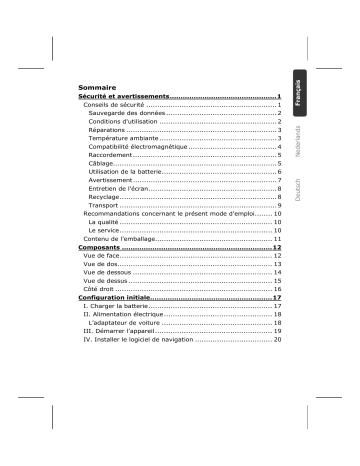
Sommaire
Sécurité et avertissements.................................................1
Conseils de sécurité ........................................................... 1
Sauvegarde des données .................................................. 2
Conditions d'utilisation ..................................................... 2
Réparations .................................................................... 3
Température ambiante ..................................................... 3
Compatibilité électromagnétique ........................................ 4
Raccordement................................................................. 5
Câblage.......................................................................... 5
Utilisation de la batterie.................................................... 6
Avertissement................................................................. 7
Entretien de l’écran.......................................................... 8
Recyclage....................................................................... 8
Transport ....................................................................... 9
Recommandations concernant le présent mode d’emploi........ 10
La qualité ..................................................................... 10
Le service..................................................................... 10
Contenu de l’emballage..................................................... 11
Composants .....................................................................12
Vue de face..................................................................... 12
Vue de dos...................................................................... 13
Vue de dessous ............................................................... 14
Vue de dessus ................................................................. 15
Côté droit ....................................................................... 16
Configuration initiale........................................................17
I. Charger la batterie........................................................ 17
II. Alimentation électrique................................................. 18
L’adaptateur de voiture .................................................. 18
III. Démarrer l’appareil..................................................... 19
IV. Installer le logiciel de navigation ................................... 20
Consignes d’utilisation générales .....................................21
Manipuler les cartes mémoire ............................................ 21
Installer la carte mémoire............................................... 21
Retirer la carte mémoire................................................. 21
Pour accéder à la carte mémoire...................................... 22
Échange de données via un lecteur de cartes..................... 22
Réinitialiser la navigation GPS (Soft-Reset) ............................. 23
Soft Reset .................................................................... 23
Arrêt complet/Hard-Reset ............................................... 24
Navigation........................................................................25
Consignes de sécurité pour la navigation ............................. 25
Conseils pour la navigation ............................................. 25
Consignes pour une utilisation dans un véhicule ................. 26
Consignes supplémentaires pour une utilisation sur un vélo ou une moto ................................................................. 27
Orientation de l’antenne.................................................... 27
I. Monter la fixation voiture ............................................... 28
II. Fixation ventouse ........................................................ 29
III. Fixation la navitagion GPS ........................................... 30
IV. Brancher l’adaptateur voiture ....................................... 31
V. Démarrer le logiciel de navigation................................... 32
Picture Viewer..................................................................33
Utilisation de Picture Viewer .............................................. 33
Présentation de l’écran principal......................................... 33
Affichage plein écran...................................................... 34
Travelguide ......................................................................36
Questions fréquemment posées .......................................37
Service après-vente .........................................................38
Interventions en cas de mauvais fonctionnement.................. 38
Recommandations de base.............................................. 38
Vérification des branchements et du câblage ..................... 38
Pannes et causes probables............................................... 39
Avez-vous besoin d'assistance supplémentaire ?................... 40 ii
Appendix ..........................................................................41
Fonction spéciale CleanUp (interface en anglais)................... 41
Synchronisation avec le PC................................................ 43
I. Installer Microsoft ® ActiveSync ® ................................... 43
II. Raccorder au PC........................................................ 44
III. Travailler avec Microsoft ® ActiveSync ® ........................ 44
GPS (Global Positioning System) ........................................ 45
Antenne GPS externe ..................................................... 46
TMC (Traffic Message Channel) .......................................... 46
Installer un récepteur TMC externe (en option) .................. 47
Autres cartes................................................................... 48
Transférer une carte sur une carte mémoire ........................ 48
Autre méthode d'installation du logiciel de navigation
à partir d'une carte mémoire ........................................... 49
Transfert de fichiers d'installation et de cartes dans la mémoire interne............................................................ 50
Fixation guidon / vélo ....................................................... 51
Informations techniques ..................................................52
Conditions de garantie .....................................................53
Limitation de la responsabilité............................................ 54
Reproduction du présent manuel...................................... 54
Index ...............................................................................55
iii
Copyright © 2007
Tous droits réservés.
Tous droits d'auteur du présent manuel réservés.
Le Copyright est la propriété de la société Medion ® .
Marques déposées :
MS-DOS ® et Windows ® sont des marques déposées de l'entreprise Microsoft ® .
Pentium ® est une marque déposée de l'entreprise Intel ® .
Les autres marques déposées sont la propriété de leurs propriétaires respectifs.
Sous réserve de modifications techniques, de présentations ainsi que d’erreurs d’impression.
iv
Sécurité et avertissements
Conseils de sécurité
Veuillez lire attentivement ce chapitre et suivre tous les conseils de sécurité qui y figurent. Vous garantirez ainsi le fonctionnement fiable et la longévité de votre appareil.
Conservez soigneusement l’emballage et le mode d’emploi de l’appareil de manière à pouvoir les remettre au nouveau propriétaire en cas de vente de l’appareil.
• Ne laissez pas les enfants jouer sans supervision avec des appareils électriques. Les enfants ne discernent pas toujours les dangers possibles.
• Ne laissez pas de sacs plastiques en évidence auprès des enfants, ils pourraient s’étouffer !
• N’ouvrez jamais le boîtier de l’appareil, il ne contient aucune pièce à nettoyer ! L’ouverture du boîtier peut entraîner un danger de mort par électrocution.
• Ne déposez aucun objet sur l’appareil et n’exercez aucune pression sur l’écran. Dans le cas contraire, vous risquez de briser la vitre de l’écran.
• Afin d’éviter tout dégât, n’utilisez pas d'objet pointu sur l’écran.
• La rupture de l’écran peut entraîner des risques de blessures. Le cas échéant, munissez-vous de gants de protection pour prendre la pièce endommagée et envoyez celle-ci au service après-vente. Lavez-vous soigneusement les mains au savon car il est possible que vous soyez entré en contact avec des produits chimiques.
Sécurité et avertissements 1
Coupez l’alimentation électrique (retirer la prise d’alimentation), débranchez immédiatement l’appareil (ou évitez de l'allumer) et adressez-vous au service après-vente si :
... le boîtier de l’appareil ou des accessoires sont endommagées ou si des liquides y ont pénétré. Faites d'abord examiner les pièces par le service après-vente afin d’éviter tout dommage !
Sauvegarde des données
• Après chaque mise à jour de vos données, effectuez une copie de sauvegarde sur un support externe (CD-R). Aucune demande en dommages-intérêts ne pourra être revendiquée en cas de perte de données et autres dégâts secondaires apparentés.
Conditions d'utilisation
Le non respect de ces conseils peut entraîner des défaillances ou la détérioration de l’appareil. La garantie ne s'applique pas dans ces cas de figure.
• Conservez votre appareil ainsi que tous les périphériques et accessoires à l’abri de l’humidité . Évitez la poussière, la chaleur et la lumière directe du soleil .
• Protégez impérativement votre appareil de l’humidité, en cas de pluie ou de grêle par exemple. Considérez le fait que de l'humidité peut également se former dans un étui de protection par l'intermédiaire de la condensation .
• Évitez les fortes vibrations et secousses qui peuvent par exemple se produire lorsque vous roulez sur un terrain accidenté .
• Veillez à ce que l'appareil ne se détache pas de son support lors d'un freinage par ex. Montez l'appareil le plus vertical possible.
2 Français
Réparations
• Les adaptations et mises à niveau de votre appareil doivent
être exclusivement confiées à du personnel professionnel et qualifié.
• Si une réparation s'avère nécessaire, veuillez vous adressez exclusivement à notre service après-vente agréé.
L’adresse figure sur votre coupon de garantie.
Température ambiante
• L’appareil peut être utilisé dans des températures ambiantes comprises entre +5° C et +40° C et dans des conditions d’humidité comprises entre 10% et 90% (non condensée).
• Quand il est éteint, appareil résiste à des températures oscillant comprises entre 0° et +60° C.
• L’appareil doit être bien rangé. Évitez les températures
élevées (en stationnement, par exemple, ou par les rayons directs du soleil).
Sécurité et avertissements 3
Compatibilité électromagnétique
• Les directives concernant la compatibilité électromagnétique doivent être respectées lors du raccordement de l’appareil et d’autres composantes. Veuillez noter en outre que seul du câble blindé (max. 3 mètres) peut être utilisé pour les connexions aux systèmes externes.
• Conservez une distance d'au moins un mètre avec les sources de perturbations magnétiques ou de hautes fréquences
(téléviseurs, haut-parleurs, téléphones mobiles, etc.) pour
éviter les éventuelles perturbations de fonctionnement ou pertes de données.
• Lorsqu'ils sont en cours d'utilisation, les appareils électroniques produisent des rayons électromagnétiques.
Ces rayons sont sans danger, mais peuvent perturber d'autres appareils utilisés à proximité.
La compatibilité électromagnétique de nos appareils est testée et optimisée en laboratoire.
Toutefois, des perturbations de fonctionnement affectant l'appareil ainsi que l'électronique environnante ne sont pas totalement exclues.
Si vous êtes confronté à ce problème, tentez de le résoudre en modifiant le positionnement et la distance entre les différents appareils.
Il est particulièrement important de vérifier le parfait fonctionnement de l'électronique de votre véhicule avant de démarrer.
4 Français
Raccordement
Veuillez respecter les recommandations suivantes pour brancher correctement votre appareil :
Alimentation électrique via l’adaptateur auto
• Utilisez uniquement l’adaptateur auto sur l’allume-cigares d’un véhicule (batterie voiture = DC 12V ou batterie camion = 24 V !). Si vous n’êtes pas sûr de l’alimentation électrique de votre véhicule, demandez à votre constructeur automobile.
Câblage
• Disposez le câble de sorte que personne ne puisse marcher ou trébucher sur celui-ci.
• Ne posez aucun objet sur le câble pour éviter de l'endommager.
Sécurité et avertissements 5
Utilisation de la batterie
Votre appareil fonctionne avec une batterie intégrée. Afin de prolonger la durée de vie et les performances de la batterie ainsi que d’assurer un fonctionnement en toute sécurité, veuillez respecter les recommandations suivantes :
Attention !
Il y a risque d’explosion si la batterie est remplacée de manière incorrecte. Elle ne doit être remplacée que par une batterie de même type ou recommandée par le fabricant. N’ouvrez jamais la batterie. Ne jetez pas la batterie au feu. Jetez les batteries usagées suivant les indications du fabricant.
• La batterie ne supporte pas la chaleur. Évitez tout risque de surchauffe de votre appareil et donc de la batterie. Le non respect de cette recommandation peut provoquer des dégâts et, dans certaines circonstances, causer une explosion de la batterie.
• Pour le chargement de la batterie, utilisez uniquement les sources d’alimentation fournies.
• La batterie constitue un déchet toxique . Pour jeter votre appareil, veuillez respecter les dispositions appropriées d’évacuation des déchets. Contactez votre service après-vente, qui vous informera de ces questions.
6 Français
Avertissement
Attention !
Le boîtier de votre appareil ne contient aucune pièce à entretenir ou à nettoyer.
Vous pouvez prolonger la durée de vie de votre appareil en respectant les dispositions suivantes :
• Débranchez toujours tous les autres câbles de connexion avant de procéder au nettoyage.
• Nettoyez votre appareil exclusivement avec un chiffon légèrement humide qui ne peluche pas.
• N'utilisez pas de solvants ni de produits nettoyants acides ou gazeux .
• L’appareil et son emballage sont recyclables.
Sécurité et avertissements 7
Entretien de l’écran
• Évitez d’encrasser la surface de l’écran pour éviter tout risque de détérioration. Nous recommandons l’utilisation de membranes de protection pour l’écran, afin de prévenir les rayures et les salissures. Vous trouverez cet accessoire chez votre revendeur spécialisé.
• Veillez notamment à ne pas laisser des gouttes d’eau sécher sur l’écran. L’eau peut entraîner une décoloration permanente.
• Nettoyez votre appareil exclusivement avec un chiffon souple qui ne peluche pas.
• N’exposez pas l’écran à la lumière du soleil ou à des rayonnements ultraviolets.
Recyclage
Appareil
Lorsque l’appareil arrive en fin de vie, ne le jetez jamais dans une poubelle classique. Informez-vous des possibilités d’élimination
écologique.
Emballage
Les différents emballages usagés sont recyclables et doivent par principe être recyclés.
8 Français
Transport
Veuillez respecter les recommandations suivantes lorsque vous voulez transporter votre appareil.
• Après avoir transporté l'appareil, attendez que celui-ci soit revenu à température ambiante avant de le remettre en service.
• En cas de fortes variations de température ou d'humidité, la condensation peut provoquer une accumulation d'humidité dans l’appareil, qui peut entraîner un court-circuit électrique.
• Utilisez un étui de protection pour protéger l’appareil des saletés, de l’humidité, des secousses et des griffures.
• Pour l’expédition de votre appareil, utilisez toujours l’emballage en carton original et demandez conseil à votre entreprise de transport ou à notre service après-vente.
• Avant tout voyage, renseignez-vous sur la fourniture d’électricité et de communications en vigueur sur le lieu de destination. Avant tout départ en voyage, renseignez-vous sur les exigences de l’adaptateur en termes de courant et de communications.
• Lorsque vous passez le contrôle des bagages à mains à l’aéroport, il est recommandé de faire examiner l’appareil et tous les supports mémoire magnétiques (disques durs externes) aux rayons X. Évitez le détecteur magnétique
(l’installation dans laquelle vous devez passer) ou le pistolet magnétique (appareil manuel du personnel de sécurité) car ils pourraient perturber vos données.
Sécurité et avertissements 9
Recommandations concernant le présent mode d’emploi
Nous avons organisé ce mode d’emploi par thèmes, de sorte que vous puissiez toujours retrouver les informations que vous cherchez.
Conseil
Vous trouverez un mode d’emploi détaillé concernant la navigation sur le DVD ainsi que dans l’aide en ligne de l’appareil.
Consultez le chapitre "Questions fréquemment posées" pour obtenir des réponses aux questions qui sont souvent posées à notre service clientèle.
Le but de ce mode d’emploi et de vous expliquer le fonctionnement de votre appareil de manière parfaitement compréhensible.
La qualité
Dans le choix des composantes, nous avons privilégié la fonctionnalité, la convivialité et la simplicité d’utilisation, la sécurité et la fiabilité. Grâce à un concept matériel et logiciel adapté, nous pouvons vous présenter un appareil innovant, qui vous procurera beaucoup de plaisir dans le travail et le loisir. Nous vous remercions pour la confiance que vous témoignez pour nos produits et nous réjouissons de vous accueillir parmi nos nouveaux clients.
Le service
Dans le cadre de notre service personnalisé à la clientèle, nous vous soutenons dans votre travail quotidien. Contactez-nous et nous nous ferons un plaisir de vous aider de notre mieux. En page
38 du présent manuel, vous trouverez le chapitre consacré au service clientèle.
10 Français
Contenu de l’emballage
Veuillez vérifier que le contenue de la livraison soit complet et, dans le cas contraire, nous prévenir dans un délai de 14 jours suivant l’achat . Le produit que vous venez d’acquérir comporte les éléments suivants :
• Système de navigation
• Câble d’alimentation électrique pour allume-cigares
• Câble USB
• Etrier de fixation de voiture
• Ecouteurs
• Étui de protection
• DVD comportant le logiciel de navigation, les cartes digitalisées, ActiveSync ® , les données permettant la restauration rapide du contenu de la carte mémoire/de la mémoire interne
• Le présent mode d’emploi et la carte de garantie
Sécurité et avertissements 11
Composants
Vue de face
n o
N° Composants Description n Touch Screen Édite les données de l’appareil. Pour sélectionner des commandes de menu ou entrer des données, pointez l'écran avec votre doigt ou un crayon adapté "émoussé". o L'affichage du chargement
Au cours du chargement, le témoin de chargement clignote orange . Il est vert lorsque les accus sont complètement chargés.
12 Français
Vue de dos
Antenne
GPS n
N° Composants n Haut-parleur
Description
Restitue de la musique, des instructions vocales et des avertissements.
Composants 13
Vue de dessous
n
N° Composants Description n Branchement
USB Mini
Branchement pour l’alimentation électrique externe et raccordement avec un PC via le câble USB (pour la synchronisation des données).
En option vous pouvez aussi brancher un récepteur TMC.
14 Français
Vue de dessus
n
N° Composants n Branchement antenne externe o Bouton marche/arrêt o
Description
Branchement pour une deuxième antenne facultative.
Une pression unique prolongée du bouton met en marche ou arrête l’appareil.
Une pression unique brève du bouton affiche le message qui vous donne le choix entre les options Mode Standby et
Soft Reset (redémarre l’appareil, voir page 23).
Composants 15
Côté droit
n o
N° Composants Description n Emplacement
SD/MMC o Ecouteurs
Connecteur pouvant accueillir une carte SD
(Secure Digital) ou MMC (MultiMediaCard).
Prise pour écouteurs (3,5 mm).
A pleine puissance l’écoute prolongée du baladeur peut endommager l’oreille de l’utilisateur.
Vous avez en option la possibilité de brancher ici une antenne FM pour la réception des infos route.
16 Français
Configuration initiale
Nous allons maintenant vous guider pas à pas pour la configuration initiale de votre navigation GPS. Retirez d’abord la feuille de protection de l’écran.
I. Charger la batterie
Attention
Selon l’état de chargement des accus insérés, il peut
être nécessaire de charger d’abord l’appareil pendant quelque temps avant de pouvoir procéder à la première installation.
Lorsque vous manipulez les accus, veuillez tenir compte des points suivants :
• L'affichage de l'état du chargement clignote orange jusqu'à ce que l’appareil soit chargé. N'interrompez pas le processus de chargement avant que les accus soient complètement chargés. Cela peut durer plusieurs heures.
L’appareil est totalement chargé lorsque l'affichage de l'état de chargement présente une lumière verte constante.
• Vous pouvez travailler avec l’appareil au cours du processus de chargement, mais l'alimentation en courant ne doit pas être interrompue lors de la configuration initiale.
• L'appareil doit être constamment relié à l'alimentation électrique externe afin de permettre le chargement complet de la batterie intégrée.
• Vous pouvez laisser branché l'adaptateur électrique externe, ce qui est très pratique pour le fonctionnement continu. Remarque : l'adaptateur de voiture consomment de l'énergie même lorsqu'ils ne sont pas en train de charger la batterie du système de navigation.
• Si la batterie est très faible, l’appareil peut nécessiter plusieurs minutes après le branchement à une source d’alimentation externe avant d’être de nouveau prêt à fonctionner.
• La batterie est chargée même lorsque l’appareil est complètement éteint.
Configuration initiale 17
II. Alimentation électrique
L’adaptateur de voiture
o n
(figure semblable)
1.
Branchez la prise jack ( n ) du câble de connexion dans la prise prévue à cet effet de votre navigation GPS et la prise d’alimentation électrique ( o ) dans l’allume-cigares.
2.
Veillez à ce que le contact soit maintenu pendant la conduite. Sinon, des dysfonctionnements peuvent apparaître.
18 Français
III. Démarrer l’appareil
Si vous allumez l’appareil pour la première fois , appuyez sur le bouton marche/arrêt.
Le système de navigation lance automatiquement la première installation. Le logo de la marque apparaît et, quelques secondes plus tard, l’appareil vous présente l’écran d’utilisation.
Paramètres
Autres applications
Navigation voir page 25
Travelguide
Voir page 36
Autres applications
Picture Viewer voir page 33
Configuration initiale 19
Remarque
Tant que votre système de navigation est relié à une alimentation électrique externe ou est alimenté avec batterie, vous pouvez éteindre ou allumer l’appareil en appuyant brièvement sur le bouton marche/arrêt
(standby mode).
Si l’appareil doit être complètement éteint, appuyez durant 4 secondes sur le bouton marche/arrêt .
Pour rallumer l’appareil, procéder tel que décrit cidessus : appuyer durant env. 4 secondes sur le bouton marche/arrêt .
L’enregistrement des données dans la mémoire interne permet d’éviter toute perte de données. Seul le processus de démarrage est légèrement plus long.
Lors de sa livraison, l’appareil est réglé de telle sorte qu’il ne s’éteigne pas automatiquement.
Le bouton Paramètres sur l'écran principal de votre appareil vous permet d’adapter le temps de fonctionnement à vos propres besoins.
IV. Installer le logiciel de navigation
Si les données de base du logiciel de navigation sont enregistrées d’origine dans votre appareil, l'installation définitive du logiciel de navigation s'effectue automatiquement à partir de la mémoire interne pendant l'installation initiale. Suivez les instructions sur l’écran.
Lorsque le système de navigation est en cours d’utilisation, la carte mémoire doit toujours être insérée dans l’appareil. Si la carte mémoire est retirée – même brièvement – en cours d’utilisation, un redémarrage par le logiciel (Soft-Reset) doit être effectué pour relancer le système de navigation (voir page 23).
Veuillez lire le chapitre Navigation à partir de la page 25.
20 Français
Consignes d’utilisation générales
Manipuler les cartes mémoire
Votre navigation GPS supporte les types de cartes mémoire MMC et SD.
Installer la carte mémoire
1.
Retirez soigneusement la carte mémoire ( en option ) de son emballage (le cas échéant). Veillez à ne pas toucher ni salir les contacts.
2.
Glissez la carte mémoire dans son emplacement – en veillant à diriger la fiche dans la fente ; la face comportant les contacts doit être orientée vers la partie avant de l'appareil.
Retirer la carte mémoire
Conseil
Avant de retirer la carte mémoire, veillez à fermer le logiciel de navigation et éteindre l’appareil via la touche marche/arrêt. Sans cela, vous risqueriez de perdre des données.
1.
Pour retirer la carte, appuyez légèrement sur la tranche de la carte jusqu’à ce qu’elle ressorte.
2.
Retirez maintenant la carte sans toucher les contacts.
3.
Conservez la carte mémoire dans son emballage ou dans tout autre emplacement sûr.
Conseil
Les cartes mémoire sont très sensibles. Veillez à éviter toute salissure sur les contacts ainsi que toute pression sur la carte.
Consignes d’utilisation générales 21
Pour accéder à la carte mémoire
• L’appareil ne prend en charge que les cartes mémoire qui ont
été formatées au format de fichier FAT16/32. Si vous introduisez des cartes utilisant un autre format (par ex. ceux d’appareils photo ou de lecteurs MP3), il se peut que votre appareil ne les reconnaisse pas et vous propose de les reformater.
Attention
Le formatage des cartes mémoire efface définitivement toutes les données qu’elles contiennent.
Échange de données via un lecteur de cartes
Si vous voulez copier de grandes quantités de données (fichiers
MP3, cartes de navigation) sur la carte mémoire, vous pouvez
également les enregistrer directement sur la carte mémoire.
De nombreux ordinateurs sont livrés avec un lecteur de cartes intégré.
Placez-y la carte et copiez les données directement sur la carte.
En passant par l'accès direct, vous obtenez ainsi un transfert beaucoup plus rapide qu'avec ActiveSync ® .
22 Français
Réinitialiser la navigation GPS (Soft-Reset)
Utilisez cette solution si votre navigation GPS ne réagit ou ne travaille plus correctement.
Elle permet de redémarrer le système de navigation sans avoir à effectuer de réinstallation. Le Soft Reset est souvent utilisé pour réorganiser la mémoire. Tous les programmes en cours sont interrompus et la mémoire vive est réinitialisée.
Vous avez la possibilité de réinitialiser votre appareil de deux manières différentes.
Soft Reset
En appuyant brièvement sur le bouton marche/arrêt , l’écran suivant apparaît:
Vous avez alors trois possibilités de sélection:
En appuyant sur la touche rouge, vous mettez l’appareil en Mode Standby .
En appuyant sur la touche verte, vous effectuez la réinitialisation (Soft Reset).
Si vous avez accédé à cet écran par erreur, appuyez sur le flèche pour revenir à l’écran précédent.
Si vous n’utilisez aucune de ces trois possibilités, l’appareil se remet automatiquement en mode Standby après quelques secondes.
Consignes d’utilisation générales 23
Arrêt complet/Hard-Reset
Attention
Un Hard Reset supprime toutes les données dans la mémoire volatile.
Si vous avez éteint votre système de navigation en appuyant brièvement sur le bouton marche / arrêt, il se trouve normalement en mode Veille. Le système peut aussi être totalement
éteint, ce qui permet une consommation d’énergie minimale. Cet arrêt complet entraîne la perte de toutes les données de la mémoire volatile (Hard Reset).
Pour éteindre complètement votre système de navigation, procédez de la façon suivante :
1.
Appuyez sur le bouton marche/arrêt jusqu’à l’arrêt de l’appareil.
2.
Appuyez à nouveau sur le bouton marche/arrêt pour effectuer la réinitialisation (Hard Reset).
Si votre logiciel de navigation se trouve dans la mémoire RAM, une nouvelle installation est nécessaire après un Hard Reset.
24 Français
Navigation
Consignes de sécurité pour la navigation
Pour un mode d’emploi plus détaillé, consultez votre DVD.
Conseils pour la navigation
• Pour des raisons de sécurité, n’utilisez pas le système de navigation pendant la conduite!
• Si vous n’avez pas compris les informations vocales ou que vous n’êtes pas certain de la direction à prendre au carrefour suivant, vous pouvez rapidement vous orienter grâce aux cartes ou aux flèches. Ne consultez cependant l’écran que si la circulation ne présente pas de danger!
Mention juridique
Dans certains pays, l’utilisation d’appareils signalant la présence d’installations de surveillance du trafic (p.ex. les radars) est interdite. Veuillez vous informer au sujet de la législation en vigueur et n'utilisez la fonction d'avertissement que là où cela vous est permis. Nous ne sommes pas responsables des dommages que peut occasionner l'utilisation de la fonction d'avertissement.
Attention
L’itinéraire de la route et le code de la route sont prioritaires par rapport aux indications du système de navigation. Ne suivez les indications du système que si les circonstances et les règles de conduite le permettent. Veuillez aussi noter que les indications de limite de vitesse de votre système de navigation ne sont pas contraignantes ; veuillez suivre les recommandations de vitesse indiquées sur les panneaux de signalisation.
Le système de navigation vous amène à destination même si vous êtes contraint de vous écarter de la route programmée.
Navigation 25
• Les consignes d'orientation délivrées par le système de navigation ne dégagent pas le conducteur de ses devoirs et de sa responsabilité personnelle.
• Prévoyez votre itinéraire avant de démarrer. Si vous souhaitez modifier votre itinéraire en cours de route, interrompez la conduite.
• Pour réceptionner correctement le signal GPS, aucun objet métallique ne doit gêner la réception radio. À L'aide du support ventouse, fixez l'appareil sur le côté interne du pare-brise ou bien à proximité du pare-brise. Essayez différents emplacements dans votre véhicule jusqu'à obtenir une réception optimale.
Consignes pour une utilisation dans un véhicule
• Lors de l’installation de l’étrier de fixation, veillez à ce que celui-ci ne présente aucun risque pour la sécurité même en cas d’accident.
• Ne placez pas le câble à proximité immédiate d’éléments essentiels à la sécurité.
• La prise d’alimentation électrique consomme également de l’électricité lorsqu’aucun appareil n’est branché. Si vous ne l'utilisez pas, débranchez-la afin d’éviter que la batterie de la voiture se décharge.
• Après l’installation, vérifiez également tous les dispositifs essentiels à la sécurité.
• Ne placez pas l’étrier de fixation dans l’espace de déploiement de l’airbag.
• Vérifiez régulièrement la bonne adhérence de la ventouse.
• L’écran de votre appareil peut provoquer des « réflexions lumineuses ». Faites attention à ne pas être « aveuglé » en le manipulant.
Conseil
Ne laissez pas votre système de navigation dans votre véhicule lorsque vous le quittez. Pour des raisons de sécurité, il est conseillé de démonter également la fixation voiture.
26 Français
Consignes supplémentaires pour une utilisation sur un vélo ou une moto
• Lors du montage, veillez à ce que les fonctions du guidon ne soient pas gênées.
• Ne cachez aucun instrument lors du montage.
Orientation de l’antenne
Pour assurer la réception des signaux satellites GPS, l’antenne doit bénéficier d’une vue dégagée vers le ciel. Si la réception s’avère insuffisante dans le véhicule, essayez différentes positions de montage et orientations de l’antenne. Dans certains cas, il peut
être nécessaire de brancher une antenne GPS externe (voir page 46).
Navigation 27
I. Monter la fixation voiture
Attention!
Ne fixez l’étrier de fixation sur le pare-brise que si cela ne gêne pas la visibilité. Si ce n’est pas possible, assemblez l’étrier de fixation avec la plaque de support de ventouse correspondante de sorte qu’il soit facile à employer et ne présente pas de danger pour la sécurité.
28 plaque de support de ventouse
(en option)
Levier
à ressort
(figure semblable)
Conseil
Si vous désirez fixer l’étrier de fixation sur le parebrise, vous pouvez directement passer au point 3.
Français
1.
Retirez le film qui protège l’adhésif de la plaque de support de la ventouse.
2.
Collez la plaque de support de la ventouse à un endroit approprié sur le tableau de bord. Veillez à ce que la surface du tableau de bord soit propre et maintenez une pression sur la plaque.
Conseil
Afin de garantir une adhésion optimale, veillez à ne pas utiliser la plaque de support pendant 24 heures.
Conseil
Certains plastiques, un fort rayonnement solaire, etc., peuvent détériorer les bandes adhésives, et donc abîmer la surface du tableau de bord.
Nous déclinons toute responsabilité en cas de dommages au niveau du tableau de bord.
II. Fixation ventouse
Conseil
Nettoyez soigneusement la vitre à l’aide d’un produit de nettoyage pour vitres. Si la température est inférieure à 15° C, chauffez légèrement la vitre et la ventouse.
Placez la fixation voiture avec ventouse dans l’embase (ou directement sur le pare-brise) et abaissez le levier à ressort. La ventouse colle au niveau du fond.
Navigation 29
III. Fixation la navitagion GPS
1.
Reliez l’adaptateur voiture (voir page 18) et éventuellement l’antenne GPS externe à votre système de navigation, insérez la carte mémoire.
2.
Placez l’appareil en bas au centre du support et poussez-le légèrement vers le bas, jusqu’à ce que vous l’entendiez s’enclencher.
3.
Vous pouvez à présent fixer l’unité au pare-brise préalablement nettoyé ou au support ventouse.
Support de serrage
Support
(figure semblable)
30 Français
IV. Brancher l’adaptateur voiture
o n
(figure semblable)
1.
Branchez la prise jack ( n ) du câble de connexion dans la prise prévue à cet effet de votre navigation GPS et la prise d’alimentation électrique ( o ) dans l’allume-cigares.
2.
Veillez à ce que le contact soit maintenu pendant la conduite. Sinon, des dysfonctionnements peuvent apparaître.
Conseil
Après la conduite ou lorsque vous arrêtez votre véhicule pendant un certain temps, débranchez la prise d’alimentation électrique de l’allume-cigares. Sinon, la batterie de la voiture pourrait se décharger.
Navigation 31
V. Démarrer le logiciel de navigation
Conseil
La carte mémoire doit toujours être insérée dans l'appareil lorsque le système de navigation est en cours d'utilisation. Si la carte mémoire est retirée ne seraitce que momentanément en cours d'utilisation, une réinitialisation logicielle (Soft-reset) doit être effectuée pour redémarrer le système de navigation (voir page
23). Selon le système de navigation, cette réinitialisation s’effectue automatiquement.
1.
Allumez votre navigation GPS.
2.
Selon le cas, le logiciel de navigation démarre immédiatement ou bien lorsque vous pointez sur le bouton de navigation sur l’écran principal.
3.
Pointez Navigation sur l'écran et indiquez l'adresse de votre lieu d'arrivée. Pour démarrer la navigation, confirmez votre saisie en cliquant sur le symbole 9 . Si la réception satellite est suffisante, vous obtenez rapidement sur l'écran des informations concernant le chemin, complétées par des instructions vocales.
Des informations sur d'autres utilisations du logiciel de navigation sont disponibles dans le manuel détaillé de l’utilisateur, sur votre
DVD. Il s’agit là d’un fichier PDF pouvant être lu et imprimé avec n’importe quelle version d’Acrobat Reader.
Conseil
Lors de la première utilisation, l’initialisa-tion du récepteur GPS dure quelques minutes. Même lorsque le symbole indique un signal GPS disponible, la navigation peut être imprécise. Pour les trajets suivants, il faut environ 30-60 secondes pour obtenir un signal
GPS correct, à condition d'avoir une réception satellite suffisamment bonne.
32 Français
Picture Viewer
Selon l’équipement du logiciel votre système de navigation est aussi équipé d’un Picture Viewer.
Picture Viewer vous permet de visionner sur votre système de navigation des images au format jpg se trouvant sur votre carte mémoire. Toutes les images contenues dans la carte mémoire deviennent immédiatement disponibles.
Utilisation de Picture Viewer
Démarrez le Picture Viewer à partir de l’écran principal en appuyant sur le bouton « Autres applications, Picture Viewer ».
Le Picture Viewer peut aussi être démarré à partir du logiciel de navigation.
Présentation de l’écran principal
Fig. : affichage miniature
Les deux touches fléchées vous permettent de déplacer l’affichage miniature vers la droite ou la gauche. Appuyez sur une image pour l’afficher en mode plein écran. En appuyant sur l’icône
dans l’affichage miniature, vous retournez au début.
En appuyant sur l’icône vous quittez l’application.
Pour démarrer le diaporama , appuyez sur l’icône .
Picture Viewer 33
Affichage plein écran
Fig. : affichage plein écran sans la barre de service
Dans l’affichage plein écran, appuyez dans la zone inférieure de l’écran pour activer la barre de service :
34
Fig. : affichage plein écran avec la barre de service
Touche Description
Image précédente
Rotation de + 90°
Affichage d’un quadrillage
Démarrage du diaporama
Interruption du diaporama
Rotation de – 90°
Image suivante
Français
En appuyant au centre de l’image, vous retournez à l’affichage miniature.
En appuyant sur l’icône (affichage d’un quadrillage), l’image affichée est divisée en 6 champs.
Fig. : mode plein écran avec un quadrillage
En appuyant sur un carré, cette zone de l’image est zoomée :
Fig.: Mode Zoom in
En appuyant En appuyant au centre de l’image, vous retournez en mode plein écran.
Picture Viewer 35
Travelguide
Selon l’équipement du logiciel votre système de navigation est aussi équipé d’un Travelguide.
Le Travelguide fournit des informations générales sur différents secteurs de certaines villes ou régions d’Europe, comme par ex. les curiosités touristiques, les restaurants, la culture et des informations voyage.
Démarrez le Travelguide à partir de l’écran principal en appuyant sur le bouton « Travelguide ». Le Travelguide peut aussi
être démarré à partir du logiciel de navigation.
Si vous souhaitez obtenir des informations, sélectionnez d’abord le pays, puis la ville (ou la région ). Pour finir, choisissez la catégorie.
Luxembourg
Allemagne
Fig. 1 Fig. 2
Fig. 3 Fig. 4
Si vous voulez naviguer vers la destination affichée, confirmez avec l’icône . L’adresse devient alors une destination à la disposition du logiciel de navigation.
Les sélections possibles à l'intérieur du guide de voyage peuvent varier en fonction des logiciels utilisés.
36 Français
Questions fréquemment posées
Où puis-je trouver davantage d'informations sur la navigation GPS.
Vous trouverez des modes d'emploi détaillés relatifs à la navigation sur le DVD livré avec votre navigation
GPS.
En tant qu'aide supplémentaire, utilisez également les vastes fonctions d'aide auxquelles vous accédez en appuyant sur une touche (souvent F1 sur un PC) ou en sélectionnant l'option d'aide disponible. Ces aides vous sont proposées en cours d'utilisation de l'ordinateur ou de l'appareil.
À quoi servent le DVD fourni ?
Le DVD contient :
• le programme ActiveSync ® .
• des programmes supplémentaires (en option) .
• cet mode d'emploi détaillé en forme digitale .
• les cartes digitalisées
• les données permettant la restauration rapide du contenu de la carte mémoire
• Mode d’emploi du logiciel de navigation
La navigation GPS ne réagit plus. Que dois-je faire ?
Effectuez un Soft-Reset (page 23).
Comment régler la luminosité ?
Sour Démarrer
Ö Eclairage.
Questions fréquemment posées 37
Service après-vente
Interventions en cas de mauvais fonctionnement
Les problèmes de fonctionnement ont souvent des causes banales. Mais ils peuvent aussi s’avérer très complexes au point de nécessiter un examen approfondi.
Recommandations de base
Conseil
L’exécution régulière des programmes Windows®
« Défragmenteur de disque » et « Nettoyage de disque » sur le PC peut éliminer certaines sources de problèmes et augmenter les performances du système.
Vérification des branchements et du câblage
Commencez par vérifier soigneusement tous les branchements de vos câbles. Lorsque les témoins lumineux ne fonctionnent pas, assurez-vous que l’ordinateur et tous les périphériques soient correctement alimentés en électricité.
Conseil
Éteignez l’ordinateur et vérifiez tous les branchements des câbles. Lorsque l’ordinateur et les périphériques sont allumés, vérifiez également les branchements de tous les câbles. N’échangez pas les câbles des différents appareils au hasard, même s’ils se ressemblent tout à fait. La répartition des pôles dans les câbles peut être différente. Lorsque vous avez constaté en toute sécurité que l’alimentation électrique fonctionne parfaitement et que tous les branchements sont corrects, rallumez l’ordinateur.
38 Français
Pannes et causes probables
Le système de navigation ne réagit plus ou se comporte anormalement.
• Effectuez un Soft-Reset (voir p. 23).
Le système de navigation est reconnu uniquement en tant qu'hôte par ActiveSync ® .
• Voir les informations à la page 43.
Après l'installation de ActiveSync ® , j'obtiens des messages d'erreur d'un programme de maintenance.
• Le fichier WCESCOMM.LOG qui ne peut pas être effacé est placé par le programme dans le dossier temporaire défini par le système. Si un autre programme tente de le faire, un message d'erreur correspondant apparaît.
Le récepteur GPS ne peut pas être initialisé ou trouvé.
Si aucun signal GPS n'est annoncé sur l'écran malgré une installation correcte du système, le problème peut avoir pour origine ceci:
• Aucune réception satellite suffisante n'est possible.
Solution :
Modifiez la position de votre système de navigation et assurez-vous que la visibilité de l'antenne est bonne et nullement gênée par quoi que ce soit.
Aucune instruction vocale n'est audible.
• Vérifiez le réglage du volume.
Service après-vente 39
Avez-vous besoin d'assistance supplémentaire ?
Au cas où les suggestions proposées aux paragraphes ci-dessus n'ont pas permis de résoudre votre problème, veuillez nous contacter.
Les informations suivantes nous seraient très utiles :
• Quelle est votre configuration d'ordinateur ?
• Quels sont les appareils périphériques supplémentaires que vous utilisez ?
• Quels sont les messages qui sont affichés à l'écran ?
• Quel est le logiciel que vous avez utilisé lors de l'apparition de l'erreur ?
• Qu'avez vous fait pour résoudre le problème ?
• Lorsque vous avez déjà reçu un numéro de client, veuillez l'indiquer.
40 Français
Appendix
Fonction spéciale CleanUp (interface en anglais)
La fonction CleanUp sert à la suppression ciblée de données sans l’utilisation d’un PC.
Important
Utilisez cette fonction avec une extrême prudence : des données peuvent être supprimées, données qui devront être ensuite rétablies manuellement.
La fonction CleanUp est activée lorsque le « o » du logo GoPal est sélectionné brièvement dans le menu principal immédiatement après le son de démarrage qui suit un reset logiciel.
La fonction CleanUp propose 6 options :
1. Remove Installation Only
La suppression dans la mémoire non volatile des logiciels installés
„My Flash Disk“ [= zone de la mémoire non volatile contenant les parties exécutables du logiciel de navigation après l'installation initiale (\My Flash Disk\Navigation)].
2. Remove MAP Only
La suppression dans la mémoire non volatile des cartes numériques (\My Flash Disk\MapRegions).
Appendix 41
3. Remove Preload Only
La suppression dans la mémoire non volatile des données nécessaires à l'installation du logiciel de navigation
(\My Flash Disk\Install).
4. Remove All
Supprime tout le contenu de la mémoire " My Flash Disk ". Un nouveau calibrage de l'écran n'est pas nécessaire après l'exécution de cette fonction.
5. Factoryreset
Retour aux réglages d’usine en conservant l’installation principale intacte.
6. Format Flash
Formate la mémoire " My Flash Disk " interne. Ce formatage peut
être nécessaire pour la résolution d'un problème important. Un nouveau calibrage de l'écran est nécessaire après l'exécution de la fonction de formatage. En outre, toutes les données de la mémoire " My Flash Disk " interne sont supprimées définitivement.
Exit
Fermeture de la fonction CleanUp et redémarrage de l’appareil
(correspond à un reset)
Conseil
Avant que le processus de suppression des données ne soit réellement démarré, il vous faut le confirmer. Pour ce faire, cliquez sur YES. Si les données à supprimer n’existent pas (ou plus), un message correspondant vous en avertira.
Pour restaurer les fichiers dans la mémoire interne
(fichiers d'installation et cartes), lisez le chapitre
" Transfert de fichiers d'installation et de cartes dans la mémoire interne " à la page 50.
42 Français
Synchronisation avec le PC
I. Installer Microsoft
®
ActiveSync
®
Pour pouvoir exploiter vos données de façon optimale avec la navigation GPS, vous devez utiliser le programme Microsoft ® ActiveSync ® .
A l’achat de cet appareil vous recevez une licence pour ce programme, qui se trouve également sur le DVD.
Attention
Lors de l'installation d'un logiciel, des fichiers importants peuvent être écrasés et modifiés. Pour pouvoir accéder aux fichiers originaux en cas de problèmes survenant après l'installation, vous devez créer une sauvegarde du contenu de votre disque dur avant l'installation.
Sous Windows ® 2000 ou XP, vous devez posséder des droits d'administrateur pour installer le logiciel.
Important
Ne connectez pas encore l’appareil à votre ordinateur.
1.
Insérez le DVD et attendez que le programme se lance automatiquement.
Conseil
Si cela ne fonctionne pas, la fonction Autorun est probablement désactivée. Pour lancer l'installation manuellement, le programme Setup sur le DVD doit être démarré.
2.
Sélectionnez d'abord la langue, puis cliquez sur Installer
ActiveSync ® et suivez les instructions à l'écran.
Appendix 43
II. Raccorder au PC
1.
Démarrez votre système de navigation en appuyant sur le bouton marche/arrêt.
2.
Raccordez le câble USB au système de navigation.
3.
Insérez l’autre extrémité du câble USB dans un connecteur
USB libre de votre ordinateur.
4.
L'assistant d'installation de périphériques reconnaît à présent un nouveau périphérique et installe un pilote adapté.
Cela peut durer plusieurs minutes. En cas d'échec, effectuez une nouvelle tentative de connexion.
5.
Suivez les instructions sur votre écran. Le programme établira une association entre votre PC et l'appareil.
III. Travailler avec Microsoft
®
ActiveSync
®
ActiveSync ® se lance automatiquement lorsque vous raccordez votre système de navigation au PC. Le programme vérifie s'il s’agit de l’appareil avec lequel un partenariat a été établi. Si tel est le cas, les modifications effectuées sur le PC et sur le système de navigation depuis la dernière synchronisation sont comparées et accordées entre elles. Les réglages du programme ActiveSync ® vous permettent de définir précisément les données ayant priorité lors de la synchronisation. Pour ce faire, invoquez l’aide (à l'aide de la touche F1) du programme afin de connaître les conséquences des réglages correspondants. Si le système de navigation n’est pas reconnu comme étant un partenaire, un accès invité limité est automatiquement activé. Cet accès permet par exemple d’échanger des données. Si vous vous trouvez dans ce cas alors qu’il s’agit bien de l’appareil partenaire enregistré, débranchez votre système de navigation du PC, éteignez-le puis rallumez-le.
Raccordez à présent votre système de navigation au PC afin de relancer le processus de reconnaissance. Si votre appareil est toujours reconnu comme invité, répétez le processus et redémarrez
également votre PC.
Conseil
Veillez à toujours raccorder votre système de navigation au même connecteur USB de votre PC, afin d’éviter que votre PC n’attribue un autre ID et ne réinstalle l’appareil.
44 Français
GPS (Global Positioning System)
Le GPS est un système de positionnement par satellite. 24 satellites en orbite autour de la terre permettent de définir une position avec une précision de quelques mètres.
La réception du signal satellite se fait par l’intermédiaire de l’antenne du récepteur GPS intégré. Elle doit être « en vue » d’au moins 4 de ces satellites.
Conseil
Lorsque la visibilité est réduite (par ex. dans les tunnels, dans les habitations reculées, en forêt ou dans les avions
équipés de disques métallisés), la localisation n’est pas possible. La réception satellite se réactive automatiquement dès que l’obstacle a disparu et que la visibilité est de nouveau bonne. En cas de vitesse réduite (une marche lente par ex.), la précision de navigation est également réduite.
Le récepteur GPS consomme beaucoup d’énergie. Cela est particulièrement important à savoir pour le fonctionnement sur batterie. Afin d’économiser l’énergie, n’allumez pas le récepteur GPS inutilement. Fermez donc également le logiciel de navigation si ce dernier n’est pas nécessaire ou si aucune réception satellite n’est possible sur un laps de temps prolongé. Lors d'une courte interruption de votre voyage, vous pouvez aussi éteindre l'appareil par le biais du bouton marche/arrêt. Appuyez sur le même bouton pour le redémarrer. Cette action réactive également le récepteur
GPS, dans le cas où un logiciel de navigation est encore actif.
Dans ce cas de figure et selon la situation de la réception, un petit moment peut s'écouler jusqu'à ce que la position soit à nouveau actualisée.
Conseil
Veillez, lorsque votre navigation GPS est sur batterie, à ce qu’il soit configuré de telle sorte qu’il ne s’éteigne pas automatiquement après quelques minutes en réception GPS.
Vous pouvez modifier ce réglage dans le mode de paramètres. Si le récepteur GPS reste inactif pour plusieurs heures, il doit se réorienter. Ce processus peut durer un certain temps.
Appendix 45
Antenne GPS externe
Cette deuxième antenne GPS optionnelle permet de mieux réceptionner les signaux des satellites (par ex. dans les véhicules disposant d’un pare-brise fumé).
1.
Orientez l’antenne vers le haut .
2.
Insérez la fiche de l’antenne GPS externe dans l’orifice prévu à cet effet.
TMC (Traffic Message Channel)
Le système TMC (Traffic Message Channel ) est un service radio numérique fonctionnant comme le RDS et servant à transmettre à un appareil de réception adapté des informations relatives au trafic routier.
Les informations routières sont diffusées en permanence sur la bande FM.
Le signal étant émis en permanence, l'utilisateur devient moins dépendant des flashs d'information routières qui ne sont diffusés que toutes les demi-heures. En outre, les informations importantes (un automobiliste roulant à contresens sur une autoroute, par ex.) peuvent être transmises immédiatement.
La diffusion du service est prévue pour l'ensemble de l'Europe et est déjà proposée par des stations radio de nombreux pays. La précision des messages TMC peut varier fortement selon les pays.
Tous les logiciels de navigation ne permettent pas l’exploitation des messages TMC. Si vous souhaitez vous procurer un récepteur
TMC supplémentaire, vérifiez au préalable que votre système est compatible TMC.
46 Français
Installer un récepteur TMC externe (en option)
Pour relier votre récepteur TMC ( en option ) à votre système de navigation, veuillez procéder de la façon suivante :
1.
Branchez la fiche USB Mini à la prise USB Mini de votre appareil.
2.
Branchez l'antenne-fil au récepteur TMC et fixez l'antenne à l'aide des ventouses, sur le bord de votre pare-brise par ex.
(figure semblable)
3.
Le récepteur TMC une fois fixé à votre système de navigation, reliez le récepteur TMC au câble de l'adaptateur voiture.
Votre système de navigation est maintenant en mesure d'obtenir des informations routières via l’antenne FM externe, vous permettant ainsi d’éviter d'éventuels bouchons.
Appendix 47
Autres cartes
Votre système de navigation est livré d'origine avec des cartes numérisées dans la mémoire interne.
Selon le modèle, votre DVD contient d'autres cartes numérisées.
Ces cartes peuvent être transférées immédiatement sur une carte mémoire. Pour ce faire, l'utilisation d'un lecteur de cartes externe est recommandée (voir aussi page 22).
Selon la place occupée par la carte sur le DVD, des cartes mémoire de 256 MB, 512 MB, 1.024 MB ou plus sont nécessaires.
Des cartes mémoire (MMC ou SD) supplémentaires sont disponibles dans les magasins spécialisés.
Transférer une carte sur une carte mémoire
Le transfert d'une autre carte sur une carte mémoire s'effectue de préférence via l'Explorateur de fichiers de votre PC. Procédez de la façon suivante :
1.
Insérez le DVD contenant la carte souhaitée.
2.
Ouvrez votre Poste de travail et sélectionnez votre lecteur
DVD.
3.
Le fichier du DVD portant l’extension ".
psf " et se trouvant dans le dossier correspondant à la région souhaitée doit
être copié dans le dossier " MapRegions " de la carte mémoire.
Selon la taille de la carte mémoire, vous pouvez y transférer plusieurs fichiers contenant des cartes. Veillez toutefois à ce que votre carte mémoire dispose de suffisamment de place.
Si vous avez copié sur votre carte mémoire les cartes numérisées de plusieurs pays ou groupes de pays, vous devez sélectionner la carte du pays souhaité dans le logiciel de navigation de votre appareil.
48 Français
Autre méthode d'installation du logiciel de navigation à partir d'une carte mémoire
Le logiciel de votre système de navigation peut aussi être installé directement à partir d’une carte mémoire préconfigurée.
Le cas échéant, le logiciel préinstallé doit être d’abord désinstallé
(voir Fonction spéciale CleanUp, page 41).
Lors de l'installation initiale, vous êtes invité à installer le logiciel de navigation. Veuillez procéder de la façon suivante :
1.
Sortez prudemment la carte mémoire de l’emballage. Veillez à ce que rien ne touche ou ne salisse les contacts.
2.
Insérez la carte mémoire dans le logement SD/MMC jusqu’à ce qu’elle s’enclenche.
3.
Cliquez sur OK pour installer l’application.
Une fois toutes les données copiées sur votre système de navigation, vous voyez apparaître un écran principal permettant de procéder aux réglages relatifs à la navigation.
Appendix 49
Transfert de fichiers d'installation et de cartes dans la mémoire interne
Conseil
Lors du transfert des données, le système de navigation doit être relié à l'ordinateur via ActiveSync ®
(voir p. 44).
Votre appareil dispose d'une mémoire interne non volatile localisée dans le dossier \My Flash Disk .
Avec ActiveSync ® , l'option Parcourir vous permet de le rendre visible ainsi que d'autres dossiers. Les dossiers et fichiers peuvent
être manipulés comme dans un explorateur.
Pour que l'appareil puisse disposer des fichiers d'installation et des cartes, les dossiers nécessaires doivent également être créés.
Pour les fichiers d'installation, créez le dossier INSTALL (\My
Flash Disk\INSTALL). Placez les cartes dans le dossier
MapRegions (\My Flash Disk\MapRegions). Lorsque vous nommez les dossiers, veillez à respecter scrupuleusement les noms indiqués ci-dessus.
Si vous avez enregistré des données supplémentaires dans votre appareil de navigation, vérifiez que la capacité est suffisante lors du transfert des données. Dans le cas contraire, supprimez les fichiers inutiles.
50 Français
Fixation guidon / vélo
( en option ) Vous avez la possibilité de fixer votre navigation GPS
à un guidon/vélo. Pour ce faire, un support spécial est nécessaire.
Vous trouverez ci-après un descriptif du montage.
Vis
Clé pour vis à six pans
Pince
Plaque de support
1.
Utilisez la clé pour vis à six pans pour desserrer les deux vis qui fixent la pince à la plaque de support.
2.
Retirez le caoutchouc et enroulez-le autour du guidon.
3.
Placez la pince en la passant par le bas du guidon.
4.
Replacez la plaque de support sur la pince et revissez les deux vis.
5.
Placez le support de la navigation GPS sur la plaque de support jusqu'à ce que vous l'entendiez s'enclencher. Attention, le support ne peut être inséré que dans un seul sens .
6.
Placez maintenant l'appareil dans le support. Pensez impérativement à vérifier la bonne stabilité de l’appareil.
Conseil
Selon le modèle, votre système de navigation peut
être doté d’un autre support vélo dont la fixation des supports peut varier légèrement.
Appendix 51
Informations techniques
Paramètres Indications
Alimentation électrique
Câble d’alimentation électrique pour allume-cigares
Entrée
Sortie
Ecouteurs
Atech ATPI-68HT0501
10-30V 1.3A max. / fusible 2A
5V 1A
Ecouteurs (3,5 mm)
Type de carte mémoire
MMC et SD
Type de prise du récepteur
GPS externe
L’interface USB
MMCX
USB 1.1
Dimensions env. 106 mm x 82 mm x 21 mm
Poids (battérie inclue) env. 158 g (sans emballage)
Températures Service +5° C - +40° C
Stockage 0° C - +60° C
Humidité (pas de condensation)
10 – 90 %
52 Français
Conditions de garantie
Le récépissé fait office de document justifiant le premier achat et doit par conséquent être soigneusement conservé. Il est nécessaire pour faire valoir ses droits à garantie. Lorsque le produit est transféré à un autre utilisateur, celui-ci a le droit de revendiquer l’attribution de la garantie pour la période de garantie restante.
La quittance d'achat ainsi que cette déclaration doivent être remise à l'acquéreur. Nous garantissons que le présent appareil se trouve dans un état prêt à fonctionner et qu'il coïncide, du point de vue technique, avec les descriptions de la documentation jointe.
Le délai de garantie restant s’applique aux pièces d'origine pour les pièces de rechange correspondantes lorsque la quittance d'achat est présentée. Lorsque vous remettez cet appareil pour profiter des droits de garantie, vous devez d'abord enlever tous les programmes, toutes les données et tous les moyens de sauvegarde retirables. Les produits qui sont envoyés sans accessoires sont remplacés sans accessoires.
L'obligation de garantie ne s'applique pas au cas où le problème serait dû à un accident, à une catastrophe, à du vandalisme, à l'emploi abusif, à une utilisation inappropriée, au non-respect des prescriptions de sécurité et de maintenance, à la modification par logiciel, virus et / ou d'autres appareils ou accessoires ou à des modifications quelconques que nous n'avons pas autorisées. Cette déclaration de garantie restreinte remplace toutes les garanties de nature formelle ou implicite.
La garantie inclut la possibilité de vente ou la capacité pour un but précis sans se limiter à cela. Dans certains pays, l'exclusion de garanties implicites n'est pas admise par la législation. Dans ce cas, la validité de toutes les garanties formelles et implicites est limitée à la période de garantie. Lorsque cette période s'est écoulée, toutes les garanties perdent leur validité. Dans certains pays, une limitation du délai de validité des garanties implicites n'est pas autorisée par la loi de sorte que la limitation ci-dessus n'entre pas en vigueur. Pour toute question concernant ces conditions de garantie, veuillez nous contacter.
Conditions de garantie 53
Limitation de la responsabilité
Le contenu du présent manuel est soumis à des modifications non avisées qui tiennent compte du progrès technique. Le fabricant et les services de distribution ne peuvent pas assumer la responsabilité pour les dommages qui se présentent en tant que conséquences d'erreurs ou d'omissions des informations mises à disposition dans le présent manuel. Nous n'assumons en aucun cas la responsabilité pour :
1.
les revendications formulées contre vous par des tiers en raison de pertes ou de détériorations;
2.
les pertes ou les détériorations de vos enregistrements ou données;
3.
les dommages consécutifs économiques (y compris les pertes de bénéfices ou de bonis) ou les dommages d'accompagnement et ce, également dans le cas dans lequel nous avons été informés de la possibilité de l'apparition de tels dommages.
Dans certains pays, l'exclusion ou la limitation de dommages d'accompagnement ou de dommages consécutifs ne sont pas autorisées par la loi de sorte que la limitation ci-dessus n'entre pas en vigueur.
Reproduction du présent manuel
Ce document contient des informations protégées juridiquement.
Tous droits réservés. La reproduction par moyen mécanique, électronique ou sous toute autre forme sans l’autorisation écrite du fabricant est interdite.
54 Français
Index
A
Antenne GPS externe ............46
Autorun ..............................43
Autostart.............................43
Autre méthode d'installation du logiciel de navigation à partir d'une carte mémoire .49
Autres cartes .......................48
Transférer sur une carte mémoire .......................48
Avertissement....................... 7
Avez-vous besoin d'assistance supplémentaire ?...............40
B
Bouton marche/arrêt ............15
Branchement antenne externe15
Branchement USB Mini..........14
Brancher l’adaptateur voiture .31
C
Câblage ............................... 5
CleanUp ..............................41
Compatibilité
électromagnétique.............. 4
Conditions de garantie ..........53
Conditions d'utilisation ........... 2
Configuration initiale
Charger la battérie ...... 17, 18
Démarrer l'appareil............19
Installer le logiciel de navigation .....................20
Conseils de sécurité
Alimentation éléctrique........ 5
Index
Avertissement ....................7
Câblage .............................5
Conditions d'utilisation.........2
Entretien de l'écran .............8
Raccordement ....................5
Réparations........................3
Sauvegarde des données .....2
Température ambiante ........3
Transport...........................9
Utilisation de la batterie .......6
Consignes d’utilisation générales......................... 21
Consignes de sécurité pour la navigation .................... 25
Consignes pour une utilisation dans un véhicule 26
Contenu de l’emballage......... 11
Côté droit ........................... 16
D
Démarrer le logiciel de navigation........................ 32
E
Échange de données............. 22
Ecouteurs ......................16, 52
Emplacement SD/MMC.......... 16
Entretien de l’écran ................8
F
FAQ ................................... 37
Fixation guidon / vélo ........... 51
Fixation la navitagion GPS ..... 30
Fixer le set de navigation à un vélo............................ 51
Fonction spéciale CleanUp ..... 41
55
G
GPS
(Global Positioning System) 45
H
Haut-parleur........................13
I
Informations techniques ........52
Installer Microsoft ®
ActiveSync ® .....................43
L
L’adaptateur de voiture .........18
L'affichage de l'état du chargement ......................12
Lecteur de cartes..................22
Limitation de la responsabilité 54
M
Manipuler les cartes mémoire.21
Monter la fixation voiture.......28
N
Navigation
Brancher l'adaptateur voiture..........................31
Démarrer le logiciel de navigation .....................32
Fixation la navigation GPS ..30
Fixation ventouse ..............29
Monter la fixation voiture....28
Orientation de l'antenne .....27
O
Orientation de l’antenne ........27
P
Pannes et causes probables ...39
Picture Viewer......................33
56 Français
Utilisation ........................ 33
Q
Qualité ............................... 10
Questions fréquemment posées ............................ 37
R
Recyclage .............................8
Reinigungsmittel ....................7
Réinitialiser la navigation GPS
Hard Reset....................... 24
Soft Reset........................ 23
Réparations...........................3
S
Sauvegarde des données ........2
Sécurité et avertissements ......1
Service............................... 10
Service après-vente ............. 38
Sommaire..............................i
Synchronisation avec le PC
Installer Microsoft ®
ActiveSync ® .................. 43
Raccorder au P'C............... 44
Travailler avec Microsoft ®
ActiveSync ® .................. 44
T
Température ambiante ...........3
TMC
Installer un récepteur TMC externe ........................ 47
Touch Screen ...................... 12
Transfert de fichiers d'installation et de cartes dans la mémoire interne .... 50
Transport..............................9
Travelguide ......................... 36
U
Utilisation
Manipuler les cartes memoire .......................21
Utilisation de la batterie ......... 6
V
Vue de dessous ................... 14
Vue de dessus ..................... 15
Vue de dos.......................... 13
Vue de face......................... 12
Index 57
58 Français
Inhoud
Veiligheid en onderhoud ....................................................1
Veiligheidsraadgevingen ..................................................... 1
Gegevensbeveiliging ........................................................ 2
Voorwaarden van uw werkomgeving .................................. 2
Reparaties ...................................................................... 3
Omgevingstemperatuur .................................................... 3
Elektromagnetische tolerantie ........................................... 4
Aansluiten ...................................................................... 5
Bekabeling ..................................................................... 5
Accuwerking ................................................................... 6
Onderhoud ..................................................................... 7
Onderhoud van het display ............................................... 8
Afvalverwijdering............................................................. 8
Transport ....................................................................... 9
Aanwijzingen m.b.t. deze handleiding ................................. 10
De kwaliteit .................................................................. 10
De service .................................................................... 10
In de levering begrepen .................................................... 11
Componenten ...................................................................12
Vooraanzicht ................................................................... 12
Achteraanzicht ................................................................ 13
Onderaanzicht ................................................................. 14
Bovenaanzicht................................................................. 15
Rechter kant ................................................................... 16
Eerste initialisatie ............................................................17
I. Accu laden................................................................... 17
II. Stroomvoorziening....................................................... 18
Autoadapter.................................................................. 18
III. Apparaat in- en uitschakelen ........................................ 19
IV. Navigatiesoftware installeren ........................................ 20
Algemene gebruiksaanwijzingen......................................21
Werken met geheugenkaarten ........................................... 21
Geheugenkaarten invoeren ............................................. 21
Geheugenkaart verwijderen ............................................ 21
Gebruik van geheugenkaarten ......................................... 22
Gegevens uitwisselen via kaartenlezer .............................. 22
Navigatiesysteem terugstellen ........................................... 23
Soft Reset .................................................................... 23
Volledig uitschakelen/Hard-Reset ..................................... 24
Navigatie..........................................................................25
Veiligheidstips voor navigatie............................................. 25
Tip voor de navigatie ..................................................... 25
Tips voor gebruik in een voertuig ..................................... 26
Bijkomende tips voor gebruik op een fiets of motor ............... 27
Stand van de antenne ...................................................... 27
I. Montage van de autohouder ........................................... 28
II. Zuignapbevestiging...................................................... 29
III. Bevestiging van de navigatiesysteem ............................ 30
IV. Autoadapter aansluiten ................................................ 31
V. Navigatiesoftware starten.............................................. 32
Picture Viewer..................................................................33
Bediening van de Picture Viewer ........................................ 33
Overzicht van het hoofdscherm.......................................... 33
Grote foto..................................................................... 34
Travelguide ......................................................................36
Dikwijls gestelde vragen ..................................................37
Service .............................................................................38
Eerste Hulp bij problemen ................................................. 38
Algemene Tips .............................................................. 38
Verbindingen en kabels controleren.................................. 38
Fouten en mogelijke redenen............................................. 39
Als u nog verdere ondeteuning nogig heeft ?........................ 40 ii
Appendix ..........................................................................41
Bijzondere functie CleanUp (Engelstalig programma) ............ 41
Synchronisatie met de PC ................................................. 43
I. Microsoft ® ActiveSync ® installeren ................................ 43
II. Met de PC verbinden.................................................. 44
III. Werken met Microsoft ® ActiveSync ® ........................... 44
GPS (Global Positioning System) ........................................ 45
Externe GPS-Antenne..................................................... 46
TMC (Traffic Message Channel) .......................................... 46
Installatie van een externe TMC-ontvanger ....................... 47
Bijkomenden Kaarten ....................................................... 48
Kaarten kopiëren op een geheugenkaart ........................... 48
Alternatieve installatie van de navigatiesoftware van een geheugenkaart .............................................................. 49
Kopiëren van installatiebestanden en kaartengegevens naar het interne geheugen.............................................. 50
Stuur-/Fietsmontage ........................................................ 51
Technische specificaties ...................................................52
Garantie ...........................................................................53
Beperking van de aansprakelijkheid.................................... 54
Kopiëren, fotokopiëren en verveelvoudigen van dit handboek ..................................................................... 54
Index ...............................................................................55
iii
Copyright © 2007
Alle rechten voorbehouden.
Dit handboek is door de auteurswet beschermd.
Het copyright is in handen van de firma Medion ® .
Handelsmerken:
MS-DOS ® en Windows ® zijn geregistreerde handelsmerken van de firma Microsoft ® .
Pentium ® is een geregistreerd handelsmerk van de firma Intel ® .
Andere handelsmerken zijn het eigendom van hun desbetreffende houder.
Technische wijzigingen voorbehouden . iv
Veiligheid en onderhoud
Veiligheidsraadgevingen
Gelieve dit hoofdstuk aandachtig te lezen en alle raadgevingen die u hier vindt, goed op te volgen. Op die manier bent u zeker van een langdurige werking van uw apparaat.
Bewaar ook het verpakkingsmateriaal en de handleiding, zodat u ze bij een eventuele verkoop van uw apparaat aan een nieuwe eigenaar kunt doorgeven.
• Laat in geen geval kinderen zonder toezicht van volwassenen met elektrische toestellen spelen. Kinderen kunnen eventuele gevaren immers niet correct inschatten.
• Bewaar het verpakkingsmateriaal, zoals de folies, buiten het bereik van kinderen . Bij verkeerd gebruik bestaat er verstikkingsgevaar.
• Open nooit de behuizing van uw apparaat – ze bevatten immers geen te onderhouden onderdelen! Meer nog, een geopende behuizing kan levensgevaarlijke elektrische shocks veroorzaken.
• Om beschadiging te voorkomen, mag u het scherm niet met scherpe objecten aanraken. Gebruik uitsluitend de stylus of een andere botte stylus. Vaak kunt u het toestel ook met de vinger bedienen.
• U kunt zich kwetsen , als het display breekt . Gebeurt er iets dergelijks, dan pakt u de gebroken delen met beschermende handschoenen aan en zendt u ze naar uw service center waar men op een correcte manier de afval kan verwerken. Vervolgens wast u uw handen met zeep.
Het zou namelijk kunnen dat u in aanraking bent gekomen met chemische produkten .
Veiligheid en onderhoud 1
U trekt de stroomadapter uit het stopcontact, u schakelt uw apparaat onmiddellijk uit, of u zet hem zelfs helemaal niet aan en u contacteert de dienst na verkoop in volgende gevallen ...
... de behuizing van uw apparaat of de elektrische voeding
(optionaal) er zijn vloeistoffen ingelopen. U laat in dergelijke gevallen de onderdelen eerst door het service center controleren, om eschadigingen te vermijden!
Gegevensbeveiliging
• Het indienen van een eis tot schadevergoeding voor het verlies van gegevens en de daardoor ontstane schade is uitgesloten . Maak na elke aanpassing in uw gegevens veiligheidskopieën van die gegevens op externe opslagmedia (bv. CR-R).
Voorwaarden van uw werkomgeving
Het niet naleven van deze aanwijzingen kan storingen of beschadiging van het toestel tot gevolg hebben. Voor deze gevallen geldt geen waarborg.
• Laat uw navigatiesysteem en alle aangesloten apparatuur nooit in contact komen met vocht. Verder vermijdt u ook stof , hitte en directe zonnenstralen . Negeert u deze raadgevingen, dan kan dat leiden tot storingen en beschadigingen van uw apparaat.
• Bescherm uw toestel in ieder geval tegen vocht bijv. door regen en hagel. Opgelet!
Vochtigheid kan door condensatie ook binnenin een beschermhoes ontstaan.
• Vermijd sterke vibraties en schokken , zoals die b.v. bij veldrijden kunnen optreden.
• Zorg ervoor, dat het toestel niet uit zijn houder los kan komen, b.v. bij het remmen. Monteer het toestel zo loodrecht mogelijk.
2 Nederlands
Reparaties
• Heeft u technische problemen met uw apparaat, dan kunt u hiermee steeds bij ons service center terecht.
• Is een reparatie noodzakelijk, dan wendt u zich uitsluitend aan onze gemachtigde Servicepartner . Het adres vindt u op uw garantiekaart.
Omgevingstemperatuur
• Uw apparaat kan bij een omgevingstemperatuur van 5° C tot
40° C en bij een relatieve luchtvochtigheid van 10% - 90%
(niet-condenserend) werken .
• Staat uw apparaat uit dan kunt u hem bij 0° C tot 60° C wegzetten .
• Het toestel dient veilig vervoerd te worden. Vermijd hoge temperaturen (bijv. bij het parkeren of door rechtstreeks zonlicht) .
Veiligheid en onderhoud 3
Elektromagnetische tolerantie
• Bij het aansluiten van extra of andere componenten moet u rekening houden met de „Richtlijnen voor elektromagnetische tolerantie“ ( EMT ). Gelieve er bovendien op te letten, dat enkel bedekte kabels (max.
3 meter) voor de externe interfaces mogen worden gebruikt.
• Behoud minstens één meter afstand van hoogfrekwente en magnetische storingsbronnen (televisietoestel, luidsprekerboxen, GSM enz. ) om de goede werking niet in gevaar te brengen en gegevensverlies te vermijden.
• Elektronische apparaten veroorzaken tijdens het gebruik elektromagnetische straling.
Deze straling is ongevaarlijk, maar kan wel storingen veroorzaken in andere apparaten die in de onmiddellijke omgeving gebruikt worden.
Onze apparaten worden in het laboratorium op hun elektromagnetische compatibiliteit getest en geoptimaliseerd.
Storingen aan het apparaat zelf of aan de elektronica in de buurt kunnen echter niet volledig uitgesloten worden
Indien u een dergelijke storing vaststelt, probeert u dit te verhelpen door de afstand tussen de apparaten te vergroten of door ze te verplaatsen.
Zorg er vooral voor dat de elektronica van de vrachtwagen geen storingen vertoont vooraleer weg te rijden.
4 Nederlands
Aansluiten
Neem volgende raadgevingen in acht om uw apparaat op een correcte manier aan te sluiten :
Stroomvoorziening via Auto-adapter
• Gebruik de auto-adapter enkel in een sigarettenaansteker van een auto (autobatterij = DC 12V of batterij vrachtwagen = 24V !). Als u niet zeker bent van het type stroomvoorziening in uw voertuig, contacteer dan uw autofabrikant.
Bekabeling
• Leg uw kabel zo, zodat niemand erop kan trappen of erover struikelen.
• Plaats niks op de kabel om hem niet te beschadigen .
Veiligheid en onderhoud 5
Accuwerking
Uw apparaat wordt door een ingebouwde accu gevoed. Om de levensduur en de prestatiemogelijkheden van uw accu te optimaliseren en tevens een veilige werking te garanderen, dient u de volgende raadgevingen te volgen:
Opgelet!
Er is explosiegevaar bij ondeskundige vervanging van de batterij. Vervang de batterij alleen door hetzelfde of een gelijkwaardig type dat de producent aanbeveelt.
Open de batterij nooit. Gooi de batterij nooit in open vuur. Verwerk gebruikte batterijen in het afval volgens de richtlijnen van de producent.
• Een accu kan niet tegen hitte . Legt u deze raad naast u neer, dan kan het tot beschadiging, zelfs explosie van de accu komen. Zorg er dus voor dat u uw apparaat en bijgevolg de ingebouwde accu niet te sterk te verhit.
• Gebruik enkel de meegeleverde elektriciteitsvoorzieningen om de accu op te laden.
• Accu’s behoren tot het gevaarlijk afval. Wenst u uw apparaat niet langer te gebruiken, dan brengt u hem naar een vakkundige afvalverwerking. U kunt hieromtrent uw klantendienst na verkoop contacteren.
6 Nederlands
Onderhoud
Opgelet!
Binnenin de behuizing van het apparaat zitter er geen delen die moeten worden onderhouden of gereinigd.
De levensduur van uw apparaat kan door onderstaande maatregelen beduidend worden verlengd:
• Maak voor het reinigen alle verbindingskabels los.
• Reinig uw apparaat enkel met een vochtige, pluisvrije doek.
• Gebruik geen oplosmiddelen , bijtende of gasvormige reinigingsmiddelen .
• Het toestel en zijn verpakking zijn geschikt voor recyclage.
Veiligheid en onderhoud 7
Onderhoud van het display
• Vermijd krassen op het beeldscherm. Het oppervlak kan immers vlug worden beschadigd. Wij raden het gebruik aan van een display-beschermfolie, om zo krassen en vuil te vermijden. U kunt dergelijke folie in de handel verkrijgen.
De folie die bij de levering op het display werd aangebracht, dient enkel als transportbescherming!
• Draag er goed zorg voor dat u geen waterdruppels op het beeldscherm achterlaat. Water kan immers blijvende verkleuringen veroorzaken.
• Reinig het beeldscherm steeds met een zachte, pluisvrije doek.
• Zorg dat uw beeldscherm niet met direct zonlicht of ultraviolette straling in contact komt.
Afvalverwijdering
Apparaat
Behandel het apparaat op het eind van de levensduur in geen geval als gewoon huisvuil. Informeer naar de mogelijkheden om het milieuvriendelijk als afval te verwijderen.
Verpakking
Om uw toestel tijdens het transport tegen beschadiging te beschermen, wordt het in een verpakking geplaatst. Verpakkingen zijn uit materialen vervaardigd die op een milieuvriendelijke manier behandeld en op een correcte manier gerecycleerd kunnen worden.
8 Nederlands
Transport
Volg volgende tips als u uw apparaat wilt transporteren:
• Na een transport wacht u met het in werking stellen van uw apparaat totdat hij de omgevingstemperatuur heeft aangenomen.
• Bij grote temperatuurs - of vochtigheidsverschillen kan er zich door condensatie vocht opladen binnenin het apparaat. Dit kan tot een elektrische kortsluiting leiden.
• Gebruik een beschermhoes die uw apparaat beschut tegen vuil, vocht, schokken en krassen.
• Voordat u op reis vertrekt, wint u inlichtingen in over de stroom- en communicatievoorzieningen op de plaats van aankomst. Voorzie dan ook vóór reisbegin de nodige adapters voor stroom of communicatie.
• Gebruik bij verzending van uw apparaat steeds het originele karton waarin uw apparaat oorspronkelijk werd geleverd. Roep de raad in van uw transportfirma bij het verzenden.
• Als u aan de controle van de handbagage op de luchthaven voorbijgaat, is het aan te raden om uw apparaat aan de röntgeninstallatie (de lopende band waarop u uw handbagage zet, waarna ze wordt gescreend) af te geven.
Vermijd de magneetdetektor (de opening waardoor uzelf gaat) of de magneetknuppel (wat de veiligheidsagent in de hand heeft), want die zouden uw gegevens kunnen verstoren.
Veiligheid en onderhoud 9
Aanwijzingen m.b.t. deze handleiding
Deze handleiding is zo ingedeeld dat u te allen tijde via de inhoudsopgave de benodigde informaties m.b.t. het desbetreffende onderwerp kunt nalezen.
Tip
Uitgebreide instructies voor de navigatie vindt u op de bijhorende DVD en de online-hulp van het toestel.
Zie hoofdstuk „Vaak gestelde vragen“ om een antwoord te vinden op vragen die vaak aan onze klantendienst gesteld worden.
Deze handleiding wil u in begrijpelijke taal leren werken met uw navigatiesysteem.
De kwaliteit
Bij de keuze van de componenten lieten wij ons leiden door hoge functionaliteit, eenvoudige bediening, veiligheid en betrouwbaarheid. Door een uitgebalanceerd hard- en softwareconcept zijn wij in staat om u een op de toekomst gerichte apparaat te presenteren waarmee u bij uw werk en in uw vrije tijd veel plezier zult beleven.
De service
Door onze individuele klantenservice ondersteunen wij u bij uw dagelijks werk.
Neem gerust contact met ons op: wij helpen u met alle plezier.
In dit handboek bevindt zich een afzonderlijk hoofdstuk met betrekking tot het onderwerp service, te beginnen op bladzijde 38.
10 Nederlands
In de levering begrepen
Gelieve de volledigheid van de levering te controleren en ons binnen 14 dagen na aankoop te contacteren , indien de levering niet compleet is. Gelieve hiervoor zeker het serienummer op te geven. Met het product dat u verworven heeft, heeft u gekregen:
• Navigatiesysteem
• Kabel voor stroomvoorziening voor sigarettenaansteker
• USB-kabel
• Autohouder
• Koptelefoon
• Beschermhoes / bewaartas
• DVD met navigatiesoftware, gedigitaliseerd kaartmateriaal,
ActiveSync ® , gegevensmateriaal voor het snelle herstel van de inhoud van de geheugenkaart/het interne geheugen
• Handleiding en garantiekaart
Veiligheid en onderhoud 11
Componenten
Vooraanzicht
n o
Nr. Component Beschrijving n Touch Screen Toont de gegevensoutput van het apparaat .
Tik met de vinger of een gepaste stift met
„stompe“ punt op het beeldscherm om menuopdrachten te selecteren of gegevens in te voeren.
o Weergave
„Accu laden“
Knippert oranje , wanneer een extra accu wordt geladen en licht op groen , waneer de bijkomde accu opgeladen is.
12 Nederlands
Achteraanzicht
GPS antenne n
Nr. Component n Luidspreker
Beschrijving
Geeft gesproken aanwijzingen en waarschuwingen weer.
Componenten 13
Onderaanzicht
Nr. Component n Mini-USBaansluiting n
Beschrijving
Aansluiting voor de verbinding met een pc via de USB-kabel (voor de gegevensafstemming) aansluiting voor de externe stroomvoorziening.
Optioneel kunt u hier een TMC adapter aansluiten.
14 Nederlands
Bovenaanzicht
n
Nr. Component n Externe GPS antenneaansluiting o Aan- en uitschakelaar o
Beschrijving
Aansluiting voor een optionele tweede antenne.
Schakel het toestel in of uit door een keer lang op de knop te drukken .
Wanneer u de toets één keer kort indrukt, verschijnt er een afroepmenu en kunt u kiezen tussen de opties
Standby-Modus en Soft Reset
(herstart de apparaat, blz. 23).
Componenten 15
Rechter kant
n o
Nr. Component n
Beschrijving
SD/MMC-sleuf Sleuf voor de opname van een optionele
SD- (Secure Digital) of MMC-
(MultiMediaCard)-kaart. o Koptelefoon Aansluiting voor koptelefoon (3,5mm).
De MP3-speler gedurende lange tijd op volle sterkte gebruiken, kan het gehoor van de gebruiker beschadigen.
16 Nederlands
Eerste initialisatie
Hierna wordt u stap voor stap door de eerste initialisatie van het navigatie-systeem gevoerd.
Verwijder eerst de transportbeschermfolie van het scherm.
I. Accu laden
Opgelet
Naargelang de laadstatus van de ingebouwde accu kan het nodig zijn het toestel eerst voor een bepaalde duur op te laden, voordat de initiële installatie kan worden uitgevoerd.
Houd bij de behandeling van de accu rekening met volgende opmerkingen:
• De weergave van de laadtoestand knippert oranje , tot uw apparaat opgeladen is. U mag het opladen niet onderbreken, voordat de accu zich volledig heeft opgeladen. Dit kan enkele uren in beslag nemen.
Het toestel is volledig geladen als de laadled groen oplicht.
• Tijdens het opladen kunt u met uw navigatiesysteem werken. U dient er echter voor te zorgen dat de stroomtoevoer bij de eerste installatie niet wordt onderbroken.
• Laat de externe voeding continu op het apparaat aangesloten zodat de ingebouwde batterij volledig opgeladen kan worden.
• U kunt de externe voeding aangesloten laten, zodat u steeds kunt werken. Gelieve er rekening mee te houden dat de autoadapter stroom verbruikt wanneer hij de accu van het navigatiesysteem niet aan het laden is.
• Bij een heel lage restlading van de oplaadbare batterij kan het meerdere minuten duren, tot het toestel na aansluiting van de externe voeding opnieuw operationeel wordt.
• De accu wordt ook bij een volledig uitgeschakeld toestel opgeladen.
Eerste initialisatie 17
II. Stroomvoorziening
Autoadapter
o n
(lijkende afbeelding)
1.
Steek de stekker ( n ) van de verbindingskabel in de daarvoor voorziene aansluiting aan de onderkant van uw toestel (blz. 14).
2.
Steek nu de stroomadapterstekker ( o ) in de sigarettenaansteker en zorg ervoor, dat deze tijdens de rit het contact niet verliest . Dit zou immers tot een foutief functioneren kunnen leiden.
18 Nederlands
III. Apparaat in- en uitschakelen
Wanneer u het apparaat voor de eerste keer inschakelt, drukt u op de aan/uit-knop.
Het navigatiesysteem start de initialisering automatisch. Er verschijnt een merklogo en na enkele seconden toont uw toestel het toepassingsscherm.
Instellingen Navigatie blz. 25
Verdere toepassingen
Travelguide blz. 36
Verdere toepassingen
Picture Viewer, blz. 33
Eerste initialisatie 19
Opmerking
Zolang uw navigatiesysteem op een extern voedingssysteem aangesloten is of op accu werkt, volstaat een korte druk op de aan/uit-knop om het apparaat in- of uit te schakelen (standby mode).
Als u het toestel volledig wilt uitschakelen, druk dan
4 seconden op de aan/uitschakelaar. Opnieuw aanschakelen kan zoals hierboven vermeld door ong.
4 seconden op de aan/uitschakelaar te drukken.
Doordat gegevens in het interne geheugen opgeslagen worden, gaan daarbij geen gegevens verloren. Het opstarten kan alleen wat langer duren.
Uw toestel wordt zo geleverd, dat het zich niet van zelf uitschakelt.
Via de button Instellingen op het hoofdscherm van uw apparaat kunt u de bedrijfstijd aan uw behoeften aanpassen.
Ook in uitgeschakelde toestand verbruikt uw navigatiesysteem een weinig stroom en word het accu ontladen.
Als u het navigatiesysteem gedurende een langere periode niet gebruikt, kan de batterij zo veel energie verliezen dat u uw toestel opnieuw dient te installeren.
IV. Navigatiesoftware installeren
Indien uw apparaat reeds in de fabriek met de basisgegevens van de navigatiesoftware uitgerust werd, gebeurt de uiteindelijke installatie van de navigatiesoftware automatisch vanuit het interne geheugen tijden de initialisatie. Volg de instructies op het beeldscherm.
Als er zich gedigitaliseerde kaarten op een optionele geheugenkaart bevinden, dan moet u die geheugenkaart tijdens het gebruik van het navigatiesysteem in het toestel steken.
Wordt de geheugenkaart tijdens het gebruik verwijderd, zelfs al is het voor een kort ogenblik, dan moet een reset (zie pagina 23) worden uitgevoerd om het toestel opnieuw op te starten.
Lees hiervoor het hoofdstuk Navigatie vanaf pagina 25, a.u.b.
20 Nederlands
Algemene gebruiksaanwijzingen
Werken met geheugenkaarten
Uw navigatie-systeem ondersteunt MMC en SD geheugenkaarten.
Geheugenkaarten invoeren
1.
Neem de geheugenkaart ( optionaal ) voorzichtig uit de verpakking (indien beschikbaar). Let er op, dat u de contacten niet aanraakt en dat ze niet vuil worden.
2.
Breng de geheugenkaart in de kaartensleuf in, waarbij de aansluiting naar de contacten naar voren moeten wijzen.
De kaart moet zich makkelijk laten vastklikken.
Geheugenkaart verwijderen
Tip
U dient eerst de navigatiesoftware af te sluiten en het toestel met de aan-/uit-toets uit te schakelen, voordat u de geheugenkaart verwijdert. Anders gegevens zou kunnen verliezen.
1.
Om de kaart te verwijderen, duwt u lichtjes tegen de bovenkant tot dat ze zich ontgrendelt.
2.
Trek de kaart eruit zonder de contacten aan te raken.
3.
Bewaar de geheugenkaart in de verpakking of op een andere veilige plek.
Tip
Geheugenkaarten zijn heel gevoelig. Let erop, dat de contacten niet vuil worden en dat de kaart niet geforceerd wordt.
Algemene gebruiksaanwijzingen 21
Gebruik van geheugenkaarten
• Het apparaat ondersteunt enkel geheugenkaarten, die in het gegevensformat FAT16/32 werden geformatteerd.
Indien u kaarten gebruikt die met een ander format werden voorbereid (vb. in camera’s, MP-3-spellen), zal uw apparaat deze mogelijk niet erkennen en zal u aanbieden deze opnieuw te formatteren.
Opgelet
Het formatteren van de geheugenkaarten zal alle gegevens onherstelbaar wissen.
Gegevens uitwisselen via kaartenlezer
Wanneer u grote aantallen gegevens (MP3-bestanden, navigatiekaarten) naar de geheugenkaart wenst te kopiëren, kunt u die ook onmiddellijk op de geheugenkaart opslaan.
Vele computers beschikken reeds over een kaartlezer. Hierbij brengt u de kaart in en kopieert u de gegevens direct naar de kaart.
Omwille van de directe toegang gebeurt de overdracht aanzienlijk sneller dan via het gebruik van ActiveSync ® .
22 Nederlands
Navigatiesysteem terugstellen
Er bestaat een mogelijkheid om het navigatiesysteem te resetten indien het niet meer juist reageert of werkt.
Bij deze mogelijkheid start het navigatie-systeem opnieuw op, zonder dat het nodig is een nieuwe installatie te doen. De Reset wordt dikwijls gebruikt om het geheugen te reorganiseren.
Daarbij worden alle lopende programma’s afgebroken en wordt het werkgeheugen opnieuw van zijn beginwaarden voorzien.
U gebruikt deze mogelijkheid wanneer uw navigatie-systeem niet meer correct reageert of werkt.
U heeft de mogelijkheid, met uw toestel twee verschillende Resetprocedures uit te voeren.
Soft Reset
Wanneer u de in-/uitschakelaar kort indrukt ,verschijnt het volgende beeldscherm:
Hier heeft u nu drie keuzemogelijkheden:
Door de rode toets aan te klikken, gaat het toestel in de Standby-modus .
Door de groene toets aan te klikken voert u een Soft Reset door.
Heeft u per abuis dit beeldscherm opgeroepen, gaat u dan met de Pijlknop weer terug naar het vorige scherm.
Wanneer u geen van deze drie mogelijkheden gebruikt, schakelt het toestel binnen enkele seconden automatisch om naar de
Standby-modus.
Algemene gebruiksaanwijzingen 23
Volledig uitschakelen/Hard-Reset
Opgelet
Een Hard Reset verwijdert alle gegevens in het tijdelijke geheugen.
Uw navigatiesysteem bevindt zich normaal gesproken in de standby-modus, als u het uitgeschakeld hebt door kort te drukken op de aan/uitschakelaar. Bovendien kan het systeem ook helemaal uitgeschakeld worden, zodat het zo weinig mogelijk energie verbruikt. Als u het toestel volledig uitschakelt, gaan alle gegevens in het tijdelijke geheugen verloren (Hard Reset).
Zo schakelt u uw navigatiesysteem volledig uit:
1.
Druk op de in-/uitschakelaar tot het toestel zich uitschakelt.
2.
Druk opnieuw op de in-/uitschakelaar om een Hard Reset uit te voeren.
Wanneer uw navigatiesoftware zich in het RAM-geheugen bevindt, moet u na een Hard Reset opnieuw installeren.
24 Nederlands
Navigatie
Veiligheidstips voor navigatie
Een uitvoerige handleiding vindt u op de bijbehorende DVD.
Tip voor de navigatie
• Voer geen instellingen aan het navigatie-systeem uit tijdens het rijden, om uzelf en anderen niet nodeloos in gevaar te brengen!
• Als u een keer de gesproken aanwijzingen niet hebt verstaan of onzeker bent, wat u bij het volgende kruispunt moet doen, dan kunt u zich met behulp van de kaart- of pijlweergave snel oriënteren. Kijk enkel dan op de scherm, als u zich in een veilige verkeersituatie bevindt!
Juridische opmerking
In sommige landen is het gebruik van toestellen verboden die voor verkeerscontrolesystemen (bv.
„flitspalen“) waarschuwen. Wij raden u aan inlichtingen over de juridische situatie in te winnen en de waarschuwingsfunctie enkel daar te gebruiken, waar ze is toegestaan. We kunnen niet verantwoordelijk worden gesteld voor schade die het gevolg is van het gebruik van de waarschuwingsfunctie.
Belangrijk
De aanleg van het wegennet een het verkeersreglement heeft voorrang op de instructies van het navigatie-systeem. U mag de instructies enkel volgen als de verkeerssituatie en het verkeersreglement dit toestaan! Houd er ook rekening mee dat de snelheidswaar-schuwingen van uw navigatiesysteem niet bindend zijn. U moet de snelheidsaanduidingen op de verkeerborden volgen.
Het navigatiesyteem zal u ook dan naar uw doel leiden, mocht u van de vooraf berekende route moeten afwijken.
Navigatie 25
• De richtlijnen van het navigatiesysteem ontslaan de bestuurder niet uit zijn plicht tot zorgvuldigheid en verantwoordelijkheid.
• Plan de routes voor u moet vertrekken. Als u tijdens het rijden een nieuwe route moet invoeren, stop dan even.
• Om het GPS-signaal correct te ontvangen, mogen geen metallieke voorwerpen de radio-ontvangst verhinderen.
Bevestig het toestel met de zuignap aan de binnenkant van de voorruit of in de buurt van de voorruit. Probeer meerdere plaatsen in uw voertuig uit om een optimale ontvangst te verkrijgen.
Tips voor gebruik in een voertuig
• Let tijdens de installatie van de houder erop, dat de houder bij ongevallen geen veiligheidsrisico vormt.
• Bevestig de componenten stevig in uw voertuig en let bij de installatie op een vrij uitzicht.
• Het beeldscherm van het toestel kan lichtreflecties veroorzaken. Let er dus op dat u tijdens de werking niet verblind wordt.
• Leg de kabel niet in de onmiddelijke nabijheid van componenten die belangrijk zijn voor de veiligheid.
• Monteer de houder niet binnen de actieradius van de airbags.
• Controleer regelmatig de zekere zit van de zuigvoet.
• De adapter voor stroomtoevoer verbruikt ook dan stroom als er geen toestel op is aangesloten. Verwijder hem als hij niet wordt gebruikt om een ontlading van de autobatterij te voorkomen.
• Controleer na de installatie alle inrichtingen die belangrijk zijn voor de veiligheid.
Tip
Laat uw navigatiesysteem niet achter in de auto. Om veiligheidsredenen dient u ook de autohouder te demonteren.
26 Nederlands
Bijkomende tips voor gebruik op een fiets of motor
• Let er op dat het sturen door de montage niet wordt belemmerd.
• Door de montage mogen geen instrumenten worden afgedekt.
Stand van de antenne
De antenne moet een vrije zicht naar de hemel hebben voor de ontvangst van de signalen van de GPS-satellieten. Probeer bij ontoereikende ontvangst verschillende mogelijkheden uit voor montage en uitrichting van de antenne in uw voertuig. Eventueel kan de aansluiting van een externe GPS-antenne (zie pagina 46) noodzakelijk zijn.
Navigatie 27
I. Montage van de autohouder
Opgelet
Monteer de houder van het navigatie-systeem enkel dan aan de voorruit als uw zicht niet wordt belemmerd. Als dit niet mogelijk is, dan monteert u de houder met de zuigerplaat, zodat de houder een veilig gebruik zonder risico’s mogelijk maakt.
28
Zuigerplaat
(optionaal) snaphebel
(lijkende afbeelding)
Tip
Als u de houder aan de voorruit wilt aanbrengen, dan kan u de stappen 1 en 2 overslaan.
Nederlands
1.
Verwijder de beschermfolie van het kleefvlak van de zuigerplaat.
2.
Kleef de zuigerplaat vast aan een geschikte plek op uw instrumentenpaneel. Let er op, dat het oppervlak van het instrumentenpaneel schoon is en druk de zuigerplaat vast.
Tip
Om een goede hechting te verkrijgen, wordt de zuigerplaat het best gedurende 24 uur niet belast.
Tip
Het kan niet volledig uitgesloten worden, dat bepaalde kunststoffen, sterke straling van de zon enz. het kleefvlak aantasten of los doen komen en, dat daardoor de bovenkant van het instrumentenpaneel beschadigd wordt.
Wij zijn niet aansprakelijk voor eventuele schade aan het instrumentenpaneel.
3.
Verbind de bevestigingsschelp met de autohouder. Let op de belettering op de autohouder. De verbinding moet duidelijk hoorbaar vergrendelen (afb. zie volgende pagina).
II. Zuignapbevestiging
Tip
Maak het raam met een glasreiniger zorgvuldig schoon. Als de temperatuur beneden de 15° C is, dan moet u het raam en de zuignap een beetje opwarmen.
Zet de autohouder met de zuigvoet op de zuigerplaat (of rechtstreeks op de voorruit) en druk de hendel naar beneden. De zuigvoet zuigt zich op de ondergrond vast.
Navigatie 29
III. Bevestiging van de navigatiesysteem
1.
Sluit de autoadapter (zie pagina 18) en eventueel de externe GPS-antenne op uw navigatiesysteem aan en breng de geheugenkaart in.
2.
Zet het toestel in het midden onderaan op de schaal en duw het zachtjes naar achter, totdat het erin sluit.
3.
Nu kunt u de volledige eenheid op de schoongemaakte voorruit of op de zuignap zetten. klemhouder bevestigingsschelp
(lijkende afbeelding)
30 Nederlands
IV. Autoadapter aansluiten
o n
(lijkende afbeelding)
1.
Steek de stekker ( n ) van de verbindingskabel in de daarvoor voorziene aansluiting aan de onderkant van uw toestel (blz. 14).
2.
Steek nu de stroomadapterstekker ( o ) in de sigarettenaansteker en zorg ervoor, dat deze tijdens de rit het contact niet verliest . Dit zou immers tot een foutief functioneren kunnen leiden.
Tip
Trek na de rit, of als u uw wagen gedurenden langere tijd niet gebruikt, de stroomadapterstekker uit de sigarettenaansteker. Op die manier kan de autobatterie zich niet ontladen. Schakel in dat geval het navigatiesysteem via de aan/uit-knop uit.
Navigatie 31
V. Navigatiesoftware starten
Tip
Bevat uw geheugenkaart (extra) kaarten, dan moet de geheugenkaart tijdens het gebruik van het navigatiesysteem steeds in het apparaat zitten. Als de geheugenkaart tijdens het gebruik verwijderd wordt, al is het kortstondig, moet een reset uitgevoerd worden om het navigatiesysteem opnieuw te starten (blz. 23).
Naargelang het navigatiesysteem gebeurt deze reset automatisch.
1.
Schakel uw navigatiesysteem in.
2.
Naargelang de uitvoering start de navigatiesoftware onmiddellijk of na aantikken van de navigatieknop op het hoofdscherm.
3.
Tik op het scherm Navigatie aan om de bestemming in te brengen en voer het adres van uw navigatiedoel in. Door klikken op het symbool 9 bevestigt u uw invoer en start u de navigatie op .
Bij toereikende satellietontvangst verschijnt na enige tijd de weginformatie op het scherm, aangevuld met gesproken aanwijzingen.
Informatie over de verdere bediening van de navigatiesoftware vindt u in de uitgebreide gebruikershandleiding op uw dvd .
Het gaat hierbij om een PDF-bestand, die u met elke Acrobat
Reader kunt lezen en printen.
Tip
De GPS-ontvanger heeft bij het eerste gebruik einige minuten nodig, voordat hij geïnitialiseerd is. Ook wanneer het symbool aanduidt dat er een GPS-signaal aanwezig is, kan de navigatie onjuist zijn. Bij verdere ritten duurt het ca. 30-60 seconden, vóór er een correct GPS-signaal komt, op voorwaarde dat er voldoende „zicht“ op de satelliet is.
32 Nederlands
Picture Viewer
Naargelang de softwareuitrusting beschikt uw navigatiesysteem over een Picture Viewer.
Met de Picture Viewer kunt u foto’s in jpg-formaat bekijken die zich op de geheugenkaart van uw navigatiesysteem bevinden. Alle foto’s die zich op de geheugenkaart bevinden zijn onmiddellijk te bekijken.
Bediening van de Picture Viewer
Start de Picture Viewer vanuit het hoofdbeeldscherm door op de toets “ Verdere toepassingen, Picture Viewer “ te drukken. U kunt de Picture Viewer ook vanuit de navigatiesoftware opstarten.
Overzicht van het hoofdscherm
Afb.: Kleine foto’s
Met de twee pijltoetsen beweegt u in de kleine foto’s naar rechts of links. Klik op een bepaalde foto om hem als grote foto over het volledige scherm te bekijken. Door op de kleine foto’s terug naar het begin.
te drukken gaat u in
Door te klikken op het symbool verlaat u de toepassing.
U kunt de diashow starten door op het symbool te klikken.
Picture Viewer 33
Grote foto
Afb.: Grote foto zonder bedieningspaneel
Klik bij de grote foto onderaan op het beeldscherm om het bedieningspaneel te activeren:
34
Afb.: Grote foto met bedieningspaneel
Toets Omschrijving
Vorige foto
+ 90° draaien
Raster invoegen
Diashow starten
Diashow stopzetten
– 90° draaien
Volgende foto
Nederlands
Door op het midden van de foto te klikken, keert u terug naar de kleine foto’s.
Door op het symbool (raster invoegen) te drukken, wordt de foto in 6 velden onderverdeeld.
Afb.: Grote foto met raster
Door op een vierkant te klikken, wordt dat deel van de foto vergroot:
Afb.: Zoom in modus
Door op het midden van de foto te klikken, keert u terug naar de grote foto.
Picture Viewer 35
Travelguide
Naargelang de softwareuitrusting beschikt uw navigatiesysteem over een Travelguide.
De Travelguide geeft algemene informatie over verschillende aspecten van bepaalde steden of regio’s in Europa, zoals bv. bezienswaardigheden, restaurants, cultuur en reisinformatie.
Start de Travelguide vanuit het hoofdbeeldscherm door op de toets “ Travelguide “ te drukken. U kunt de Travelguide ook vanuit de navigatiesoftware opstarten.
Als u informatie wilt opvragen, kies dan eerst het land, dan de stad (of de regio ) en daarna de categorie.
Denemarken
Afb. 1 Afb. 2
Afb. 3 Afb. 4
Als u een bepaald onderwerp hebt gekozen, bevestig dan door op
te klikken. De navigatiesoftware kan dan naar het betreffende adres gaan.
De keuzemogelijkheden in de Travelguide kunnen naargelang de software uitvoering afwijken.
36 Nederlands
Dikwijls gestelde vragen
Waar vind ik meer informatie over het navigatie-systeem.
Uitgebreide handleidingen voor de navigatie vindt u op de meegeleverde DVD.
Gebruik als bron voor extra hulp ook de uitgebreide hulpfuncties, die u eenvoudigweg kunt intoetsen
(veelal de F1-toets op de PC) of aanstippen op het vraagteken (bij de navigatie-systeem). Deze hulpfuncties worden tijdens het gebruik van de computer of het apparaat ter beschikking gesteld.
Waarom heb ik de meegeleverde DVD nodig?
De DVD bevat:
• het programma ActiveSync ® voor de gegevensafstemming tussen het navigatiesysteem en de PC.
• extra programma’s (optionaal).
• deze gebruikshandleiding in digitale vorm.
• gedigitaliseerd kaartmateriaal
• gegevensmateriaal voor het snelle herstel van de inhoud van de geheugenkaart
• instructies voor het gebruik van de navigatiesoftware
Het navigatie-systeem reageert niet meer. Wat moet er gedaan worden?
Voer een Reset uit (blz. 23).
Hoe kan ik de belichting bijregelen?
Onder Settings.
Dikwijls gestelde vragen 37
Service
Eerste Hulp bij problemen
Problemen kunnen soms door heel banale redenen ontstaan, maar soms ook heel ingewikkeld en moeilijk te analyseren zijn.
Algemene Tips
Tip
Door geregeld een „Defragmentatie“ en „Scandisk“ uit te voeren, kunnen oorzaken voor fouten verwijderd en de systeemprestaties worden verbeterd.
Verbindingen en kabels controleren
Voer een zorgvuldige visuele controle van alle kabelverbindingen uit. Als de indicatielichten niet werken, controleert u of de computer en alle randapparatuur met voldoende stroom verzorgd worden.
Tip
Schakel de toestels uit en controleer alle kabelaansluitingen. Werd er randapparatuur op de computer aangesloten, controleert u ook die kabelverbindingen. Wissel de kabels van verschillende toestellen niet willekeurig met elkaaruit, ook al gelijken ze op elkaar, omdat de contacten van de kabel misschien anders aangesloten zijn. Als u zeker bent, dat de stroomtoevoer in orde is en alle verbindingen goed zijn, dan kunt u het apparaat weer aanzetten.
38 Nederlands
Fouten en mogelijke redenen
Het navigatiesysteem reageert niet meer of gedraagt zich atypisch.
• Voer een Reset uit (blz. 23).
Het navigatiesysteem wordt door ActiveSync® enkel als gast herkend.
• Zie informatie op pagina 44.
Na de installatie van ActiveSync ® van een serviceprogramma.
krijg ik foutmeldingen
• Het programma legt in een door het systeem gedefinieerde tijdelijke folder het bestand WCESCOMM.LOG aan dat niet gewist kan worden. Als daartoe door een ander programma een poging ondernomen wordt, verschijnt een bijhorende foutmelding.
De GPS-ontvanger kan niet geïnitialiseerd of gevonden worden.
Indien ondanks een correcte installatie van het systeem nog steeds geen signaal op het beeldscherm ontvangen wordt, kan dat volgende oorzaken hebben:
• Er is niet voldoende satellietontvangst mogelijk.
Oplossing :
Verander de positie van uw navigatiesysteem en zorg ervoor dat het „vrije“ zicht van de antenne niet in het gedrang komt.
Er zijn geen gesproken aanwijzingen te horen.
• Controleer de volume-instelling.
Service 39
Als u nog verdere ondeteuning nogig heeft ?
Als onze adviezen uit de vooraangaande onderdelen het probleem niet hebben kunnen oplossen, dan vragen wij u ons te contacteren. Als u ons volgende informatie zou kunnen bezorgen, zou u ons enorm helpen:
• Wat is u configuratie?
• Welke randapparatuur gebruikt u?
• Welke meldingen verschijnen er op de scherm?
• Welke software gebruikte u, toen de fout zich voordeed?
• Welke stappen hebt u reeds ondernomen om het probleem te verhelpen?
• Als u reeds een klantnummer hebt, graag dit nummer meedelen.
40 Nederlands
Appendix
Bijzondere functie CleanUp (Engelstalig programma)
De CleanUp-functie dient voor het gericht wissen van pc-gegevens die niet langer gebruikt worden.
BELANGRIJK
Gebruik deze functie zeer voorzichtig aangezien er gegevens gewist kunnen worden die dan handmatig hersteld moeten worden.
De CleanUp-functie wordt geactiveerd wanneer onmiddellijk na de starttoon na een reset kortstondig de „ o “ in het GoPal-schrift van het hoofdmenu aangetikt wordt.
De CleanUp-functie bevat 6 opties:
1. Remove Installation Only
Verwijdert de geïnstalleerde SW uit het permanente geheugen
„My Flash Disk“ [= onderdeel van het permanente geheugen waar na de eerste installatie de uitvoerbare onderdelen van de navigatiesoftware zijn opgeslagen (\My Flash Disk\Navigation)].
2. Remove MAP Only
Verwijdert de digitale kaarten uit het permanente geheugen (\My
Flash Disk\MapRegions).
Appendix 41
3. Remove Preload Only
Verwijdert de voor de installatie van het navigatiesysteem noodzakelijke gegevens uit het permanente geheugen (\My Flash
Disk\Install).
4. Remove All
Wist de inhoud van het “ My Flash Disk ” geheugen. Het is niet nodig het scherm na het uitvoeren van deze functie opnieuw te kalibreren.
5. Factoryreset
Terugzetten in de leveringstoestand bij intacte hoofdinstallatie.
6. Format Flash
Formatteert het interne “ My Flash Disk ” geheugen. Bij een uitgebreide foutcorrectie kan deze formattering eventueel noodzakelijk zijn. Na de uitvoering van de formatfunctie is het noodzakelijk het scherm opnieuw te kalibreren. Ook worden alle gegevens in het interne “ My Flash Disk ” geheugen gewist, zonder kans op herstelling (kijk Remove All).
Exit
Verlaat de CleanUp-functie en herstart het apparaat (zoals een reset)
Tip
Vooraleer de gegevens werkelijk gewist worden, is er een bevestiging nodig. Tik hiervoor op YES . Indien de te wissen niet (meer) voorhanden zijn, krijgt u een bijhorende melding.
Om de gegevensbestanden in het interne geheugen
(installatiebestanden en kaartengegevens) te herstellen leest u a.u.b. het hoofdstuk ” Kopiëren van installatiebestanden en kaartengegevens naar het interne geheugen ” op pagina 50.
42 Nederlands
Synchronisatie met de PC
I. Microsoft
®
ActiveSync
®
installeren
Voor de overdracht van gegevens tussen uw pc en uw navigatiesysteem heeft u het programma Microsoft ®
ActiveSync ® nodig.
U hebt samen met uw apparaat een licentie van dit programma verkregen. U vindt het op de DVD.
Opgelet
Bij de installatie van software kunnen belangrijke bestanden overschreven en gewijzigd worden. Om bij eventuele problemen na de installatie op de originele bestanden te kunnen teruggrijpen, dient u voor de installatie een back-up van de harde schijf te nemen.
Onder Windows ® 2000 of XP moet u de administratierechten hebben om de software te installeren.
Belangrij
De navigatiesysteem nog niet met uw PC verbinden.
1.
Plaats de DVD en wacht tot het programma automatisch start.
Tip
Indien dat niet werkt, is waarschijnlijk de zogenoemde
Autorun functie gedesactiveerd. Om de installatie manueel te starten, moet het programma Setup op de dvd gestart worden.
2.
Selecteer eerst de taal en klik vervolgens op ActiveSync ® installeren en volg de aanwijzingen op het beeldscherm.
Appendix 43
II. Met de PC verbinden
1.
Druk op de aan-/uittoets om uw navigatiesysteem op te starten.
2.
Sluit de USB kabel op het navigatiesysteem aan.
3.
Sluit het andere einde van de USB-kabel op een vrije USBaansluiting van uw computer aan.
4.
De hardware-installatieassistent herkent nu een nieuw apparaat en installeert een geschikte driver. Dat kan enkele minuten in beslag nemen. Herhaal de verbindingszoekactie indien ze de eerste keer mislukt.
5.
Volg de aanwijzingen op het beeldscherm. Het programma brengt nu een partnerschap tussen uw pc en het apparaat tot stand.
III. Werken met Microsoft
®
ActiveSync
®
Zodra u uw navigatiesysteem met uw PC verbindt wordt ActiveSync ® automatisch opgestart. Het programma controleert, of het om een toestel gaat waarmee een partnerschap is afgesloten. Als dat zo is, dan worden de wijzigingen op de PC en op het navigatiesysteem, die sinds de laatste synchronisatie hebben plaatsgevonden, met elkaar vergeleken en gecoördineerd. In de instellingen van het programma
ActiveSync ® kunt u precies instellen, welke gegevens bij de synchronisatie prioriteit hebben. Om de effecten van de verschillende instellingen te leren kennen, opent u de helpfunctie (met de toets F1) van het programma. Als het navigatiesysteem niet als een partner wordt herkend, dan wordt automatisch een beperkte gast-toegang geactiveerd, waarmee u b.v. gegevens kunt uitwisselen. Indien dit voorkomt terwijl u over een geregistreerd partnertoestel beschikt, dan verbreekt u de verbinding tussen navigatiesysteem en PC en zet u het navigatiesysteem uit en weer aan. U verbindt dan het navigatiesysteem opnieuw met de PC, om de herkenningsprocedure opnieuw op te starten. Wordt het toestel dan nog steeds enkel als gast herkend, dan herhaalt u de procedure opnieuw en herstart u tevens uw PC.
Tip
Controleer altijd, dat u uw navigatiesysteem telkens op dezelfde USB-poort van uw PC aansluit, omdat uw PC anders een nieuwe ID toekent en uw toestel opnieuw installeert.
44 Nederlands
GPS (Global Positioning System)
Het GPS is een satellietondersteund systeem voor de positiebepaling. Met behulp van 24 satellieten die rond de aarde cirkelen is een tot op enkele meters nauwkeurige plaatsbepaling op aarde mogelijk.
De ontvangst van de satellietsignalen gebeurt via de antenne van de ingebouwde GPS-ontvanger die daarvoor een „vrij zicht“ op minstens 4 van deze satellieten nodig heeft.
Tip
Bij beperkte zichtbaarheid (bijv. in een tunnel, in huizenrijen, in het bos of ook in voertuigen met gemetalliseerde ruiten) is en plaatsbepaling niet mogelijk. De satellietontvangst begint echter weer zodra de hindernis overwonnen is en men weer een goede zichtbaarheid heeft.
De nauwkeurigheid van de navigatie is bij lage snelheden (bijv. langzaam stappen) eveneens beperkt.
De GPS-ontvanger verbruikt extra energie. Dat is vooral belangrijk in batterijbedrijf. Om energie te besparen, schakelt u het toestel niet onnodig in. Sluit daarom ook de navigatiesoftware af, als deze niet gebruikt wordt of als satellietenontvangst voor een langere duur niet mogelijk zou zijn. Tijdens een korte onderbreking van uw rit kunt u het apparaat echter ook via de in-
/uitschakelaar uitschakelen. Opnieuw starten gebeurt door op dezelfde schakelaar te drukken. Bovendien wordt ook de GPSontvanger weer geactiveerd als de navigatiesoftware nog actief is.
Hierbij kan het naargelang de ontvangstsituatie een tijdje duren vooraleer de positie opnieuw geactualiseerd wordt.
Tip
Zorg ervoor dat uw toestel zo vooringesteld dat het in batterijbedrijf bij GPS-ontvangst niet automatisch na enkele minuten uitgeschakeld wordt. Deze voorinstelling kan in de instellingen-modus veranderd worden. Indien de GPS-ontvanger meerdere uren niet actief is, moet hij zich opnieuw oriënteren. Dit proces kan enige tijd duren.
Appendix 45
Externe GPS-Antenne
Deze tweede, optionele GPS-antenne (enkel voor model A) maakt het mogelijk, de signalen van satellieten beter te ontvangen (b.v. in voertuigen met een coating op de voorruit).
1.
Richt de antenne naar boven .
2.
Steek de stekker van de externe GPS-antenne in die daarvoor voorziene opening (blz. 15 ) .
TMC (Traffic Message Channel)
Traffic Message Channel ( TMC ) is een digitale radio-datadienst, die op een vergelijkbare manier als RDS werkt en gebruikt wordt voor het verzenden van informatie over verkeersstoringen aan geschikte ontvangers.
De verkeersinformatie wordt voortdurend via FM verzonden.
Omdat dit signaal constant wordt uitgezonden is de gebruiker minder afhankelijk van de verkeersinformatie, die enkel om het halve uur wordt uitgezonden. Bijkomend kan belangrijke informatie, b.v. over spookrijders, meteen worden doorgegeven.
De uitzending is gepland voor heel Europa en wordt in veel landen reeds door radiozenders aangeboden. De nauwkeurigheid van de
TMC-berichten (Traffic Message Channel) kan van land tot land sterk variëren.
Niet elke navigatiesoftware kan de informatie in de TMCmeldingen verwerken. U kunt beter eerst informeren of uw systeem TMC ondersteunt, voordat u eventueel een TMContvanger aankoopt.
46 Nederlands
Installatie van een externe TMC-ontvanger
U sluit uw TMC-ontvanger ( optionaal ) op volgende wijze op uw navigatiesysteem aan:
1.
Sluit de mini-USB-stekker op het mini-USB-contact van uw toestel aan (zie pagina 14).
2.
Sluit de draadantenne op de TMC-ontvanger aan en bevestig de antenne met behulp van de zuigvoeten b.v. op de rand van uw voorruit.
(lijkende afbeelding)
3.
Nadat u de TMC-ontvanger op uw navigatietoestel hebt aangesloten, sluit u de TMC-ontvanger op het autoadapterkabel aan.
Uw navigatiesysteem is nu in staat om verkeersinformatie via de
TMC-ontvanger te ontvangen en u kunt zo eventuele verkeersopstoppingen vermijden.
Appendix 47
Bijkomenden Kaarten
Uw navigatiesysteem is standaard al met gedigitaliseerde kaarten in het interne geheugen.
Naargelang de uitvoering zijn er bijkomende gedigitaliseerde kaarten op uw DVD. Deze kaarten kunt u onmiddellijk naar een geheugenkaart kopiëren. Het gebruik van een externe kaartlezer wordt hiervoor aanbevolen (zie ook pag. 22).
Afhankelijk van de hoeveelheid gegevens moet u eventueel geheugenkaarten met een capaciteit van 256 MB, 512 MB, 1.024
MB of meer gebruiken.
Extra geheugenkaarten (MMC- of SD-kaarten) zijn bij gespecialiseerde handelaars te verkrijgen.
Kaarten kopiëren op een geheugenkaart
U kan bijkomende kaarten bij voorkeur met behulp van de
Windows verkenner van uw PC naar een geheugenkaart kopiëren.
Dit gaat als volgt in zijn wer:
1.
Breng de DVD met de nodige kaarten erop in.
2.
Open uw bureaublad en kies het DVD-station uit.
3.
U kopieert het bestand eindigend op ".
psf " uit de map van de gewenste regio op de DVD naar de map " MapRegions " op uw geheugenkaart.
Naargelang de capaciteit van uw geheugenkaart kunt u meerdere bestanden met mapgegevens op uw geheugenkaart kopiëren.
Zorg ervoor dat u over voldoende ruimte op uw geheugenkaart beschikt.
Als u gedigitaliseerde kaarten van meerdere landen of landengroepen op uw geheugenkaart heeft gekopieerd, dan moet u de gewenste landenkaart in de navigatietoepassing van uw toestel uitkiezen.
48 Nederlands
Alternatieve installatie van de navigatiesoftware van een geheugenkaart
De software voor uw navigatiesysteem kan ook rechtstreeks van een daarvoor voorziene geheugenkaart geïnstalleerd worden.
De voorgeïnstalleerde software moet eventueel vooraf verwijderd worden (zie Bijzondere functie CleanUp , blz. 41).
Tijdens de initiële inrichting wordt u gevraagd de navigatiesoftware te installeren. U doet dat zoals hieronder beschreven:
1.
Verwijder de geheugenkaart voorzichtig uit de verpakking.
Let er op, dat u de kontakten niet aanraakt of dat ze vuil worden.
2.
Stek de geheugenkaart in de SD-/MMC gleuf tot ze vergrendelt.
3.
Klik op OK om de toepassing te installeren.
Nadat alle gegevens naar uw navigatiesysteem gekopieerd zijn, kunt u via het hoofdbeeldscherm de instellingen voor de navigatie vastleggen.
Appendix 49
Kopiëren van installatiebestanden en kaartengegevens naar het interne geheugen
Tip
Om gegevens te kunnen overdragen moet uw navigatietoestel via ActiveSync verbonden (zie pagina 44).
® met de computer zijn
Uw toestel beschikt over een intern, permanent geheugen in de map \My Flash Disk .
Met behulp van ActiveSync ® kunt u met de optie zoeken deze, maar ook andere mappen weergeven. Wijzigingen aan mappen en bestanden kunnen net zoals in een verkenner worden uitgevoerd.
Om de installatiegegevens en de kaartengegevens voor het toestel beschikbaar te stellen, moeten de noodzakelijke mappen worden ingericht.
U maakt voor de installatiebestanden de map INSTALL aan (\My
Flash Disk\INSTALL). De kaartengegevens slaat u op in de map
MapRegions (\My Flash Disk\MapRegions). Bij de naamgeving van de mappen moet u de boven aangegeven spelling in acht nemen.
Als u nog andere gegevens op uw navigatietoestel hebt opgeslagen, dan moet u er op letten, dat er voldoende capaciteit beschikbaar is om de gegevens te kunnen kopiëren. Is dit niet het geval, dan verwijdert u eerst de bestanden, die u niet nodig heeft.
50 Nederlands
Stuur-/Fietsmontage
Als optie kunt u uw navigatiesysteem ook op uw fiets bevestigen.
Daarvoor heeft u een speciale houder nodig. Hierna wordt de montage uitgelegd.
Schroeven
Binnenzeskantsleutel
Klem
Houplaat
(lijkende afbeelding)
1.
Draai met behulp van de binnenzeskantsleutel beide schroeven los, die de houplaat met de klem verbinden.
2.
Verwijder de rubberen ring en wikkel hem rond het stuur.
3.
Plaats de klem op uw fietsstuur door deze van onderen over het stuur te trekken.
4.
Plaats de houplaat terug op de klem en schroef beide schroeven terug vast.
5.
Plaats de houder voor de navigatiesysteem op de houplaat tot u een klik hoort. Let er op dat de houder slechts in een richting ingezet kan worden.
6.
Plaats vervolgens het apparaat in de houder. Zorg er altijd voor dat het apparaat stevig vastzit.
Tip
Naargelang de uitvoering is uw navigaties-ysteem eventueel met een andere fietshouder uitgerust.
Daarbij kunnen de bevestigingselementen van de houders kleine variaties vertonen.
Appendix 51
Technische specificaties
Parameter Gegevens
Stroomvoorziening met stroomadapterkabel voor sigarettenaansteker ingang uitgang
Koptelefoon
Atech ATPI-68HT0501
10-30V 1.3A max. / zekering 2A
5V 1A
Koptelefoon (3,5 mm)
Type geheugenkaart
Stekkertype van de externe
GPS-ontvanger
MMC en SD
MMCX
Afmetingen
Gewicht
Temperatuur
106 mm x 82 mm x 21 mm ca. 158 g (zonder verpakking)
In werking
Niet in werking
10 – 90 %
+5° C - +40° C
-0° C - +60° C
Luchtvochtigheid
(niet condenserend)
52 Nederlands
Garantie
Het ontvangstbewijs geldt als bewijs voor de eerste aankoop en moet goed worden bewaard. Uw legale rechten worden door deze garantiecondities niet beperkt . Dit hebt u nodig wanneer u gebruik wilt maken van een eventuele garantievergoedingen.
Wanneer het product aan een andere gebruiker wordt doorgegeven, dan heeft deze voor de rest van de garantietijd recht op garantievergoeding.
Hierbij dienen de kassabon alsmede deze verklaring eveneens in het bezit van genoemde andere gebruiker te worden gesteld. Wij garanderen, dat dit apparaat in staat is om te functioneren en in technisch opzicht overeenstemt met de beschrijvingen in de bijgevoegde documentatie. De resterende garantietermijn gaat bij het tonen van het aankoopbewijs van de oorspronkelijke onderdelen over op de desbetreffende reserveonderdelen.
Wanneer u dit apparaat inlevert om van eventuele garantievergoedingen gebruik te maken, moet u eerst alle programma's, gegevens en demontabele opslagmedia verwijderen. Producten die zonder accessoires worden opgestuurd, worden zonder accessoires vervangen. De vrijwaringsplicht geldt niet voor het geval, dat het probleem veroorzaakt werd door een ongeval, catastrofe, door vandalisme, misbruik, onoordeelkundig gebruik, het veronachtzamen van veiligheids- en onderhoudsvoorschriften, wijziging door software, virussen resp. een ander apparaat of andere accessoires of andere door ons niet toegestane modificaties. Deze beperkte garantieverklaring vervangt alle andere uitdrukkelijke en impliciete garanties, dit met inbegrip van de garantie van de verkoopbaarheid of van de geschiktheid voor een bepaald doel, beperkt zich echter niet daartoe. In sommige landen is de uitsluiting van impliciete garanties wettelijk niet geoorloofd. In een dergelijk geval is de geldigheid van alle uitdrukkelijke en impliciete garanties beperkt tot de garantieperiode. Na afloop van deze periode verliezen alle garanties hun geldigheid. In sommige landen is het beperken van de geldigheidsduur van impliciete garanties wettelijk niet geoorloofd, zodat bovenstaande beperking niet in werking treedt.
Wanneer u met betrekking tot deze garantievoorwaarden vragen zou hebben, neem dan contact met ons op.
Garantie 53
Beperking van de aansprakelijkheid
De inhoud van dit handboek kan in verband met technische ontwikkelingen onaangekondigd worden gewijzigd. De fabrikant en distributie nemen geen verantwoordelijkheid op zich voor schades die zijn ontstaan als gevolg van fouten of weglatingen van de informaties die in dit handboek beschikbaar zijn gesteld.
Wij zijn in ieder geval niet aansprakelijk voor:
1.
door derden aan u gestelde eisen met betrekking tot verliezen of beschadigingen.
2.
verlies of beschadiging van uw registraties of gegevens.
3.
economische uit een schadegeval voortvloeiende verdere schades (met inbegrip van winstderving of bezuinigingen) resp. bijkomende schades, ook wanneer wij ervan op de hoogte zijn gesteld, dat zulke schades mogelijk kunnen optreden.
In sommige landen is de uitsluiting resp. beperking van bijkomende resp. uit een schadegeval voortvloeiende verdere schades wettelijk niet geoorloofd, zodat bovenstaande beperking niet in werking treedt.
Kopiëren, fotokopiëren en verveelvoudigen van dit handboek
Dit document bevat wettelijk beschermde informaties. Alle rechten voorbehouden. Niets uit dit document mag worden gekopieerd, gefotokopieerd, verveelvoudigd, vertaald, verzonden of opgeslagen op een elektronisch leesbaar medium zonder voorafgaande schriftelijke toestemming van de fabrikant.
54 Nederlands
Index
A
A a n e n u i i t s c h a k e l l a a r .
.
.
.
.
.
.
.
.
.
.
.
.
.
.
.
.
.
.
.
.
.
1 5
A c c u w e r k i i n g .
.
.
.
.
.
.
.
.
.
.
.
.
.
.
.
.
.
.
.
.
.
.
.
.
.
.
.
.
.
.
.
.
.
.
.
.
.
.
.
6
A c h t t e r a a n z i i c h t t .
.
.
.
.
.
.
.
.
.
.
.
.
.
.
.
.
.
.
.
.
.
.
.
.
.
.
.
.
.
.
.
1 3
A f v a l l v e r w i j d e r i n g .
.
.
.
.
.
.
.
.
.
.
.
.
.
.
.
.
.
.
.
.
.
.
.
.
.
.
.
.
8
A u t t o a d a p t e r .
.
.
.
.
.
.
.
.
.
.
.
.
.
.
.
.
.
.
.
.
.
.
.
.
.
.
1 8 , 2 8
A u t t o a d a p t e r a a n s l l u i t t e n .
.
.
.
.
.
.
.
.
.
.
.
.
.
.
.
.
.
3 1
A u t t o r u n .
.
.
.
.
.
.
.
.
.
.
.
.
.
.
.
.
.
.
.
.
.
.
.
.
.
.
.
.
.
.
.
.
.
.
.
.
.
.
.
.
.
.
.
.
.
.
.
.
.
.
4 3
A u t t o s t a r t .
.
.
.
.
.
.
.
.
.
.
.
.
.
.
.
.
.
.
.
.
.
.
.
.
.
.
.
.
.
.
.
.
.
.
.
.
.
.
.
.
.
.
.
.
.
.
.
.
4 3
B
B i j j k o m e n d e k a a r t t e n
Alternatieve installatie van de navigatiesoftware van een geheugenkaart...49
Kopiëren op een geheugenkaart...............48
Kopiëren van installatiebestanden en kaartengegevens naar het interne geheugen......50
B i j j k o m e n d e n k a a r t e n .
.
.
.
.
.
.
.
.
.
.
.
.
.
.
.
.
.
.
.
.
.
.
4 8
B i i j j z o n d e r e f u n c t i i e C l l e a n U p .
.
.
.
.
.
.
.
4 1
B o v e n a a n z i i c h t t .
.
.
.
.
.
.
.
.
.
.
.
.
.
.
.
.
.
.
.
.
.
.
.
.
.
.
.
.
.
.
.
.
1 5
C
C l l e a n U p .
.
.
.
.
.
.
.
.
.
.
.
.
.
.
.
.
.
.
.
.
.
.
.
.
.
.
.
.
.
.
.
.
.
.
.
.
.
.
.
.
.
.
.
.
.
.
.
.
.
4 1
C o p y r i i g h t .
.
.
.
.
.
.
.
.
.
.
.
.
.
.
.
.
.
.
.
.
.
.
.
.
.
.
.
.
.
.
.
.
.
.
.
.
.
.
.
.
.
.
.
.
.
.
.
.
i i v
D
D e f r a g m e n t t a t i i e .
.
.
.
.
.
.
.
.
.
.
.
.
.
.
.
.
.
.
.
.
.
.
.
.
.
.
.
.
.
3 8
D i i k w i i j j l l s g e s t e l l d e v r a g e n .
.
.
.
.
.
.
.
.
.
.
.
.
.
.
.
3 7
E
E e r s t e H u l l p .
.
.
.
.
.
.
.
.
.
.
.
.
.
.
.
.
.
.
.
.
.
.
.
.
.
.
.
.
.
.
.
.
.
.
.
.
.
.
.
3 8
Index
E e r s t e i i n i i t t i i a l l i i s a t i i e
Aapparaat in- en uitschakelen.................. 19
Accu laden ....................... 17
Navigatiesoftware installeren..................... 20
E l l e k t r o m a g n e t t i s c h e t o l l e r a n t t i e .
.
.
.
4
E M T .
.
.
.
.
.
.
.
.
.
.
.
.
.
.
.
.
.
.
.
.
.
.
.
.
.
.
.
.
.
.
.
.
.
.
.
.
.
.
.
.
.
.
.
.
.
.
.
.
.
.
.
.
.
.
4
E x t t e r n e a n t t e n n e a a n s l l u i t i n g .
.
.
.
.
.
1 5
E x t t e r n e G P S A n t t e n n e .
.
.
.
.
.
.
.
.
.
.
.
.
.
.
.
.
4 6
F
F A Q .
.
.
.
.
.
.
.
.
.
.
.
.
.
.
.
.
.
.
.
.
.
.
.
.
.
.
.
.
.
.
.
.
.
.
.
.
.
.
.
.
.
.
.
.
.
.
.
.
.
.
3 7
F o u t t e n e n m o g e l i i j j k e r e d e n e n .
.
3 9
G
G a r a n t t i e .
.
.
.
.
.
.
.
.
.
.
.
.
.
.
.
.
.
.
.
.
.
.
.
.
.
.
.
.
.
.
.
.
.
.
.
.
.
.
.
.
.
.
.
.
5 3
G e g e v e n s b e v e i i l l i i g i i n g .
.
.
.
.
.
.
.
.
.
.
.
.
.
.
.
.
.
.
.
.
.
.
2
G e h e u g e n k a a r t t e n .
.
.
.
.
.
.
.
.
.
.
.
.
.
.
.
.
.
.
.
.
.
.
.
.
2 1
G P S .
.
.
.
.
.
.
.
.
.
.
.
.
.
.
.
.
.
.
.
.
.
.
.
.
.
.
.
.
.
.
.
.
.
.
.
.
.
.
.
.
.
.
.
.
.
.
.
.
.
.
.
.
4 5
Externe GPS-Antenne ........ 46
H
H a n d e l l s m e r k .
.
.
.
.
.
.
.
.
.
.
.
.
.
.
.
.
.
.
.
.
.
.
.
.
.
.
.
.
.
.
.
.
.
.
.
.
.
i i v
H o t l l i i n e .
.
.
.
.
.
.
.
.
.
.
.
.
.
.
.
.
.
.
.
.
.
.
.
.
.
.
.
.
.
.
.
.
.
.
.
.
.
.
.
.
.
.
.
.
.
.
.
4 0
I
I n d e l l e v e r i i n g b e g r e p e n .
.
.
.
.
.
.
.
.
.
.
.
.
.
.
1 1
I n h o u d .
.
.
.
.
.
.
.
.
.
.
.
.
.
.
.
.
.
.
.
.
.
.
.
.
.
.
.
.
.
.
.
.
.
.
.
.
.
.
.
.
.
.
.
.
.
.
.
.
.
.
.
.
.
i i
K
K a a r t e n l l e z e r .
.
.
.
.
.
.
.
.
.
.
.
.
.
.
.
.
.
.
.
.
.
.
.
.
.
.
.
.
.
.
.
.
.
.
.
.
.
2 2
K o p t t e l l e f o o n .
.
.
.
.
.
.
.
.
.
.
.
.
.
.
.
.
.
.
.
.
.
.
.
.
1 1 , , 1 6 , , 5 2
K w a l l i i t t e i i t .
.
.
.
.
.
.
.
.
.
.
.
.
.
.
.
.
.
.
.
.
.
.
.
.
.
.
.
.
.
.
.
.
.
.
.
.
.
.
.
.
.
.
.
.
.
1 0
L
L u i i d s p r e k e r .
.
.
.
.
.
.
.
.
.
.
.
.
.
.
.
.
.
.
.
.
.
.
.
.
.
.
.
.
.
.
.
.
.
.
.
.
.
.
.
1 3
55
M
M i i n i i U S B a a n s l l u i i t t i i n g .
.
.
.
.
.
.
.
.
.
.
.
.
.
.
.
.
.
.
.
.
.
.
.
1 4
M o n t t a g e v a n d e a u t t o h o u d e r .
.
.
.
.
.
2 8
N
N a v i i g a t t i i e
Bevestiging van de navigatiesysteem ...........30
Montage van de autohouder....................28
Navigatiesoftware starten ...32
Stand van de antenne ........27
Zuignapbevestiging ...........29
N a v b i i e g v a e t s i i t e i i s g e e t n o
.
.
p
.
.
.
.
u
.
u
.
.
w
.
.
f f i
.
.
i e t t s
.
.
.
.
.
.
.
.
.
.
.
.
.
.
.
.
.
.
.
.
.
.
.
.
5 1
N a v i g a t i i e s y s t e e m t t e r u g s t t e l l l e n
Hard Reset .......................24
Soft Reset ........................23
O
O m g e v i i n g s t t e m p e r a t t u u r .
.
.
.
.
.
.
.
.
.
.
.
.
.
.
.
.
.
.
3
O n d e r a a n z i i c h t .
.
.
.
.
.
.
.
.
.
.
.
.
.
.
.
.
.
.
.
.
.
.
.
.
.
.
.
.
.
.
.
1 4
O n d e r h o u d .
.
.
.
.
.
.
.
.
.
.
.
.
.
.
.
.
.
.
.
.
.
.
.
.
.
.
.
.
.
.
.
.
.
.
.
.
.
.
.
.
.
.
.
.
7
O n d e r h o u d v a n h e t t d i i s p l l a y .
.
.
.
.
.
.
.
.
.
8
P
P i i c t t u r e V i i e w e r
Bediening.........................33
Hoofdscherm ....................33
R
R e c h t t e r k a n t .
.
.
.
.
.
.
.
.
.
.
.
.
.
.
.
.
.
.
.
.
.
.
.
.
.
.
.
.
.
.
.
.
.
.
.
.
.
1 6
R e p a r a t t i i e s .
.
.
.
.
.
.
.
.
.
.
.
.
.
.
.
.
.
.
.
.
.
.
.
.
.
.
.
.
.
.
.
.
.
.
.
.
.
.
.
.
.
.
.
.
.
3
S
S c a n d i i s k .
.
.
.
.
.
.
.
.
.
.
.
.
.
.
.
.
.
.
.
.
.
.
.
.
.
.
.
.
.
.
.
.
.
.
.
.
.
.
.
.
.
.
.
.
.
.
.
3 8
S e r v i i c e .
.
.
.
.
.
.
.
.
.
.
.
.
.
.
.
.
.
.
.
.
.
.
.
.
.
.
.
.
.
.
.
.
.
.
.
.
.
.
.
.
.
.
.
.
.
.
.
.
.
.
.
3 8
Hotline.............................40
56 Nederlands
S t a n d v a n d e a n t t e n n e .
.
.
.
.
.
.
.
.
.
.
.
.
.
.
.
.
2 7
S t r o o m v o o r z i i e n i i n g .
.
.
.
.
.
.
.
.
.
.
.
.
.
.
.
.
.
.
.
.
.
.
.
.
.
5
S t u u r / F i i e t s m o n t a g e .
.
.
.
.
.
.
.
.
.
.
.
.
.
.
.
.
.
.
5 1
S y n c h r o n i i s a t t i i e m e t t d e P C
Met de PC verbinden ......... 44
Microsoft ® ActiveSync ® installeren..................... 43
Werken met Microsoft ®
ActiveSync ® .................. 44
S y s t e e m p r e s t a t i i e s .
.
.
.
.
.
.
.
.
.
.
.
.
.
.
.
.
.
.
.
.
3 8
T
T e c h n i s c h e s p e c i i f f i i c a t i i e s .
.
.
.
.
.
.
.
.
.
.
.
.
.
.
5 2
T M C .
.
.
.
.
.
.
.
.
.
.
.
.
.
.
.
.
.
.
.
.
.
.
.
.
.
.
.
.
.
.
.
.
.
.
.
.
.
.
.
.
.
.
.
.
.
.
.
.
.
.
4 6
Installatie van een externe
TMC-ontvanger.............. 47
T o u c h S c r e e n .
.
.
.
.
.
.
.
.
.
.
.
.
.
.
.
.
.
.
.
.
.
.
.
.
.
.
.
.
.
.
.
.
.
.
1 2
T r a n s p o r t .
.
.
.
.
.
.
.
.
.
.
.
.
.
.
.
.
.
.
.
.
.
.
.
.
.
.
.
.
.
.
.
.
.
.
.
.
.
.
.
.
.
.
.
.
.
.
.
.
9
T r a v e l g u i i d e .
.
.
.
.
.
.
.
.
.
.
.
.
.
.
.
.
.
.
.
.
.
.
.
.
.
.
.
.
.
.
.
.
.
.
.
.
.
.
.
.
3 6
V
V e i l l i i g h e i d s r a a d g e v i n g e n .
.
.
.
.
.
.
.
.
.
.
.
.
.
.
.
.
.
.
1
Gegevensbeveiliging............2
Reparaties .........................3
Omgevingstemperatuur .......3
Aansluiten..........................5
Accuwerking.......................6
Onderhoud.........................7
Transport...........................9
V e i i l l i i g h e i i d s t t i i p v o o r N a v i i g a t i i o n 2 5
V e r k a b e l l u n g .
.
.
.
.
.
.
.
.
.
.
.
.
.
.
.
.
.
.
.
.
.
.
.
.
.
.
.
.
.
.
.
.
.
.
.
.
.
.
.
.
.
5
V o o r a a n z i c h t t .
.
.
.
.
.
.
.
.
.
.
.
.
.
.
.
.
.
.
.
.
.
.
.
.
.
.
.
.
.
.
.
.
.
.
.
.
1 2
W
W e e r g a v e „ A c c u l a d e n .
.
.
.
.
.
.
.
.
.
.
.
.
.
.
.
.
1 2
Z
Z u i i g n a p b e v e s t t i i g i i n g .
.
.
.
.
.
.
.
.
.
.
.
.
.
.
.
.
.
.
.
2 9
Inhalt:
Sicherheit und Wartung .....................................................1
Sicherheitshinweise............................................................ 1
Datensicherung ............................................................... 2
Bedingungen der Betriebsumgebung .................................. 2
Reparatur....................................................................... 3
Umgebungstemperatur..................................................... 3
Elektromagnetische Verträglichkeit..................................... 4
Anschließen .................................................................... 5
Verkabelung ................................................................... 5
Akkubetrieb .................................................................... 6
Wartung......................................................................... 7
Pflege des Displays .......................................................... 8
Entsorgung..................................................................... 8
Transport ....................................................................... 9
Hinweise zu dieser Bedienungsanleitung.............................. 10
Die Qualität .................................................................. 10
Der Service................................................................... 10
Lieferumfang................................................................... 11
Ansichten .........................................................................12
Ansicht von vorne ............................................................ 12
Rückansicht .................................................................... 13
Ansicht von unten ............................................................ 14
Ansicht von oben ............................................................. 15
Seitenansicht rechts ......................................................... 16
Ersteinrichtung ................................................................17
I. Akku laden .................................................................. 17
II. Stromversorgung......................................................... 18
Autoadapter.................................................................. 18
III. Gerät ein- und ausschalten .......................................... 19
IV. Navigationssoftware installieren .................................... 20
Allgemeine Bedienungshinweise ......................................21
Umgang mit Speicherkarten .............................................. 21
Einsetzen von Speicherkarten.......................................... 21
Entfernen der Speicherkarte............................................ 21
Zugriff auf Speicherkarten .............................................. 22
Datenaustausch über Kartenleser..................................... 22
Navigationssystem zurücksetzen ........................................ 23
Soft Reset .................................................................... 23
Vollständiges Abschalten/Hard Reset ................................ 24
Navigieren........................................................................25
Sicherheitshinweise Navigation .......................................... 25
Hinweise für die Navigation ............................................. 25
Hinweise für die Benutzung im Fahrzeug ........................... 26
Zusätzliche Hinweise für die Benutzung am Fahrrad oder
Motorrad ...................................................................... 27
Antennenausrichtung........................................................ 27
I. Autohalterung montieren ............................................... 28
II. Saugnapf befestigen .................................................... 29
III. Navigationssystem befestigen ...................................... 30
IV. Autoadapter anschließen.............................................. 31
V. Navigationssoftware starten .......................................... 32
Picture Viewer..................................................................33
Bedienung des Picture Viewers........................................... 33
Hauptbildschirm............................................................... 33
Vollbildansicht............................................................... 34
Travelguide ......................................................................36
Häufig gestellte Fragen ....................................................37
Kundendienst ...................................................................38
Erste Hilfe bei Fehlfunktionen ............................................ 38
Grundsätzliche Hinweise ................................................. 38
Anschlüsse und Kabel überprüfen..................................... 38
Fehler und mögliche Ursachen ........................................... 39
Benötigen Sie weitere Unterstützung?................................. 40
Anhang.............................................................................41
ii
Sonderfunktion CleanUp (englische Programmführung) ......... 41
Synchronisation mit dem PC .............................................. 43
I. Microsoft ® ActiveSync ® installieren ............................... 43
II. Mit dem PC verbinden ................................................ 44
III. Mit Microsoft ® ActiveSync ® arbeiten............................ 44
GPS (Global Positioning System) ........................................ 45
Externe GPS-Antenne..................................................... 46
TMC (Traffic Message Channel) .......................................... 46
Externen TMC-Empfänger installieren (optional)................. 47
Weiteres Kartenmaterial ................................................... 48
Übertragung von Kartenmaterial auf eine Speicherkarte ..... 48
Alternative Installation der Navigationssoftware von einer
Speicherkarte ............................................................... 49
Übertragen von Installationsdateien und Kartenmaterial in den internen Speicher .................................................... 50
Fahrradbefestigung .......................................................... 51
Technische Daten .............................................................52
Garantiebedingungen.......................................................53
Haftpflichtbeschränkung ................................................... 54
Vervielfältigung dieser Bedienungsanleitung......................... 54
Index ...............................................................................55
iii
Copyright © 2007
Alle Rechte vorbehalten.
Diese Bedienungsanleitung ist urheberrechtlich geschützt.
Das Copyright liegt bei der Firma Medion ® .
Warenzeichen:
MS-DOS ® und Windows ® sind eingetragene Warenzeichen der Fa. Microsoft ® .
Pentium ® ist ein eingetragenes Warenzeichen der Firma Intel ® .
Andere Warenzeichen sind Eigentum ihrer jeweiligen Besitzer.
Technische und optische Änderungen sowie Druckfehler vorbehalten. iv
Sicherheit und Wartung
Sicherheitshinweise
Bitte lesen Sie dieses Kapitel aufmerksam durch und befolgen Sie alle aufgeführten Hinweise. So gewährleisten Sie einen zuverlässigen Betrieb und eine lange Lebenserwartung Ihres Gerätes.
Bewahren Sie die Verpackung und die Bedienungsanleitung gut auf, um sie bei einer Veräußerung des Gerätes dem neuen Besitzer weiter geben zu können.
• Lassen Sie Kinder nicht unbeaufsichtigt an elektrischen
Geräten spielen. Kinder können mögliche Gefahren nicht immer richtig erkennen.
• Halten Sie das Verpackungsmaterial, wie z.B. Folien von
Kindern fern . Bei Missbrauch könnte Erstickungsgefahr bestehen.
• Öffnen Sie niemals das Gehäuse des Gerätes oder des
Zubehörs, sie beinhalten keine zu wartenden Teile! Bei ge-
öffnetem Gehäuse besteht Lebensgefahr durch elektrischen Schlag.
• Legen Sie keine Gegenstände auf das Gerät und üben Sie keinen Druck auf das Display aus. Andernfalls kann das Display brechen.
• Berühren Sie nicht das Display mit kantigen Gegenständen , um Beschädigungen zu vermeiden. Verwenden Sie ausschließlich den Stift oder einen anderen stumpfen Stift.
In vielen Fällen kann eine Bedienung auch über den Finger erfolgen.
• Es besteht Verletzungsgefahr , wenn das Display bricht .
Sollte dies passieren, packen Sie mit Schutzhandschuhen die geborstenen Teile ein und senden Sie diese zur fachgerechten Entsorgung an Ihr Service Center. Waschen Sie anschließend Ihre Hände mit Seife, da nicht auszuschließen ist, dass Chemikalien ausgetreten sein könnten.
Sicherheit und Wartung 1
Beenden Sie die Stromversorgung, schalten Sie das Gerät sofort aus bzw. erst gar nicht ein und wenden Sie sich an das
Service Center ...
... wenn das Gehäuse des Gerätes oder des Zubehörs beschädigt ist oder Flüssigkeiten hineingelaufen sind. Lassen Sie die Komponenten erst vom Kundendienst überprüfen, um
Beschädigungen zu vermeiden!
Datensicherung
• Die Geltendmachung von Schadensersatzansprüchen für
Datenverlust und dadurch entstandene Folgeschäden ist ausgeschlossen . Machen Sie nach jeder Aktualisierung Ihrer Daten Sicherungskopien auf externe Speichermedien (z.
B. CD-R).
Bedingungen der Betriebsumgebung
Das Nichtbeachten dieser Hinweise kann zu Störungen oder zur
Beschädigung des Gerätes führen. Die Gewährleistung in diesen
Fällen ist ausgeschlossen.
• Halten Sie Ihr Navigationssystem und alle angeschlossenen
Geräte von Feuchtigkeit fern und vermeiden Sie Staub ,
Hitze und direkte Sonneneinstrahlung , besonders im Auto.
• Schützen Sie Ihr Gerät unbedingt vor Nässe z.B. durch Regen und Hagel. Bitte beachten Sie , dass sich Feuchtigkeit auch in einer Schutztasche durch Kondensation bilden kann.
• Vermeiden Sie starke Vibrationen und Erschütterungen , wie sie z. B. bei Querfeldeinfahrten auftreten können.
• Vermeiden Sie, dass sich das Gerät aus seiner Halterung, z. B. beim Bremsen, löst. Montieren Sie das Gerät möglichst senkrecht.
2 Deutsch
Reparatur
• Bitte wenden Sie sich an unser Service Center , wenn Sie technische Probleme mit Ihrem Gerät haben.
• Im Falle einer notwendigen Reparatur wenden Sie sich bitte ausschließlich an unser autorisiertes Service Center . Die
Anschrift finden Sie auf Ihrer Garantiekarte.
Umgebungstemperatur
• Das Gerät kann bei einer Umgebungstemperatur von
5° C bis 40° C und bei einer relativen Luftfeuchtigkeit von
10% - 90% (nicht kondensierend) betrieben werden.
• Im ausgeschalteten Zustand kann das Gerät bei
0° C bis 60° C gelagert werden.
• Das Gerät sollte sicher verstaut werden. Vermeiden Sie hohe
Temperaturen (z. B. beim Parken oder durch direkte Sonneneinstrahlung).
Sicherheit und Wartung 3
Elektromagnetische Verträglichkeit
• Beim Anschluss von zusätzlichen oder anderer Komponenten müssen die Richtlinien für elektromagnetische Verträglichkeit (EMV) eingehalten werden. Bitte beachten Sie außerdem, dass in Verbindung mit diesem Gerät nur abgeschirmte Kabel für die externen Schnittstellen eingesetzt werden dürfen.
• Wahren Sie mindestens einen Meter Abstand von hochfrequenten und magnetischen Störquellen (Fernsehgerät, Lautsprecherboxen, Mobiltelefon usw.), um Funktionsstörungen und Datenverlust zu vermeiden.
• Elektronische Geräte verursachen elektromagnetische Strahlen, wenn sie betrieben werden. Diese Strahlen sind ungefährlich, können aber andere Geräte stören, die in der unmittelbaren Nähe betrieben werden. Unsere Geräte werden im Labor auf ihre elektromagnetische Verträglich geprüft und optimiert. Es lässt sich dennoch nicht ausschließen, dass Betriebsstörungen auftreten, die sowohl das Gerät selbst, wie auch die Elektronik im Umfeld betreffen können.
Sollten Sie eine solche Störung feststellen, versuchen Sie durch Ändern der Abstände und Positionen der Geräte, Abhilfe zu schaffen. Stellen Sie insbesondere im KFZ sicher, dass die Elektronik des Fahrzeugs einwandfrei funktioniert, bevor Sie losfahren.
4 Deutsch
Anschließen
Beachten Sie nachfolgende Hinweise, um Ihr Gerät ordnungsgemäß anzuschließen:
Stromversorgung über Autoadapter
• Betreiben Sie den Autoadapter nur im Zigarettenanzünder eines Fahrzeugs (Autobatterie = DC 12V oder LKW-
Batterie = DC 24V !). Wenn Sie sich der Stromversorgung an Ihrem Fahrzeug nicht sicher sind, fragen Sie den Autohersteller.
Verkabelung
• Verlegen Sie die Kabel so, dass niemand darauf treten oder darüber stolpern kann.
• Stellen Sie keine Gegenstände auf die Kabel, da diese sonst beschädigt werden könnten.
Sicherheit und Wartung 5
Akkubetrieb
Ihr Gerät wird mit einem eingebauten Akku betrieben. Um die
Lebensdauer und Leistungsfähigkeit Ihres Akkus zu verlängern sowie einen sicheren Betrieb zu gewährleisten, sollten Sie nachfolgende Hinweise beachten:
Vorsicht!
Explosionsgefahr bei unsachgemäßem Austausch des
Akkus. Ersatz nur durch den gleichen oder einem vom
Hersteller empfohlenen gleichwertigen Typ. Öffnen Sie niemals den Akku. Werfen Sie den Akku nicht ins offene Feuer. Entsorgung gebrauchter Akkus nach Angaben des Herstellers.
• Akkus vertragen keine Hitze . Vermeiden Sie, dass sich das
Gerät und so auch der eingebaute Akku zu stark erhitzen.
Die Missachtung dieser Hinweise kann zur Beschädigung und unter Umständen gar zur Explosion des Akkus führen.
• Benutzen Sie zur Ladung des Akkus nur den mitgelieferten
Autoadapter des Navigationssets.
• Akkus sind Sondermüll . Zur sachgerechten Akku-
Entsorgung stehen im batterievertreibenden Handel sowie den kommunalen Sammelstellen entsprechende Behälter bereit. Wenn Sie sich von dem Artikel trennen möchten, entsorgen Sie ihn zu den aktuellen Bestimmungen. Auskunft erteilt die kommunale Stelle.
6 Deutsch
Wartung
Achtung!
Es befinden sich keine zu wartenden oder zu reinigenden Teile innerhalb des Gehäuses.
Die Lebensdauer des Gerätes können Sie durch folgende Maßnahmen verlängern:
• Ziehen Sie vor dem Reinigen immer alle Verbindungskabel.
• Reinigen Sie das Gerät nur mit einem angefeuchteten, fusselfreien Tuch.
• Verwenden Sie keine Lösungsmittel , ätzende oder gasförmige Reinigungsmittel .
• Das Gerät und seine Verpackung sind recyclingfähig.
Sicherheit und Wartung 7
Pflege des Displays
• Vermeiden Sie ein Verkratzen der Bildschirmoberfläche, da diese leicht beschädigt werden kann. Wir empfehlen die
Verwendung von Display-Schutzfolien, um Kratzern und
Verschmutzungen vorzubeugen. Sie erhalten dieses Zubehör im Fachhandel.
Die bei der Auslieferung auf dem Display u. U. angebrachte
Folie ist ein reiner Transportschutz!
• Achten Sie darauf, dass keine Wassertröpfchen auf dem
Bildschirm zurückbleiben. Wasser kann dauerhafte Verfärbungen verursachen.
• Reinigen Sie den Bildschirm mit einem weichen, leicht angefeuchteten, fusselfreien Tuch.
• Setzen Sie den Bildschirm weder grellem Sonnenlicht noch ultravioletter Strahlung aus.
Entsorgung
Gerät
Werfen Sie das Gerät am Ende seiner Lebenszeit keinesfalls in den normalen Hausmüll. Erkundigen Sie sich nach Möglichkeiten einer umweltgerechten Entsorgung.
Verpackung
Ihr Gerät befindet sich zum Schutz vor Transportschäden in einer
Verpackung. Verpackungen sind aus Materialien hergestellt, die umweltschonend entsorgt und einem fachgerechten Recycling zugeführt werden können.
8 Deutsch
Transport
Beachten Sie folgende Hinweise, wenn Sie das Gerät transportieren wollen:
• Warten Sie nach einem Transport des Gerätes solange mit der Inbetriebnahme, bis das Gerät die Umgebungstemperatur angenommen hat.
• Bei großen Temperatur- oder Feuchtigkeitsschwankungen kann es durch Kondensation zur Feuchtigkeitsbildung innerhalb des Gerätes kommen, die einen elektrischen Kurzschluss verursachen kann.
• Verwenden Sie eine Schutzhülle, um das Gerät vor
Schmutz, Erschütterungen und Kratzern zu schützen.
• Erkundigen Sie sich vor einer Reise über die am Zielort vorhandene Strom- und Kommunikationsversorgung. Erwerben Sie vor dem Reiseantritt bei Bedarf die erforderlichen Adapter für Strom bzw. Kommunikation.
• Benutzen Sie für den Versand Ihres Gerätes stets die originale Kartonage und lassen Sie sich von Ihrem
Transportunternehmen diesbezüglich beraten.
• Wenn Sie die Handgepäckkontrolle am Flughafen passieren, ist es empfehlenswert, dass Sie das Gerät und alle magnetischen Speichermedien (externe Festplatten) durch die
Röntgenanlage (die Vorrichtung, auf der Sie Ihre Taschen abstellen) schicken. Vermeiden Sie den Magnetdetektor
(die Konstruktion, durch die Sie gehen) oder den Magnetstab (das Handgerät des Sicherheitspersonals), da dies u.
U. Ihre Daten zerstören könnte.
Sicherheit und Wartung 9
Hinweise zu dieser Bedienungsanleitung
Wir haben diese Bedienungsanleitung für die Installation so gegliedert, dass Sie jederzeit über das Inhaltsverzeichnis die benötigten Informationen themenbezogen nachlesen können.
Hinweis
Ausführliche Bedienungsanleitungen für die Navigation finden Sie auf der DVD sowie in der Online-Hilfe des
Gerätes.
Schlagen Sie im Kapitel „Häufig gestellte Fragen“ nach, um Antworten auf Fragen zu erhalten, die häufig in unserer Kundenbetreuung gestellt werden.
Ziel dieser Bedienungsanleitung ist es, Ihnen den Umgang mit
Ihrem Navigationssystem in leicht verständlicher Sprache nahe zu bringen.
Die Qualität
Wir haben bei der Wahl der Komponenten unser Augenmerk auf hohe Funktionalität, einfache Handhabung, Sicherheit und Zuverlässigkeit gelegt. Durch ein ausgewogenes Hard- und Softwarekonzept können wir Ihnen ein zukunftsweisendes Navigationssystem präsentieren, das Ihnen viel Freude bei der Arbeit und in der Freizeit bereiten wird. Wir bedanken uns für Ihr Vertrauen in unsere Produkte.
Der Service
Durch individuelle Kundenbetreuung unterstützen wir Sie bei Ihrer täglichen Arbeit. Nehmen Sie mit uns Kontakt auf, wir freuen uns,
Ihnen helfen zu dürfen. Sie finden in diesem Handbuch ein gesondertes Kapitel zum Thema Kundendienst beginnend auf Seite 38.
10 Deutsch
Lieferumfang
Bitte überprüfen Sie die Vollständigkeit der Lieferung und benachrichtigen Sie uns bitte innerhalb von 14 Tagen nach dem
Kauf , falls die Lieferung nicht komplett ist. Mit dem von Ihnen erworbenen Produkt haben Sie erhalten:
• Navigationssystem
• Stromversorgungskabel Zigarettenanzünder
• USB-Kabel
• Autohalterung
• Ohrhörer
• Schutzhülle / Aufbewahrungstasche
• DVD mit Navigationssoftware, digitalisiertem
Kartenmaterial, ActiveSync ® , Datenmaterial zur schnellen
Wiederherstellung des Inhaltes der Speicherkarte/des internen Speichers
• Bedienungsanleitung und Garantiekarte
Sicherheit und Wartung 11
Ansichten
Ansicht von vorne
n o
Nr. Komponente
Beschreibung n Touch Screen Zeigt die Datenausgabe des Gerätes an.
Tippen Sie mit dem Eingabestift auf den
Bildschirm, um Menübefehle auszuwählen oder Daten einzugeben. o Batterieladeanzeige
Während des Ladevorgangs blinkt die
Ladeanzeige orange . Sie leuchtet grün , wenn der Akku voll aufgeladen ist.
12 Deutsch
Rückansicht
GPS
Antenne n
Nr. Komponente n Lautsprecher
Beschreibung
Gibt Sprachanweisungen und Warnungen wieder.
Ansichten 13
Ansicht von unten
n
Nr. Komponente Beschreibung n Mini-USB-
Anschluss
Anschluss für die Verbindung mit einem PC
über ein USB-Kabel (zum Datenabgleich) sowie Anschluss zur externen Stromversorgung.
Optional haben Sie hier die Möglichkeit, einen TMC-Empfänger anzuschließen.
14 Deutsch
Ansicht von oben
n o
Nr. Komponente n Externer GPS-
Antennenanschluss
Beschreibung
Anschluss für eine optionale zweite
GPS-Antenne. o Ein-/Ausschalter Schaltet das Gerät durch einmaliges langes Drücken ein oder aus.
Bei einmaligem kurzen Drücken erscheint eine Abfrage und Sie können zwischen den Optionen Standby-Modus und Soft Reset (startet Ihr Gerät neu, siehe Seite 23) wählen.
Ansichten 15
Seitenansicht rechts
n o
Nr. Komponente n SD/MMC-
Steckplatz o Ohrhöreranschluss
Beschreibung
Schacht zur Aufnahme einer optionalen
SD- (Secure Digital) oder MMC- (MultiMedia-
Card) Karte.
Anschluss für Stereo-Ohrhörer (3,5 mm).
Wenn dieses Gerät längere
Zeit mit erhöhter Lautstärke
über einen Kopfhörer betrieben wird, kann das
Schäden am Hörvermögen des Zuhörers verursachen.
16 Deutsch
Ersteinrichtung
Nachfolgend werden wir Sie Schritt für Schritt durch die Ersteinrichtung des Navigationssystems führen.
Entfernen Sie ggf. zunächst die Transportschutzfolie vom Display.
I. Akku laden
Achtung
Je nach Ladezustand des eingebauten Akkus kann es erforderlich sein, dass das Gerät zunächst einige Zeit aufgeladen werden muss, bevor die Ersteinrichtung durchlaufen werden kann.
Bitte berücksichtigen Sie beim Umgang mit dem Akku folgende
Hinweise:
• Während des Ladens blinkt die Ladezustandsanzeige orange . Unterbrechen Sie den Ladevorgang nicht, bevor der Akku vollständig geladen ist. Dies kann einige Stunden dauern. Das Gerät ist vollständig geladen, wenn die Ladeanzeige grün leuchtet.
• Sie können während des Ladevorgangs mit dem Navigationssystem arbeiten, allerdings sollte die Stromversorgung bei der Ersteinrichtung nicht unterbrochen werden.
• Lassen Sie die externe Stromversorgung kontinuierlich am
Gerät angeschlossen, damit die eingebaute Batterie vollständig geladen werden kann.
• Sie können die externe Stromversorgung angeschlossen lassen, was für den Dauerbetrieb sehr bequem ist. Bitte beachten Sie, dass der Autoadapter Strom verbraucht, wenn er den Akku des Navigationssystems nicht lädt.
• Bei einem sehr niedrigen Ladezustand des Akkus kann es mehrere Minuten dauern, bis das Gerät nach Anschluss der externen Stromversorgung wieder betriebsbereit ist.
• Der Akku wird auch bei vollständig ausgeschaltetem Gerät geladen.
Ersteinrichtung 17
II. Stromversorgung
Autoadapter
o n
(Abbildung ähnlich)
1.
Stecken Sie den kleinen USB-Stecker ( n ) in Ihr Gerät und den Stromversorgungsstecker ( o ) in den Zigarettenanzünder.
2.
Sorgen Sie dafür, dass dieser während der Fahrt nicht den
Kontakt verliert . Dies kann sonst zu Fehlfunktionen führen.
18 Deutsch
III. Gerät ein- und ausschalten
Wenn Sie das Gerät zum ersten Mal einschalten, drücken Sie den Ein-/Ausschalter an der Oberseite des Gerätes.
Das Navigationssystem startet automatisch die Ersteinrichtung. Es erscheint das Markenlogo und nach einigen Sekunden zeigt Ihr
Gerät den Anwendungsbildschirm.
Einstellungen Navigieren s. S. 25
Weitere Anwendungen
Travelguide s. S. 36
Weitere
Anwendungen
Picture Viewer, s. S. 33
Ersteinrichtung 19
Hinweis
Solange Ihr Navigationssystem sich an einer externen
Stromversorgung befindet oder im Batteriebetrieb läuft, genügt ein kurzer Druck auf den Ein- / Ausschalter , um das Gerät ein- bzw. auszuschalten
(Standby Modus).
Soll das Gerät vollständig ausgeschaltet werden, drücken Sie den Ein-/Ausschalter für 4 Sekunden . Das
Wiedereinschalten erfolgt, wie oben erwähnt, durch
Drücken des Ein-/Ausschalters für ca. 4 Sekunden .
Durch die Datenspeicherung im internen Speicher gehen dabei keine Daten verloren. Lediglich der Startvorgang dauert geringfügig länger.
Ihr Gerät wird so ausgeliefert, dass es sich nicht von alleine ausschaltet.
Über den Button Einstellungen auf dem Hauptbildschirm Ihres Gerätes können Sie die Betriebszeit Ihren
Bedürfnissen anpassen.
Auch in ausgeschaltetem Zustand verbraucht Ihr Navigationssystem geringfügig Strom und der Akku wird entladen.
Wenn Sie das Navigationssystem eine längere Zeit nicht benutzen, kann die Batterie soviel Energie verlieren, dass eine erneute
Ersteinrichtung erforderlich wird.
IV. Navigationssoftware installieren
Ist Ihr Gerät werksseitig bereits mit den Basisdaten der Navigationssoftware ausgestattet, erfolgt die endgültige Installation der
Navigationssoftware automatisch aus dem internen Speicher während der Ersteinrichtung. Folgen Sie den Anweisungen auf dem
Bildschirm.
Befindet sich digitalisiertes Kartenmaterial auf einer optionalen
Speicherkarte, muss diese während der Benutzung des Navigationssystems immer im Gerät eingelegt sein.
Wird die Speicherkarte während der Benutzung auch nur kurzzeitig entfernt, muss zum Neustart des Navigationssystems ein Reset durchgeführt werden (siehe Seite 23).
Lesen Sie bitte dazu das Kapitel Navigieren ab Seite 25.
20 Deutsch
Allgemeine Bedienungshinweise
Umgang mit Speicherkarten
Ihr Navigationssystem unterstützt MMC und SD Speicherkarten.
Einsetzen von Speicherkarten
1.
Entnehmen Sie vorsichtig die optionale Speicherkarte aus der Verpackung (falls vorhanden). Achten Sie darauf, dass die Kontakte nicht berührt oder verschmutzt werden.
2.
Schieben Sie die Speicherkarte vorsichtig, mit der Kontaktseite voraus, in den Kartenschacht. Die beschriftete Seite der Speicherkarte zeigt dabei nach vorne . Die Karte muss leicht einrasten.
Entfernen der Speicherkarte
Hinweis
Entfernen Sie die Speicherkarte nur, wenn vorher die
Navigationssoftware beendet und das Gerät über die
Ein-/Austaste ausgeschaltet wurde. Andernfalls können
Daten verloren gehen.
1.
Um die Karte zu entfernen, drücken Sie leicht gegen die
Oberkante, bis sich die Sperre löst.
2.
Ziehen Sie nun die Karte heraus, ohne die Kontakte zu berühren.
3.
Lagern Sie die Speicherkarte in der Verpackung oder an einen anderen sicheren Ort.
Hinweis
Speicherkarten sind sehr empfindlich. Achten Sie darauf, dass die Kontakte nicht verschmutzen und kein
Druck auf die Karte ausgeübt wird.
Allgemeine Bedienungshinweise 21
Zugriff auf Speicherkarten
• Das Gerät unterstützt nur Speicherkarten, die im Dateiformat FAT16/32 formatiert wurden. Werden Karten eingesetzt, die mit einem anderen Format vorbereitet wurden
(z.B. in Kameras, MP3-Spielern), erkennt Ihr Gerät diese möglicherweise nicht.
Eine solche Karte muss dann erst entsprechend formatiert werden.
Achtung
Das Formatieren der Speicherkarten löscht alle Daten unwiederbringlich.
Datenaustausch über Kartenleser
Wenn Sie aber große Datenmengen (MP3 Dateien, Navigationskarten) auf die Speicherkarte kopieren wollen, können Sie diese auch direkt auf die Speicherkarte speichern.
Viele Computer verfügen bereits über Kartenleser.
Legen Sie dort die Karte ein und kopieren Sie die Daten direkt auf die Karte.
Bedingt durch den direkten Zugriff erreichen Sie damit eine wesentlich schnellere Übertragung, als über den Weg mit Active-
Sync ® .
22 Deutsch
Navigationssystem zurücksetzen
Sie haben die Möglichkeit, Ihr Navigationssystem über den Ein-
/Ausschalter auf der Oberseite des Gerätes zurückzusetzen, falls es nicht mehr ordnungsgemäß reagiert oder arbeitet.
Diese Möglichkeit startet das Navigationssystem neu, ohne dass eine Neuinstallation erforderlich ist. Der Reset wird oft verwendet, um den Speicher zu reorganisieren. Dabei werden alle laufenden
Programme abgebrochen und der Arbeitspeicher wird neu initialisiert.
Sie haben die Möglichkeit, mit Ihrem Gerät zwei unterschiedliche
Reset-Prozesse durchzuführen.
Soft Reset
Wenn Sie den Ein-/Ausschalter kurz drücken , erscheint der folgende Bildschirm:
Hier haben Sie jetzt drei Auswahlmöglichkeiten:
Durch Anklicken der roten Taste geht das Gerät in den Standby-Modus .
Durch Anklicken der grünen Taste führen
Sie einen Soft Reset durch.
Haben Sie diesen Bildschirm versehentlich aufgerufen, gehen Sie mit der Pfeiltaste wieder auf die vorherige
Ansicht zurück.
Sollten Sie keine der drei Auswahlmöglichkeiten nutzen, wechselt das Gerät automatisch nach wenigen Sekunden in den Standby-
Modus.
Allgemeine Bedienungshinweise 23
Vollständiges Abschalten/Hard Reset
Achtung : Ein Hard Reset löscht alle Daten im flüchtigen Speicher.
Ihr Navigationssystem befindet sich im Normalfall im Standby-
Modus, wenn Sie es durch kurzes Drücken des Ein-/Ausschalters ausgeschaltet haben. Darüber hinaus kann das System auch vollständig ausgeschaltet werden, wodurch die Energieaufnahme so niedrig wie möglich gehalten wird. Bei diesem vollständigen Ausschalten gehen alle Daten des flüchtigen Speichers verloren (Hard
Reset).
So schalten Sie Ihr Navigationssystem vollständig aus:
1.
Drücken Sie den Ein-/Ausschalter bis das Gerät sich ausschaltet.
2.
Drücken Sie den Ein-/Ausschalter erneut, um einen Hard
Reset durchzuführen.
Sollte sich Ihre Navigationssoftware im flüchtigen Speicher (RAM) befinden, ist nach einem Hard Reset eine Neuinstallation erforderlich.
24 Deutsch
Navigieren
Sicherheitshinweise Navigation
Eine ausführlichere Bedienungsanleitung finden Sie auf der DVD.
Hinweise für die Navigation
• Bedienen Sie das Navigationssystem nicht während der
Fahrt , um sich selbst und andere vor Unfällen zu schützen!
• Falls Sie die Sprachhinweise einmal nicht verstanden haben oder sich nicht sicher sind, was an der nächsten Kreuzung zu tun ist, können Sie sich anhand der Karten- oder Pfeildarstellung schnell orientieren. Schauen Sie jedoch nur dann auf das Display, wenn Sie sich in einer sicheren
Verkehrssituation befinden!
Rechtlicher Hinweis
In einigen Ländern ist die Verwendung von Geräten, die vor Verkehrsüberwachungsanlagen (z. B. „Blitzer“) warnen, untersagt. Bitte informieren Sie sich über die rechtliche Situation und verwenden Sie die Warnfunktion nur dort, wo es zugelassen ist. Wir haften nicht für
Schäden, die aus der Nutzung der Warnfunktion entstehen.
Achtung
Die Straßenführung und die Straßenverkehrsordnung haben Vorrang vor den Anweisungen des Navigationssystems. Folgen Sie den Anweisungen nur, wenn es die
Umstände und die Verkehrsregeln erlauben! Beachten
Sie auch, dass die Geschwindigkeitswarnhinweise Ihres
Navigationssystems nicht verbindlich sind; befolgen Sie die Geschwindigkeitsempfehlungen auf den Verkehrsschildern. Das Navigationssystem führt Sie auch dann ans Ziel, wenn Sie von der geplanten Route abweichen müssen.
Navigieren 25
• Die ausgegebenen Richtungshinweise des Navigationssystems entbinden den Fahrzeugführer nicht von seiner Sorgfaltspflicht und Eigenverantwortung.
• Planen Sie die Routen, bevor Sie losfahren. Wenn Sie unterwegs eine neue Route eingeben möchten, unterbrechen
Sie die Fahrt.
• Um das GPS-Signal korrekt zu empfangen, dürfen keine metallischen Gegenstände den Funkempfang behindern.
Befestigen Sie das Gerät mit der Saugnapfhalterung an der
Innenseite der Windschutzscheibe oder in der Nähe der
Windschutzscheibe. Probieren Sie verschiedene Stellen in
Ihrem Fahrzeug aus, um einen optimalen Empfang zu bekommen.
Hinweise für die Benutzung im Fahrzeug
• Achten Sie bei der Installation der Halterung darauf, dass die Halterung auch bei einem Unfall kein Sicherheitsrisiko darstellt.
• Befestigen Sie die Komponenten fest in Ihrem Fahrzeug und achten Sie bei der Installation auf freie Sichtverhältnisse.
• Der Bildschirm des Gerätes kann Lichtreflektionen hervorrufen. Achten Sie daher darauf, dass Sie während des
Betriebes nicht geblendet werden.
• Verlegen Sie das Kabel nicht in direkter Nähe von sicherheitsrelevanten Komponenten.
• Befestigen Sie die Halterung nicht im Funktionsbereich der
Airbags.
• Überprüfen Sie in regelmäßigen Abständen die sichere Haftung des Saugnapfes.
• Der Stromversorgungsstecker verbraucht auch dann
Strom , wenn kein Gerät angeschlossen ist. Entfernen Sie ihn bei Nichtbenutzung, um ein Entladen der Autobatterie zu vermeiden.
• Prüfen Sie nach der Installation sämtliche sicherheitsrelevanten Einrichtungen im Fahrzeug.
26 Deutsch
Hinweis
Lassen Sie Ihr Navigationssystem nicht im Fahrzeug wenn Sie es verlassen. Aus Sicherheitsgründen sollten
Sie auch die Autohalterung abmontieren.
Zusätzliche Hinweise für die Benutzung am Fahrrad oder Motorrad
• Beachten Sie, dass bei der Montage die Lenkfähigkeit nicht beeinträchtigt wird.
• Verdecken Sie bei der Montage keine Instrumente.
Antennenausrichtung
Für den Empfang der GPS-Satellitensignale muss die Antenne eine freie Sicht zum Himmel haben. Probieren Sie bei nicht ausreichendem Empfang im Fahrzeug verschiedene Montage- und Antennenausrichtungsmöglichkeiten aus. Unter Umständen kann der
Anschluss einer externen GPS-Antenne (siehe Seite 46) von Nöten sein.
Navigieren 27
I. Autohalterung montieren
Achtung!
Befestigen Sie die Halterung für das Gerät nur dann an der Windschutzscheibe, wenn dadurch die Sicht nicht behindert wird. Falls dies nicht möglich sein sollte, montieren Sie die Halterung mit der Sauger-Haftplatte, so dass die Halterung einen ungefährdeten und sicheren Betrieb gewährleistet.
28
Saugerhaftplatte
(optional)
Schnapphebel
(Abbildung ähnlich)
Hinweis
Falls Sie die Halterung an der Windschutzscheibe befestigen möchten, können Sie die Schritte 1 und 2
überspringen.
Deutsch
1.
Entfernen Sie die Schutzfolie von der Klebefläche der Saugerhaftplatte.
2.
Kleben Sie die Saugerhaftplatte an eine geeignete Stelle auf dem Armaturenbrett. Achten Sie darauf, dass die Oberfläche des Armaturenbretts sauber ist und drücken Sie die
Saugerhaftplatte fest an.
Hinweis
Um einen sicheren Halt zu gewährleisten, sollten Sie die Saugerhaftplatte 24 Stunden nicht belasten.
Hinweis
Es kann nicht völlig ausgeschlossen werden, dass manche Kunststoffe, starke Sonneneinstrahlung etc. die Klebestreifen angreifen oder aufweichen und dadurch die Oberfläche des Armaturenbretts beschädigen können.
Für eventuelle Schäden am Armaturenbrett übernehmen wir keine Haftung.
3.
Verbinden Sie die Halteschale mit der Autohalterung. Beachten Sie die Beschriftung auf der Autohalterung. Die Verbindung muss hörbar einrasten (Abb. siehe nächste Seite).
II. Saugnapf befestigen
Hinweis
Reinigen Sie die Scheibe gründlich mit einem Glasreiniger. Bei Temperaturen unter 15° C die Scheibe und den Sauger etwas erwärmen.
Setzen Sie die Autohalterung mit dem Saugnapf in die Saugerhaftplatte (oder direkt an die Windschutzscheibe) und drücken Sie den Schnapphebel nach unten. Der Saugnapf saugt sich am Untergrund fest.
Navigieren 29
III. Navigationssystem befestigen
1.
Verbinden Sie den Autoadapter (s. Seite 18) und ggf. die externe GPS-Antenne mit Ihrem Navigationssystem, stecken Sie ggf. eine Speicherkarte ein.
2.
Setzen Sie das Gerät mittig unten auf die Halteschale und drücken Sie es leicht nach hinten bis es hörbar einrastet.
3.
Jetzt können Sie die komplette Einheit an der gereinigten
Windschutzscheibe oder der Saugplatte aufsetzen.
Klemmhalter
Halteschale
(Abbildung ähnlich)
30 Deutsch
IV. Autoadapter anschließen
o n
(Abbildung ähnlich)
1.
Stecken Sie den Stecker ( n ) des Verbindungskabels in den dafür vorgesehenen Anschluss an der Unterseite Ihres Gerätes (S. 14).
2.
Stecken Sie jetzt den Stromversorgungsstecker ( o ) in den
Zigarettenanzünder und sorgen Sie dafür, dass dieser während der Fahrt nicht den Kontakt verliert . Dies kann sonst zu Fehlfunktionen führen.
Hinweis
Ziehen Sie nach der Fahrt oder wenn Sie das Fahrzeug längere Zeit abstellen den Stromversorgungsstecker aus dem Zigarettenanzünder. Die Autobatterie kann sich sonst entladen. Schalten Sie das Navigationssystem in diesem Fall über den Ein-/ Ausschalter aus.
Navigieren 31
V. Navigationssoftware starten
Hinweis
Enthält Ihre Speicherkarte (zusätzliches) Kartenmaterial muss diese während der Benutzung des Navigationssystems immer im Gerät eingelegt sein.
Wird die Speicherkarte während der Benutzung auch nur kurzzeitig entfernt, muss zum Neustart des Navigationssystems ein Reset durchgeführt werden (siehe
Seite 23). Je nach Navigationssystem geschieht dieser
Reset automatisch.
1.
Schalten Sie Ihr Navigationssystem ein.
2.
Je nach Ausführung startet die Navigationssoftware sofort bzw. nach Antippen der Navigationsschaltfläche auf dem
Hauptbildschirm.
3.
Tippen Sie auf dem Bildschirm Navigation an und geben
Sie die Adresse Ihres Navigationszieles ein. Zum Starten der Navigation bestätigen Sie Ihre Eingabe durch Anklicken des Symbols 9 . Bei ausreichendem Satellitenempfang erhalten Sie nach kurzer Zeit die Weginformationen auf dem
Bildschirm, ergänzt durch Sprachanweisungen.
Informationen zur weiteren Bedienung der Navigationssoftware entnehmen Sie bitte dem ausführlichen Benutzerhandbuch auf der DVD . Dabei handelt es sich um eine PDF Datei, die Sie mit jedem Acrobat Reader lesen und ausdrucken können.
Hinweis
Der GPS-Empfänger benötigt beim ersten Gebrauch einige Minuten, bis er initialisiert ist. Auch wenn das
Symbol für ein vorhandenes GPS-Signal angezeigt wird, kann die Navigation ungenau sein. Bei allen weiteren Fahrten dauert es ca. 30-60 Sekunden, bis ein korrektes GPS-Signal vorhanden ist, ausreichende
„Sicht“ zu den Satelliten vorausgesetzt.
32 Deutsch
Picture Viewer
Je nach Softwareausstattung ist Ihr Navigationssystem mit einem
Picture Viewer ausgestattet.
Mit dem Picture Viewer können Sie Bilder im jpg-Format, die sich auf Ihrer Speicherkarte befinden, auf Ihrem Navigationssystem ansehen. Sämtliche Bilder, die sich auf der Speicherkarte befinden, sind sofort verfügbar.
Bedienung des Picture Viewers
Starten Sie den Picture Viewer vom Hauptbildschirm aus durch
Tippen auf die Schaltflächen “ Weitere Anwendungen, Picture
Viewer “. Alternativ kann der Picture Viewer auch aus der Navigationssoftware heraus gestartet werden.
Hauptbildschirm
Abb.: Miniatur-Ansicht
Mit den beiden Pfeiltasten bewegen Sie die Miniatur-Ansicht nach rechts oder links. Tippen Sie auf ein bestimmtes Bild, um dieses im Vollbildmodus anzuzeigen. Durch Tippen auf gehen Sie in der Miniaturansicht wieder auf den Anfang zurück.
Durch Tippen auf das Symbol beenden Sie die Anwendung.
Die Dia-Show starten Sie durch Tippen auf das Symbol .
Picture Viewer 33
Vollbildansicht
Abb.: Vollbildansicht ohne Service-Leiste
Tippen Sie in der Vollbildansicht in den unteren Bildschirmbereich, um die Service-Leiste zu aktivieren:
34
Abb.: Vollbildansicht mit Service-Leiste
Taste Beschreibung
Vorheriges Bild
Drehen um + 90°
Rasterfelder einblenden
Dia-Show starten
Dia-Show unterbrechen
Drehen um – 90°
Nächstes Bild
Deutsch
Durch Tippen in die Mitte des Bildes, kehren Sie in die Miniatur-
Ansicht zurück.
Durch Tippen auf das Symbol (Rasterfelder einblenden), wird das gezeigte Bild in 6 Felder unterteilt.
Abb.: Vollbildmodus mit Rasterfeldern
Durch Tippen auf ein Viereck wird dieser Bereich des Bildes vergrößert dargestellt:
Abb.: Zoom in Modus
Durch Tippen in die Mitte des Bildes gelangen Sie in den Vollbildmodus zurück.
Picture Viewer 35
Travelguide
Je nach Softwareausstattung ist Ihr Navigationssystem mit einem
Travelguide ausgestattet.
Der Travelguide liefert allgemeine Informationen zu verschiedenen Bereichen einzelner Städte oder Regionen in Europa, wie z.B.
Sehenswürdigkeiten, Restaurants, Kultur und Reiseinfos.
Starten Sie den Travelguide vom Hauptbildschirm aus durch Antippen der Schaltfläche “ Travelguide “. Alternativ kann der
Travelguide auch aus der Navigationssoftware heraus gestartet werden. Wenn Sie sich über etwas informieren wollen, wählen Sie zunächst das Land, dann die Stadt oder Region aus. Im Anschluss daran wählen Sie die Kategorie aus.
Abb. 1 Abb. 2
Abb. 3 Abb. 4
Wenn Sie zu dem angezeigten Ziel navigieren wollen, bestätigen
Sie mit . Die Adresse steht dann der Navigationssoftware als
Ziel zur Verfügung.
Die Auswahlmöglichkeiten innerhalb des Travelguides können je nach Softwareausstattung variieren.
36 Deutsch
Häufig gestellte Fragen
Wo finde ich mehr Informationen zum Navigationssystem.
Ausführliche Bedienungsanleitungen für die Navigation finden Sie auf der DVD, die Ihrem Gerät beiliegt.
Nutzen Sie als zusätzliche Hilfe auch die umfangreichen
Hilfefunktionen, die mit einem Tastendruck (meist F1 am PC) bzw. Auswahl der Hilfeoption zur Verfügung stehen. Diese Hilfen werden Ihnen während der Nutzung des Computers oder des Gerätes bereitgestellt.
Wofür benötige ich die mitgelieferte DVD?
Die DVD enthält:
• Das Programm ActiveSync ® zum Datenabgleich zwischen dem Navigationssystem und dem PC.
• Zusätzliche Programme (optional).
• Diese Bedienungsanleitung in digitaler Form.
• Digitalisiertes Kartenmaterial
• Datenmaterial zur schnellen Wiederherstellung des Inhaltes der Speicherkarte
• Bedienungsanleitung der Navigationssoftware
• Ggf. PC-Anwendungen
Das Navigationssystem reagiert nicht mehr. Was ist zu tun?
Führen Sie einen Reset durch (Seite 23).
Wie kann ich die Beleuchtung regulieren?
Unter Einstellungen
Ö Helligkeit.
Häufig gestellte Fragen 37
Kundendienst
Erste Hilfe bei Fehlfunktionen
Fehlfunktionen können manchmal banale Ursachen haben, zuweilen aber auch von recht komplexer Natur sein und eine aufwendige Analyse erfordern.
Grundsätzliche Hinweise
Hinweis
Das regelmäßige Ausführen der Windows ® Programme
Defragmentierung und Scandisk auf Ihrem PC / Notebook kann Fehlerquellen beseitigen sowie die Systemleistung erhöhen.
Anschlüsse und Kabel überprüfen
Beginnen Sie mit einer sorgfältigen Sichtprüfung aller Kabelverbindungen. Wenn die Leuchtanzeigen nicht funktionieren, vergewissern Sie sich, dass das Gerät und alle Peripheriegeräte ordnungsgemäß mit Strom versorgt werden.
Hinweis
Schalten Sie die Geräte ab und überprüfen Sie alle Kabelverbindungen. Wenn das Gerät an Peripheriegeräte angeschlossen ist, überprüfen Sie auch hier die Steckverbindungen aller Kabel. Tauschen Sie Kabel für verschiedene Geräte nicht wahllos gegeneinander aus, auch wenn Sie genau gleich aussehen. Die Polbelegungen im Kabel sind vielleicht anders. Wenn Sie mit Sicherheit festgestellt haben, dass die Stromversorgung einwandfrei ist und alle Verbindungen intakt sind, schalten Sie das Gerät wieder ein.
38 Deutsch
Fehler und mögliche Ursachen
Das Navigationssystem reagiert nicht mehr oder verhält sich untypisch.
• Führen Sie einen Reset durch (siehe S. 23).
Das Navigationssystem wird von ActiveSync ® erkannt.
nur als Gast
• Siehe Informationen auf Seite 44.
Nach der Installation von ActiveSync ® erhalte ich Fehlermeldungen von einem Wartungsprogramm.
• Das Programm legt im vom System definierten temporären
Ordner die Datei WCESCOMM.LOG an, die nicht gelöscht werden kann. Wird dies von einem anderen Programm versucht, erscheint eine entsprechende Fehlermeldung.
Der GPS-Empfänger kann nicht initialisiert oder gefunden werden.
Falls trotz korrekter Installation des Systems weiterhin kein GPS-
Signal auf dem Bildschirm gemeldet wird, kann das folgende Ursachen haben:
• Es ist kein ausreichender Satellitenempfang möglich.
Abhilfe :
Ändern Sie die Position Ihres Navigationssystems und stellen Sie sicher, dass die „freie“ Sicht der Antenne nicht beeinträchtigt ist.
Es sind keine Sprachanweisungen zu hören.
• Überprüfen Sie die Lautstärkeeinstellung.
Kundendienst 39
Benötigen Sie weitere Unterstützung?
Wenn die Vorschläge in den vorangegangenen Abschnitten ihr
Problem nicht behoben haben, nehmen Sie bitte Kontakt mit uns auf.
Sie würden uns sehr helfen, wenn Sie uns folgende Informationen zur Verfügung stellen:
• Wie sieht Ihre Konfiguration aus?
• Welche zusätzlichen Peripheriegeräte benutzen Sie?
• Welche Meldungen erscheinen auf dem Bildschirm?
• Welche Software haben Sie beim Auftreten des Fehlers verwendet?
• Welche Schritte haben Sie zur Lösung des Problems bereits unternommen?
• Wenn Sie bereits eine Kundennummer erhalten haben, teilen Sie uns diese mit.
40 Deutsch
Anhang
Sonderfunktion CleanUp (englische Programmführung)
Die CleanUp-Funktion dient der gezielten Löschung von Daten ohne Benutzung eines PCs.
WICHTIG
Bitte nutzen Sie diese Funktion sehr vorsichtig, da Daten gelöscht werden können, die dann erst manuell wieder aufgespielt werden müssen.
Die CleanUp-Funktion wird aktiviert, wenn unmittelbar nach dem
Startton nach einem Reset für kurze Zeit das „ o “ im GoPal-
Schriftzug des Hauptmenu getippt wird.
Die CleanUp-Funktion bietet 6 Optionen:
1. Remove Installation Only
Entfernt die installierte Software aus dem „ My Flash Disk “
Speicher [= Teil des nichtflüchtigen Speichers, in dem sich nach der Ersteinrichtung die ausführbaren Teile der Navigationssoftware befinden (\My Flash Disk\Navigation)].
2. Remove MAP Only
Entfernt die digitalen Karten aus dem „ My Flash Disk “ Speicher
(\My Flash Disk\MapRegions).
Anhang 41
3. Remove Preload Only
Entfernt die zur Installation der Navigations-SW benötigten Daten aus dem nicht flüchtigen Speicher (\My Flash Disk\Install).
4. Remove All
Löscht den gesamten Inhalt des „ My Flash Disk “ Speichers. Nach
Durchführung dieser Funktion ist eine neue Kalibrierung des Bildschirms nicht erforderlich.
5. Factoryreset
Zurückversetzen in den Auslieferungszustand bei intakter Hauptinstallation.
6. Format Flash
Formatiert den internen „ My Flash Disk “ Speicher. Diese Formatierung könnte im Fall einer erweiterten Fehlerbehebung notwendig sein. Nach Durchführung der Format-Funktion ist eine neue
Kalibrierung des Bildschirms erforderlich. Außerdem werden alle
Daten aus dem internen „ My Flash Disk “ Speicher unwiderruflich gelöscht (siehe Remove All).
Exit
Verlassen der CleanUp-Funktion und Geräteneustart (wie Reset).
Hinweis
Vor dem eigentlichen Löschvorgang der Daten muss dieser erst bestätigt werden. Tippen Sie hierzu auf
YES. Sind die zu löschenden Daten schon nicht (mehr) vorhanden, erfolgt einen entsprechende Meldung.
Zum Wiederherstellen der Dateien im internen Speicher (Installationsdateien und Kartenmaterial) lesen
Sie bitte das Kapitel „ Übertragen von Installationsdateien und Kartenmaterial in den internen Speicher “ auf Seite 50.
42 Deutsch
Synchronisation mit dem PC
I. Microsoft
®
ActiveSync
®
installieren
Zur Übertragung von Daten zwischen Ihrem PC und Ihrem Navigationssystem benötigen Sie das Programm Microsoft
ActiveSync ® .
®
Eine Lizenz dieses Programms haben Sie mit diesem Gerät erworben und befindet sich auf der DVD.
Achtung
Bei der Installation von Software können wichtige Dateien überschrieben und verändert werden. Um bei eventuellen Problemen nach der Installation auf die Originaldateien zugreifen zu können, sollten Sie vor der
Installation eine Sicherung Ihres Festplatteninhaltes erstellen.
Unter Windows ® 2000 oder XP müssen Sie Administratorrechte haben, um die Software zu installieren.
Wichtig
Verbinden Sie das Gerät noch nicht mit Ihrem Computer.
1.
Legen Sie die DVD ein und warten Sie, bis das Programm automatisch startet.
Hinweis
Sollte dies nicht funktionieren, ist wahrscheinlich die sog. Autorun Funktion deaktiviert. Um die Installation manuell zu starten, muss das Programm Setup auf der
DVD gestartet werden.
2.
Wählen Sie zunächst die Sprache aus und klicken Sie dann auf ActiveSync ® installieren sungen auf dem Bildschirm.
und folgen Sie den Anwei-
Anhang 43
II. Mit dem PC verbinden
1.
Starten Sie Ihr Navigationssystem, indem Sie den Ein- / Ausschalter betätigen.
2.
Verbinden Sie das USB Kabel mit dem Navigationssystem.
3.
Stecken Sie das andere Ende des USB Kabels in einen freien
USB-Anschluss an Ihrem Computer.
4.
Der Hardwareinstallationsassistent erkennt nun ein neues Gerät und installiert einen passenden Treiber. Dies kann einige
Minuten dauern. Wiederholen Sie die Verbindungssuche, falls sie beim ersten Mal scheitert.
5.
Folgen Sie den Anweisungen auf Ihrem Bildschirm. Das Programm wird nun eine Partnerschaft zwischen Ihrem PC und dem Navigationssystem einrichten.
III. Mit Microsoft
®
ActiveSync
®
arbeiten
Wenn Sie Ihr Navigationssystem mit dem PC verbinden, wird automatisch ActiveSync ® gestartet. Das Programm prüft, ob es sich um das Gerät handelt, mit dem eine Partnerschaft eingegangen wurde.
Ist dies der Fall, werden die seit der letzten Synchronisation stattgefunden Änderungen auf dem PC und auf dem Navigationssystem miteinander verglichen und abgestimmt. Sie können in den Einstellungen des Programm ActiveSync ® genau definieren, welche Daten Priorität bei der Synchronisation haben. Rufen Sie dazu die Hilfe (mit der
Taste F1) des Programms aus, um die Auswirkungen der entsprechenden Einstellungen kennen zu lernen. Wird das Navigationssystem nicht als Partner erkannt, ist automatisch ein eingeschränkter Gast-
Zugang aktiv, mit dem man beispielsweise Daten austauschen kann.
Sollte dies der Fall sein, obwohl es sich um das registrierte Partnergerät handelt, trennen Sie Ihr Navigationssystem vom PC, schalten Sie es aus und wieder an. Verbinden Sie nun Ihr Navigationssystem mit dem PC, um den Erkennungsprozess erneut zu starten. Sollte Ihr
Gerät immer noch als Gast erkannt werden, wiederholen Sie den Vorgang und starten Sie zusätzlich Ihren PC neu.
Hinweis
Vergewissern Sie sich, dass Sie Ihr Navigationssystem stets mit demselben USB-Anschluss an Ihrem PC verbinden, andernfalls vergibt Ihr PC eine weitere ID und installiert das Gerät erneut.
44 Deutsch
GPS (Global Positioning System)
Das GPS ist ein satellitengestütztes System zur Standortbestimmung. Mit Hilfe von 24 erdumkreisenden Satelliten ist eine auf wenige Meter genaue Bestimmung der Position auf der Erde möglich. Der Empfang der Satellitensignale erfolgt über die Antenne des eingebauten GPS-Empfängers, die dazu eine „freie Sicht“ zu mindestens 4 dieser Satelliten benötigt.
Hinweis
Bei eingeschränkter Sicht (z.B. im Tunnel, in Häuserschluchten, im Wald oder auch in Fahrzeugen mit metallbedampften Scheiben) ist eine Ortsbestimmung nicht möglich. Der Satellitenempfang setzt aber automatisch wieder ein, sobald das Hindernis überwunden ist und man wieder freie Sicht hat. Die Navigationsgenauigkeit ist bei geringen Geschwindigkeiten (z. B. langsames Gehen) ebenfalls eingeschränkt.
Der GPS-Empfänger verbraucht zusätzlich Energie. Dies ist speziell im Batteriebetrieb von großer Bedeutung. Um Energie zu sparen, schalten Sie Ihr Gerät nicht unnötig ein. Beenden Sie deshalb auch die Navigationssoftware, falls diese nicht benötigt werden oder ein Satellitenempfang über längere Zeit nicht möglich ist. Bei einer kürzeren Unterbrechung Ihrer Reise können Sie das Gerät aber auch über die Ein-/Austaste ausschalten. Ein erneuter Start erfolgt durch Druck auf die gleiche Taste. Dabei wird auch der
GPS-Empfänger wieder aktiviert, wenn eine Navigationssoftware noch aktiv ist. Hierbei kann es, je nach Empfangssituation, eine kurze Zeit dauern, bis die Position wieder aktualisiert wird.
Hinweis
Beachten Sie bitte, dass Ihr Gerät so voreingestellt ist, dass es sich im Batteriebetrieb bei GPS-Empfang nicht automatisch nach einigen Minuten ausschaltet. Diese
Voreinstellung können Sie unter Einstellungen verändern. Ist der GPS-Empfänger für mehrere Stunden nicht aktiv, muss er sich wieder neu orientieren. Dieser
Vorgang kann einige Zeit dauern.
Anhang 45
Externe GPS-Antenne
Diese zweite optionale GPS-Antenne ermöglicht es, die Signale der Satelliten besser zu empfangen (z. B. bei Fahrzeugen mit bedampfter Frontscheibe).
1.
Richten Sie die Antenne nach oben aus.
2.
Stecken Sie den Stecker der externen GPS-Antenne in die dafür vorgesehene Öffnung Ihres Gerätes (siehe Seite 15).
TMC (Traffic Message Channel)
Traffic Message Channel ( TMC ) ist ein digitaler Radio-
Datendienst, der ähnlich wie RDS funktioniert und zur Übertragung von Verkehrsstörungen an ein geeignetes Empfangsgerät verwendet wird.
Die Verkehrsinformationen werden ständig über FM übertragen.
Da das Signal ständig übertragen wird, ist der Benutzer weniger von den nur halbstündlich ausgestrahlten Verkehrshinweisen abhängig. Außerdem können wichtige Informationen, wie z.B. bei
Geisterfahrern sofort weitergegeben werden.
Die Ausstrahlung ist für ganz Europa geplant und wird bereits in vielen Ländern von Radiosendern angeboten. Die Präzision der
TMC Meldungen kann je nach Land stark schwanken.
Die Auswertung der TMC-Meldungen wird nicht von jeder Navigationssoftware unterstützt. Erkundigen Sie sich vor dem evtl. Zukauf eines TMC-Empfängers, ob Ihr System TMC unterstützt.
46 Deutsch
Externen TMC-Empfänger installieren (optional)
Gehe Sie bitte wie folgt vor, um Ihren TMC-Empfänger an Ihrem
Navigationssystem anzuschließen.
1.
Verbinden Sie den Mini-USB Stecker mit dem Mini-USB Anschluss Ihres Gerätes (s. Seite 14).
2.
Schließen Sie die Wurfantenne an den TMC-Empfänger an und befestigen Sie die Antenne mit Hilfe der Saugnäpfe z.B. am Rand Ihrer Windschutzscheibe.
(Abbildung ähnlich)
3.
Nachdem Sie nun den TMC-Empfänger an Ihrem Navigationssystem angeschlossen haben, verbinden Sie den TMC-
Empfänger mit dem Autoadapterkabel.
Ihr Navigationssystem ist nun in der Lage, Verkehrsinformationen
über den TMC-Empfänger zu erhalten und somit eventuelle Verkehrsstörungen zu umfahren.
Anhang 47
Weiteres Kartenmaterial
Ihr Navigationssystem ist werksseitig bereits mit digitalisiertem
Kartenmaterial im internen Speicher ausgestattet.
Je nach Ausführung befinden sich weitere digitalisierte Karten auf
Ihrer DVD. Diese Karten können Sie sofort auf eine Speicherkarte
übertragen. Es empfiehlt sich hierbei der Einsatz eines externen
Kartenlesers (s. auch Seite 22).
Je nach Umfang des Kartenmaterials auf der DVD sind Speicherkarten von 256 MB, 512 MB, 1.024 MB oder größer erforderlich.
Zusätzliche Speicherkarten (MMC- oder SD-Karten) erhalten Sie im Fachhandel.
Übertragung von Kartenmaterial auf eine
Speicherkarte
Die Übertragung von weiterem Kartenmaterial auf eine Speicherkarte erfolgt vorzugsweise über den Explorer Ihres PCs. Gehen
Sie wie folgt vor:
1.
Legen Sie die DVD mit dem gewünschten Karten-material ein.
2.
Öffnen Sie Ihren Arbeitsplatz und wählen Sie Ihr DVD-
Laufwerk aus.
3.
Kopieren Sie die Datei mit der Endung ".
psf " aus dem Verzeichnis der von Ihnen gewünschten Region von der DVD auf Ihre Speicherkarte in das Verzeichnis " MapRegions ".
Sie können mehrere Dateien mit Kartenmaterial auf Ihre Speicherkarte übertragen, abhängig von der Größe der Speicherkarte.
Achten Sie hierbei auf ausreichenden Speicherplatz auf Ihrer
Speicherkarte.
Wenn Sie digitalisierte Karten mehrerer Länder oder Ländergruppen auf Ihre Speicherkarte kopiert haben, müssen Sie die gewünschte Länderkarte in der Navigationsanwendung Ihres Gerätes auswählen.
48 Deutsch
Alternative Installation der Navigationssoftware von einer Speicherkarte
Die Software für Ihr Navigationssystem kann auch direkt von einer entsprechend vorbereiteten Speicherkarte installiert werden.
Ggf. muss die vorinstallierte Software vorher deinstalliert werden
(s. Sonderfunktion CleanUp, Seite 41).
Während der Ersteinrichtung werden Sie aufgefordert die Navigationssoftware zu installieren. Gehen Sie bitte wie folgt vor:
1.
Entnehmen Sie vorsichtig die Speicherkarte aus der Verpackung. Achten Sie darauf, dass die Kontakte nicht berührt oder verschmutzt werden.
2.
Stecken Sie die Speicherkarte in den SD-/MMC Steckplatz bis diese einrastet.
3.
Klicken Sie auf OK um die Anwendung zu installieren.
Nachdem alle Daten auf Ihr Navigationssystem kopiert wurden, erscheint der Hauptbildschirm über den Sie nun die Navigationseinstellungen vornehmen können.
Anhang 49
Übertragen von Installationsdateien und Kartenmaterial in den internen Speicher
Hinweis
Für die Übertragung der Daten muss das Navigationssystem über ActiveSync den sein (siehe S. 44).
® mit dem Computer verbun-
Ihr Gerät verfügt über einen internen, nicht flüchtigen, Speicher, der sich im Ordner \My Flash Disk befindet.
Mit ActiveSync ® können Sie über die Option Durchsuchen diesen, sowie weitere Ordner sichtbar machen. Manipulationen an
Ordner und Dateien können wie in einem Explorer vorgenommen werden.
Um die Installationsdateien und das Kartenmaterial für das Gerät verfügbar zu machen, müssen dazu die erforderlichen Ordner angelegt werden.
Legen Sie für die Installationsdateien den Ordner INSTALL an
(\My Flash Disk\INSTALL). Das Kartenmaterial legen Sie in den
Ordner MapRegions ab (\My Flash Disk\MapRegions). Bitte beachten Sie beim Benennen der Ordner die oben angegebenen
Schreibweisen.
Sollten Sie zusätzliche Daten auf Ihrem Navigationsgerät gespeichert haben, achten Sie darauf, dass beim Übertragen der Daten ausreichend Kapazität vorhanden sein muss. Sollte dies nicht der
Fall sein, entfernen Sie nicht benötigte Dateien.
50 Deutsch
Fahrradbefestigung
Als optionale Erweiterung können Sie Ihr Navigationssystem an einem Fahrrad befestigen. Dazu wird eine spezielle Halterung benötigt. Nachfolgend wird die Montage erklärt.
Schrauben
Innensechskant- schlüssel
Klemme
Halteplatte
(Abbildung ähnlich)
1.
Lösen Sie mit dem Innensechskantschlüssel die beiden
Schrauben, die die Klemme mit der Halteplatte verbinden.
2.
Entnehmen Sie den Gummiring und wickeln Sie diesen um den Lenker.
3.
Setzen Sie die Klemme an Ihren Fahrradlenker, indem Sie diese von unten über den Lenker ziehen.
4.
Setzen Sie die Halteplatte erneut auf die Klemme und schrauben Sie die beiden Schrauben wieder fest.
5.
Setzen Sie die Halterung für das Navigationssystem auf die
Halteplatte, bis sie hörbar einrastet. Bitte achten Sie darauf, dass die Halterung nur in eine Richtung einzusetzen ist.
6.
Setzen Sie nun das Gerät in die Halterung ein. Achten Sie unbedingt auf einen festen Sitz.
Hinweis
Je nach Ausführung kann Ihr Navigationssystem auch mit einer anderen Fahrradhalterung ausgestattet sein, wobei die Befestigung der Halterungen geringfügig variieren kann.
Anhang 51
Technische Daten
Parameter Angaben
Stromversorgung
Stromversorgungskabel für
Zigarettenanzünder
Eingang
Ausgang
Ohrhörer
Atech ATPI-68HT0501
10-30V 1.3A max. / Sicherung 2A
5V 1A
Stereo-Ohrhörer (3,5 mm)
Steckertyp des externen GPS-
Empfängers
MMCX
Maße (BxHxT)
Gewicht
Temperaturen ca. 106 mm x 82 mm x 21 mm ca. 158 g (ohne Verpackung)
In Betrieb
Nicht in
Betrieb
10 – 90 %
+5° C - +40° C
-0° C - +60° C
Relative Luftfeuchtigkeit
(nicht kondensierend)
52 Deutsch
Garantiebedingungen
Die Empfangsquittung gilt als Beleg für den Erstkauf und sollte gut aufbewahrt werden. Sie wird für die Inanspruchnahme von
Garantieleistungen benötigt. Ihre gesetzlichen Rechte werden durch diese Garantiebedingungen nicht eingeschränkt .
Wird das Produkt an einen anderen Benutzer weitergegeben, so hat dieser für den Rest der Garantiezeit Anspruch auf Garantieleistungen.
Der Kaufbeleg sowie diese Erklärung sollten bei der Weitergabe in seinen Besitz übergehen. Wir garantieren, dass dieses Gerät in einem funktionsfähigen Zustand ist und in technischer Hinsicht mit den Beschreibungen in der beigefügten Dokumentation übereinstimmt. Die verbleibende Garantiefrist geht bei Vorlage des
Kaufbelegs von Originalteilen auf die entsprechenden Ersatzteile
über. Wenn Sie dieses Gerät zur Inanspruchnahme von Garantieleistungen einreichen, müssen Sie zuvor sämtliche Programme,
Daten und herausnehmbare Speichermedien entfernen. Produkte, die ohne Zubehör eingeschickt werden, werden ohne Zubehör ersetzt.
Die Gewährleistungspflicht gilt nicht für den Fall, dass das Problem durch einen Unfall, eine Katastrophe, Vandalismus, Missbrauch, unsachgemäße Benutzung, Missachtung der Sicherheits- und Wartungsvorschriften, Veränderung durch Software, Viren bzw. ein anderes Gerät oder Zubehör, oder durch sonstige nicht von uns genehmigte Modifikationen verursacht wurde. Diese eingeschränkte Garantieerklärung ersetzt alle anderen Garantien ausdrücklicher oder impliziter Natur.
Dies schließt die Garantie der Verkaufbarkeit oder der Eignung für einen bestimmten Zweck ein, beschränkt sich jedoch nicht darauf.
In einigen Ländern ist der Ausschluss impliziter Garantien gesetzlich nicht zulässig.
In diesem Falle ist die Gültigkeit aller ausdrücklichen und impliziten Garantien auf die Garantieperiode beschränkt. Mit Ablauf dieser Periode verlieren sämtliche Garantien ihre Gültigkeit. In einigen Ländern ist eine Begrenzung der Gültigkeitsdauer impliziter
Garantien gesetzlich nicht zulässig, so dass die obige Einschränkung nicht in Kraft tritt. Falls Sie bezüglich dieser Garantiebedingungen Fragen haben, wenden Sie sich an uns.
Garantiebedingungen 53
Haftpflichtbeschränkung
Der Inhalt diese Bedienungsanleitung unterliegt unangekündigten
Änderungen die dem technischen Fortschritt Rechnung tragen.
Hersteller und Vertrieb können keine Verantwortung für Schäden, die als Folge von Fehlern oder Auslassungen, der in dieser Bedienungsanleitung bereitgestellten Informationen entstanden sind,
übernehmen. Wir haften unter keinen Umständen für:
1.
Von dritter Seite gegen Sie erhobene Forderungen aufgrund von Verlusten oder Beschädigungen.
2.
Verlust oder Beschädigung Ihrer Aufzeichnungen oder Daten.
3.
Ökonomische Folgeschäden (einschließlich verlorener Gewinne oder Einsparungen) oder Begleitschäden, auch in dem Fall, dass wir über die Möglichkeit solcher Schäden informiert worden sind.
In einigen Ländern ist der Ausschluss oder die Begrenzung von
Begleit- oder Folgeschäden gesetzlich nicht zulässig, so dass die obige Einschränkung nicht in Kraft tritt.
Vervielfältigung dieser Bedienungsanleitung
Dieses Dokument enthält gesetzlich geschützte Informationen.
Alle Rechte vorbehalten. Vervielfältigung in mechanischer, elektronischer und jeder anderen Form ohne die schriftliche Genehmigung des Herstellers ist verboten.
54 Deutsch
Index
A
A
A
A
A
A k n u u u k e t t t t t t t t i i u e o o o n r s b a e n u t e d r n n a t e a r r
S n p
.
t
.
i i
.
.
.
.
t e p a
.
.
.
.
e
.
.
b e u
.
.
r
.
.
.
.
i i
.
.
.
.
c s
.
.
.
.
.
.
r a
.
.
.
.
.
.
h
.
.
i i
.
n
.
.
.
c
.
.
.
e
.
.
.
.
.
.
r
A n s c h l i i e ß e n .
.
.
.
.
.
.
.
.
.
.
h s
.
.
.
.
.
k c
.
.
t
.
.
.
.
a u h
.
.
l
.
.
.
a r n i
.
.
.
t
.
e
.
.
r g
.
e
.
.
ß
.
e
.
.
.
.
A l l t t e r n a t t i i v e
N a v i g a t i i o
I n s t t a l l l l a t t i o n s s o f t w a i o n
.
.
e
.
.
.
.
.
.
.
.
.
.
.
d v
.
.
.
.
n
.
.
.
.
.
.
.
.
.
.
.
.
.
.
.
.
e o
.
.
.
.
.
.
.
.
.
.
.
.
.
r
.
.
.
.
.
n
.
.
.
.
.
.
.
.
.
.
.
.
.
.
.
.
.
.
.
.
.
.
.
.
.
.
.
.
.
.
.
.
.
.
.
.
.
.
.
.
.
.
.
.
.
.
.
.
.
.
.
.
.
.
.
.
.
.
.
.
.
6
.
, , 7
.
.
.
4 9
.
.
.
.
.
.
.
.
.
.
.
.
.
.
.
.
.
.
.
2
3
4
4
5
7
1
3
3 .
.
.
.
.
.
.
.
.
.
.
4
3
B
B a t t t e r i i e l l a d e a n z e i i g e .
.
.
.
.
.
.
.
.
.
.
.
.
.
.
.
.
.
.
.
.
.
.
.
.
1 2
C
C
C l l o e a p n y r
U i i g p h
.
.
t
.
.
.
.
.
.
.
.
.
.
.
.
.
.
.
.
.
.
.
.
.
.
.
.
.
.
.
.
.
.
.
.
.
.
.
.
.
.
.
.
.
.
.
.
.
.
.
.
.
.
.
.
.
.
.
.
.
.
.
.
.
.
.
.
.
.
.
.
.
.
.
.
.
.
.
.
.
.
.
.
.
.
.
.
.
.
.
.
.
.
.
.
.
.
.
.
.
.
.
.
.
.
.
.
4
.
i
1 v
D
D a t e n a u s t t a u s c h .
.
.
.
.
.
.
.
.
.
.
.
.
.
.
.
.
.
.
.
.
.
.
.
.
.
D
D a e t f e r n a s g i i c m h e e n t r t i u e n r g u
.
n
.
.
g
.
.
.
.
.
.
.
.
.
.
.
.
.
.
.
.
.
.
.
.
.
.
.
.
.
.
.
.
.
.
.
.
.
.
.
.
.
.
.
.
.
.
.
.
.
.
.
.
.
.
.
.
.
2
3
2
.
.
.
.
.
2
3 8
E
E i n / A u s s c h a l t e r .
.
E i i n f f ü h r u n g .
.
.
.
.
.
.
.
.
.
.
.
.
.
.
.
.
.
.
.
.
.
.
.
.
.
.
.
.
.
.
.
.
.
.
.
.
.
.
.
.
.
.
.
.
.
.
.
.
1
1
5
0
E
E l e
M
V k e
V t r
.
r t t
.
o r
.
m
.
ä
.
g
.
.
a
.
.
l l
.
.
i i g
.
c
.
n
.
.
h
.
.
e
.
.
k
.
t
.
t i i e
.
.
.
s
.
E r s t e H r i i i l f f c e h t
.
t
.
.
.
u
.
.
.
.
n
.
.
.
g
.
.
i i
.
.
.
.
.
.
.
.
.
.
.
.
.
.
.
.
.
.
.
.
.
.
.
.
.
.
.
.
.
.
.
.
t c h t .
.
.
.
.
.
.
e
.
.
.
.
.
.
.
.
.
.
.
.
.
.
.
.
.
.
.
.
.
.
.
.
.
.
.
.
.
.
.
.
.
.
.
.
.
.
.
.
.
.
.
.
.
.
.
.
.
.
.
.
.
.
.
.
.
.
.
.
.
.
.
.
.
.
.
.
.
.
.
.
.
.
.
.
.
.
.
.
.
.
.
.
.
.
.
.
4
4
E r s t t e i i n r
Akku laden .......................17
Gerät ein- und ausschalten .19
Navigationssoftware
.
3
4
3 8 installieren ....................20
Stromversorgung ..............18
E
E x x t t e e r r n n e e r
G P
A
S n t
e
A n n n t t e e n n n a e n s
.
.
c
.
.
.
.
h l
.
l
.
.
.
u
.
.
.
s
.
.
.
s
.
.
.
.
.
.
.
.
.
.
4
1
6
5
Index
F
F a h r r a d b e f f e s t t i i g u n g .
.
.
.
.
.
.
.
.
.
.
.
.
.
.
.
.
.
.
.
5
F
F
F
A e e
Q h h l l l
.
e f
.
r u
.
n
.
.
u k
.
n t t
.
i i
.
d o
.
.
.
.
.
U n
.
.
r e
.
.
.
s
.
n
.
.
a
.
.
.
.
.
.
.
c
.
.
.
.
.
h
.
.
.
.
.
e
.
.
n
.
.
.
.
.
.
.
.
.
.
.
.
.
.
.
.
.
.
.
.
.
.
.
.
.
.
.
.
.
.
.
.
.
.
.
.
.
.
.
.
.
.
.
.
.
.
.
.
.
.
.
.
.
.
.
.
.
.
.
.
.
.
.
.
.
.
.
.
.
5
3
3
3
1
7
9
7
8
G
G
G
G a a
P r r
S a a
.
n n
.
t t t t
.
i i i
.
e e
.
.
.
b
.
.
e
.
.
.
.
.
.
d
.
.
.
.
.
i i
.
.
.
.
.
n
.
.
.
.
g
.
.
.
.
.
.
.
.
u
.
.
.
.
.
.
.
.
n
.
.
.
.
.
.
g
.
.
.
.
.
e
.
.
.
.
n
.
.
.
.
.
.
.
.
.
.
.
.
.
.
.
.
.
.
.
.
.
.
.
.
.
.
.
.
.
.
.
.
.
.
.
.
.
.
.
.
.
.
.
.
.
.
.
.
.
.
5 3
.
.
.
.
5
4
3
3
5
Externe GPS-Antenne ........ 46
H
H a f t p f f l l i c h t t b e s c h r
H ä u f f i i g g e s t t e l l l l t t e
H o t l l i i n e .
.
.
.
.
.
.
.
.
.
.
.
.
.
.
.
r
F
ä r n a k g u e n n g
.
.
.
.
.
.
.
.
.
.
.
.
.
.
.
.
.
.
.
.
.
.
.
.
.
.
.
.
.
.
.
.
.
.
.
.
.
.
.
.
.
.
.
.
.
.
.
.
.
.
.
.
.
.
.
.
.
.
.
.
.
.
.
.
.
.
.
.
.
.
.
.
5
3
4
4
7
0 0
I
I n h a l l t t s v e r z e i i c h n i i s .
.
.
.
.
.
.
.
.
.
.
.
.
.
.
.
.
.
.
.
.
.
.
.
.
.
.
.
i i
K
K
K a o r t m e p n o l e n s e e n r t
.
.
e
.
.
.
n
.
.
.
.
.
.
.
.
.
.
.
.
.
.
.
.
.
.
.
.
.
.
.
.
.
.
.
.
.
.
.
.
.
.
.
2 2
Ansicht von unten ............. 14
K u
Rechte Seite..................... 16 n d e n d i i e n s t .
.
.
.
.
.
.
.
.
.
.
.
.
.
.
.
.
.
.
.
.
.
.
.
.
.
.
.
.
.
.
.
.
.
3 8
L
L a u t s p r e c h e r .
.
.
.
.
.
.
L i i e f e r u m f f a n g .
.
.
.
.
.
.
.
.
.
.
.
.
.
.
.
.
.
.
.
.
.
.
.
.
.
.
.
.
.
.
.
.
.
.
.
.
.
.
.
.
.
.
.
.
.
.
.
.
.
.
.
.
.
.
.
.
.
.
.
.
.
.
.
.
.
.
.
.
.
.
.
.
.
1
1
3
1 1
M
M i c r o s o f t
M i i n i i U S B A
A n c s t c i i v h l l e S u s y s n
.
.
c
.
.
.
.
.
.
.
.
.
.
.
.
.
.
.
.
.
.
.
.
.
.
.
.
.
.
.
.
4
.
.
.
.
.
4
1
3
4 4
N
N a v i i g a t i i o n
Antennenausrichtung......... 27
Autoadapter anschließen .... 31
55
Autohalterung montieren....28
Navigationssoftware starten 32
Navigationssystem befestigen .....................30
Saugnapf befestigen ..........29
N a v b i e g f a e t s i t i o i
N a v i i g a t i i o g n s e s n e
.
.
.
.
t
.
.
.
.
a
.
m
.
.
.
o n s s y s t e m
.
F
.
.
a
.
h
.
.
r
.
.
r
.
.
a
.
.
.
.
d
.
.
.
.
.
.
.
.
.
.
.
.
5 1 z u r ü c k s e t t z e n .
.
m
.
.
.
.
.
.
.
.
.
.
.
.
.
.
.
.
.
.
.
.
.
.
.
.
.
.
.
.
2 3
O
O h r h ö r e r a n s c h l u s s .
.
.
.
.
.
.
.
.
.
.
.
.
.
.
.
.
.
.
.
.
.
.
.
.
.
1 6
P
P
P i f i f l l c e t t g u e r e d e
V i i s e
D w i e s p l a y s .
.
.
.
.
.
.
.
.
.
.
.
.
.
.
.
.
.
.
.
.
.
.
.
.
.
.
8 e r
Bedienung........................33
Hauptbildschirm ................33
Q
Q u a l l i i t t ä t t .
.
.
.
.
.
.
.
.
.
.
.
.
.
.
.
.
.
.
.
.
.
.
.
.
.
.
.
.
.
.
.
.
.
.
.
.
.
.
.
.
.
.
.
.
.
.
.
.
.
1 0
R
R
R e e i i p n i a i g r u a t t n u g r s
.
.
.
.
m
.
.
.
.
i i
.
.
t t
.
.
t
.
.
e
.
.
.
l l
.
.
.
.
.
.
.
.
.
.
.
.
.
.
.
.
.
.
.
.
.
.
.
.
.
.
.
.
.
.
.
.
.
.
.
.
.
.
.
.
.
.
.
.
.
.
.
.
.
.
.
.
.
.
.
.
.
7
.
.
.
.
.
7
3
S
S
S
S c
D e a r
/ n
M v i i d c i
M s e k
C
.
.
-
.
.
.
.
.
.
.
.
S
.
.
.
.
t
.
.
.
.
.
.
e
.
.
.
.
.
.
c
.
.
.
.
.
.
k
.
.
.
.
.
.
p
.
.
.
.
l l
.
.
.
a
.
t
.
t
.
.
z
.
.
.
.
.
.
.
.
.
.
.
.
.
.
.
.
.
.
.
.
.
.
.
.
.
.
.
.
.
.
.
.
.
.
.
.
.
.
.
.
.
.
.
.
.
.
.
.
.
.
.
.
.
.
.
.
.
.
.
.
.
.
.
.
.
.
.
.
.
.
.
.
.
.
3
1
8
6
S i i
Hotline.............................40 c h e r h e i i t t s h i i n w e i i s e .
.
.
.
.
.
.
.
.
.
.
.
.
.
.
.
.
.
.
.
.
.
.
.
.
.
1
.
0
1
Akkubetrieb....................6, 7
Anschließen ....................... 5
Betriebsumgebung ............. 2
Datensicherung.................. 2
Pflege des Displays ............. 8
Reparatur.......................... 3
Stromversorgung ............... 5
Transport .......................... 9
Umgebungstemperatur ........3
Verkabelung.......................5
Wartung ............................7
S
S
S y s t e m l l e i i s t u n g .
.
C
S p e i i c h e r k a r t t e n .
.
.
.
.
.
.
l
.
.
.
.
.
.
.
.
.
.
e
.
.
.
.
.
.
.
.
.
.
.
.
S t a r t t d e s
S t r o m v e r
N a v i i g a t o r s o r g u n g .
r s .
.
.
.
S i o t c
N r n
A h o a d u e v r e m t t i i o h r g v f a e a u e i i r d t t t t i n s a i s o k o p h t n r t i i i n o g e
.
.
.
w
.
n u r
.
.
.
.
.
.
.
.
.
i i
.
.
.
.
s
.
n
.
.
e
.
.
g
.
.
.
.
.
e
.
.
.
.
.
.
.
.
.
.
ü a
.
.
.
.
b n
.
.
e
.
.
.
.
.
.
U r
.
.
.
.
.
.
p
.
.
.
.
.
.
.
.
.
.
.
.
.
.
.
.
.
.
.
.
.
.
.
.
.
.
.
.
.
.
.
.
.
.
.
.
.
.
.
.
.
.
.
.
.
.
.
.
.
5
.
.
.
.
.
.
.
.
.
.
.
.
.
.
.
.
.
.
.
.
.
.
.
.
.
.
.
.
.
.
.
.
.
.
.
.
.
.
.
.
.
.
.
.
, ,
.
.
.
.
.
.
.
.
.
.
2
4
2
3
1
3
5
1
1
2
5
1 8
.
.
.
.
.
.
.
3
5
8
T
T e c h n i i s c h e D a t e n .
.
.
.
.
.
.
.
.
.
.
.
.
.
.
.
.
.
.
.
.
.
.
.
T M C .
.
.
.
.
.
.
.
.
.
.
.
.
.
.
.
.
.
.
.
.
.
.
.
.
.
.
.
.
.
.
.
.
.
.
.
.
.
.
.
.
.
.
.
.
.
.
.
.
.
.
.
5
4
2
6
Externen TMC-Empfänger installieren.................... 47
T
T
T o r r u a a c n v h s e l l p
S g o r u c i i t r
.
d e
.
e e
.
.
.
.
.
.
n
.
.
.
.
.
.
.
.
.
.
.
.
.
.
.
.
.
.
.
.
.
.
.
.
.
.
.
.
.
.
.
.
.
.
.
.
.
.
.
.
.
.
.
.
.
.
.
.
.
.
.
.
.
.
.
.
.
.
.
.
.
.
.
.
.
.
.
.
.
.
.
.
.
.
.
.
.
.
.
.
.
.
.
.
.
.
.
.
.
.
.
.
.
.
.
.
.
.
.
.
.
.
.
.
.
.
.
.
.
.
.
.
.
.
.
.
.
1
.
.
.
.
.
3
2
9
3 6 6
U
Ü
U b i
I e
K m n n r a g t s t r e t e r t a r b a e l l n g u l n a e e n t m n n g i i s o a v
S t t n o e p e s r n e d i i i i m a a c p l l t t i h e e r a e i n e i i r .
t n d
.
.
e u
.
r u n
.
.
.
n
.
.
.
.
d
.
.
.
.
.
.
.
.
.
.
.
.
.
.
.
.
.
.
.
.
.
.
.
.
.
.
.
.
5
.
.
0
3
V
V e r k a b e l l u n g .
.
.
.
.
.
.
.
.
.
.
.
.
.
.
.
.
.
.
.
.
.
.
.
.
.
.
.
.
.
.
.
.
.
.
.
.
.
.
.
.
.
5
W
W
W
W a a e i i r r t e t e n u e r z n e e g s i i
.
c
.
K h
.
.
.
a e
.
.
r
.
n
.
t
.
.
.
.
.
.
e
.
.
.
.
.
.
n
.
.
.
.
.
.
.
.
.
.
m
.
.
.
.
.
.
a
.
.
.
t
.
.
e
.
.
.
.
r i i
.
.
.
.
a
.
.
l l
.
.
.
.
.
.
.
.
.
.
.
.
.
.
.
.
.
.
.
.
.
.
.
.
.
.
.
.
.
.
.
.
.
.
.
.
.
.
.
.
.
.
.
.
.
.
.
.
4 i i v
7
8
Übertragung auf eine
Speicherkarte................ 48
56 Deutsch
advertisement
* Your assessment is very important for improving the workof artificial intelligence, which forms the content of this project
Related manuals
advertisement
Table of contents
- 5 Sécurité et avertissements
- 5 Conseils de sécurité
- 6 Sauvegarde des données
- 6 Conditions d'utilisation
- 7 Réparations
- 7 Température ambiante
- 8 Compatibilité électromagnétique
- 9 Raccordement
- 9 Câblage
- 10 Utilisation de la batterie
- 11 Avertissement
- 12 Entretien de l’écran
- 12 Recyclage
- 13 Transport
- 14 Recommandations concernant le présent mode d’emploi
- 14 La qualité
- 14 Le service
- 15 Contenu de l’emballage
- 16 Composants
- 16 Vue de face
- 17 Vue de dos
- 18 Vue de dessous
- 19 Vue de dessus
- 20 Côté droit
- 21 Configuration initiale
- 21 I. Charger la batterie
- 22 II. Alimentation électrique
- 22 L’adaptateur de voiture
- 23 III. Démarrer l’appareil
- 24 IV. Installer le logiciel de navigation
- 25 Consignes d’utilisation générales
- 25 Manipuler les cartes mémoire
- 25 Installer la carte mémoire
- 25 Retirer la carte mémoire
- 26 Pour accéder à la carte mémoire
- 26 Échange de données via un lecteur de cartes
- 27 Réinitialiser la navigation GPS (Soft-Reset)
- 27 Soft Reset
- 28 Arrêt complet/Hard-Reset
- 29 Navigation
- 29 Consignes de sécurité pour la navigation
- 29 Conseils pour la navigation
- 30 Consignes pour une utilisation dans un véhicule
- 31 ou une moto
- 31 Orientation de l’antenne
- 32 I. Monter la fixation voiture
- 33 II. Fixation ventouse
- 34 III. Fixation la navitagion GPS
- 35 IV. Brancher l’adaptateur voiture
- 36 V. Démarrer le logiciel de navigation
- 37 Picture Viewer
- 37 Utilisation de Picture Viewer
- 37 Présentation de l’écran principal
- 38 Affichage plein écran
- 40 Travelguide
- 41 Questions fréquemment posées
- 42 Service après-vente
- 42 Interventions en cas de mauvais fonctionnement
- 42 Recommandations de base
- 42 Vérification des branchements et du câblage
- 43 Pannes et causes probables
- 44 Avez-vous besoin d'assistance supplémentaire ?
- 45 Appendix
- 45 Fonction spéciale CleanUp (interface en anglais)
- 47 Synchronisation avec le PC
- 48 II. Raccorder au PC
- 49 GPS (Global Positioning System)
- 50 Antenne GPS externe
- 50 TMC (Traffic Message Channel)
- 51 Installer un récepteur TMC externe (en option)
- 52 Autres cartes
- 52 Transférer une carte sur une carte mémoire
- 53 à partir d'une carte mémoire
- 54 mémoire interne
- 55 Fixation guidon / vélo
- 56 Informations techniques
- 57 Conditions de garantie
- 58 Limitation de la responsabilité
- 58 Reproduction du présent manuel
- 59 Index
- 67 Veiligheid en onderhoud
- 67 Veiligheidsraadgevingen
- 68 Gegevensbeveiliging
- 68 Voorwaarden van uw werkomgeving
- 69 Reparaties
- 69 Omgevingstemperatuur
- 70 Elektromagnetische tolerantie
- 71 Aansluiten
- 71 Bekabeling
- 72 Accuwerking
- 73 Onderhoud
- 74 Onderhoud van het display
- 74 Afvalverwijdering
- 75 Transport
- 76 Aanwijzingen m.b.t. deze handleiding
- 76 De kwaliteit
- 76 De service
- 77 In de levering begrepen
- 78 Componenten
- 78 Vooraanzicht
- 79 Achteraanzicht
- 80 Onderaanzicht
- 81 Bovenaanzicht
- 82 Rechter kant
- 83 Eerste initialisatie
- 83 I. Accu laden
- 84 II. Stroomvoorziening
- 84 Autoadapter
- 85 III. Apparaat in- en uitschakelen
- 86 IV. Navigatiesoftware installeren
- 87 Algemene gebruiksaanwijzingen
- 87 Werken met geheugenkaarten
- 87 Geheugenkaarten invoeren
- 87 Geheugenkaart verwijderen
- 88 Gebruik van geheugenkaarten
- 88 Gegevens uitwisselen via kaartenlezer
- 89 Navigatiesysteem terugstellen
- 89 Soft Reset
- 90 Volledig uitschakelen/Hard-Reset
- 91 Navigatie
- 91 Veiligheidstips voor navigatie
- 91 Tip voor de navigatie
- 92 Tips voor gebruik in een voertuig
- 93 Bijkomende tips voor gebruik op een fiets of motor
- 93 Stand van de antenne
- 94 I. Montage van de autohouder
- 95 II. Zuignapbevestiging
- 96 III. Bevestiging van de navigatiesysteem
- 97 IV. Autoadapter aansluiten
- 98 V. Navigatiesoftware starten
- 99 Picture Viewer
- 99 Bediening van de Picture Viewer
- 99 Overzicht van het hoofdscherm
- 100 Grote foto
- 102 Travelguide
- 103 Dikwijls gestelde vragen
- 104 Service
- 104 Eerste Hulp bij problemen
- 104 Algemene Tips
- 104 Verbindingen en kabels controleren
- 105 Fouten en mogelijke redenen
- 106 Als u nog verdere ondeteuning nogig heeft ?
- 107 Appendix
- 107 Bijzondere functie CleanUp (Engelstalig programma)
- 109 Synchronisatie met de PC
- 109 installeren
- 110 II. Met de PC verbinden
- 111 GPS (Global Positioning System)
- 112 Externe GPS-Antenne
- 112 TMC (Traffic Message Channel)
- 113 Installatie van een externe TMC-ontvanger
- 114 Bijkomenden Kaarten
- 114 Kaarten kopiëren op een geheugenkaart
- 115 geheugenkaart
- 116 naar het interne geheugen
- 117 Stuur-/Fietsmontage
- 118 Technische specificaties
- 119 Garantie
- 120 Beperking van de aansprakelijkheid
- 120 handboek
- 121 Index
- 127 Sicherheit und Wartung
- 127 Sicherheitshinweise
- 128 Datensicherung
- 128 Bedingungen der Betriebsumgebung
- 129 Reparatur
- 129 Umgebungstemperatur
- 130 Elektromagnetische Verträglichkeit
- 131 Anschließen
- 131 Verkabelung
- 132 Akkubetrieb
- 133 Wartung
- 134 Pflege des Displays
- 134 Entsorgung
- 135 Transport
- 136 Hinweise zu dieser Bedienungsanleitung
- 136 Die Qualität
- 136 Der Service
- 137 Lieferumfang
- 138 Ansichten
- 138 Ansicht von vorne
- 139 Rückansicht
- 140 Ansicht von unten
- 141 Ansicht von oben
- 142 Seitenansicht rechts
- 143 Ersteinrichtung
- 143 I. Akku laden
- 144 II. Stromversorgung
- 144 Autoadapter
- 145 III. Gerät ein- und ausschalten
- 146 IV. Navigationssoftware installieren
- 147 Allgemeine Bedienungshinweise
- 147 Umgang mit Speicherkarten
- 147 Einsetzen von Speicherkarten
- 147 Entfernen der Speicherkarte
- 148 Zugriff auf Speicherkarten
- 148 Datenaustausch über Kartenleser
- 149 Navigationssystem zurücksetzen
- 149 Soft Reset
- 150 Vollständiges Abschalten/Hard Reset
- 151 Navigieren
- 151 Sicherheitshinweise Navigation
- 151 Hinweise für die Navigation
- 152 Hinweise für die Benutzung im Fahrzeug
- 153 Motorrad
- 153 Antennenausrichtung
- 154 I. Autohalterung montieren
- 155 II. Saugnapf befestigen
- 156 III. Navigationssystem befestigen
- 157 IV. Autoadapter anschließen
- 158 V. Navigationssoftware starten
- 159 Picture Viewer
- 159 Bedienung des Picture Viewers
- 159 Hauptbildschirm
- 160 Vollbildansicht
- 162 Travelguide
- 163 Häufig gestellte Fragen
- 164 Kundendienst
- 164 Erste Hilfe bei Fehlfunktionen
- 164 Grundsätzliche Hinweise
- 164 Anschlüsse und Kabel überprüfen
- 165 Fehler und mögliche Ursachen
- 166 Benötigen Sie weitere Unterstützung?
- 167 Anhang
- 167 Sonderfunktion CleanUp (englische Programmführung)
- 169 Synchronisation mit dem PC
- 169 installieren
- 170 II. Mit dem PC verbinden
- 170 arbeiten
- 171 GPS (Global Positioning System)
- 172 Externe GPS-Antenne
- 172 TMC (Traffic Message Channel)
- 173 Externen TMC-Empfänger installieren (optional)
- 174 Weiteres Kartenmaterial
- 174 Übertragung von Kartenmaterial auf eine Speicherkarte
- 175 Speicherkarte
- 176 den internen Speicher
- 177 Fahrradbefestigung
- 178 Technische Daten
- 179 Garantiebedingungen
- 180 Haftpflichtbeschränkung
- 180 Vervielfältigung dieser Bedienungsanleitung
- 181 Index